Page 1
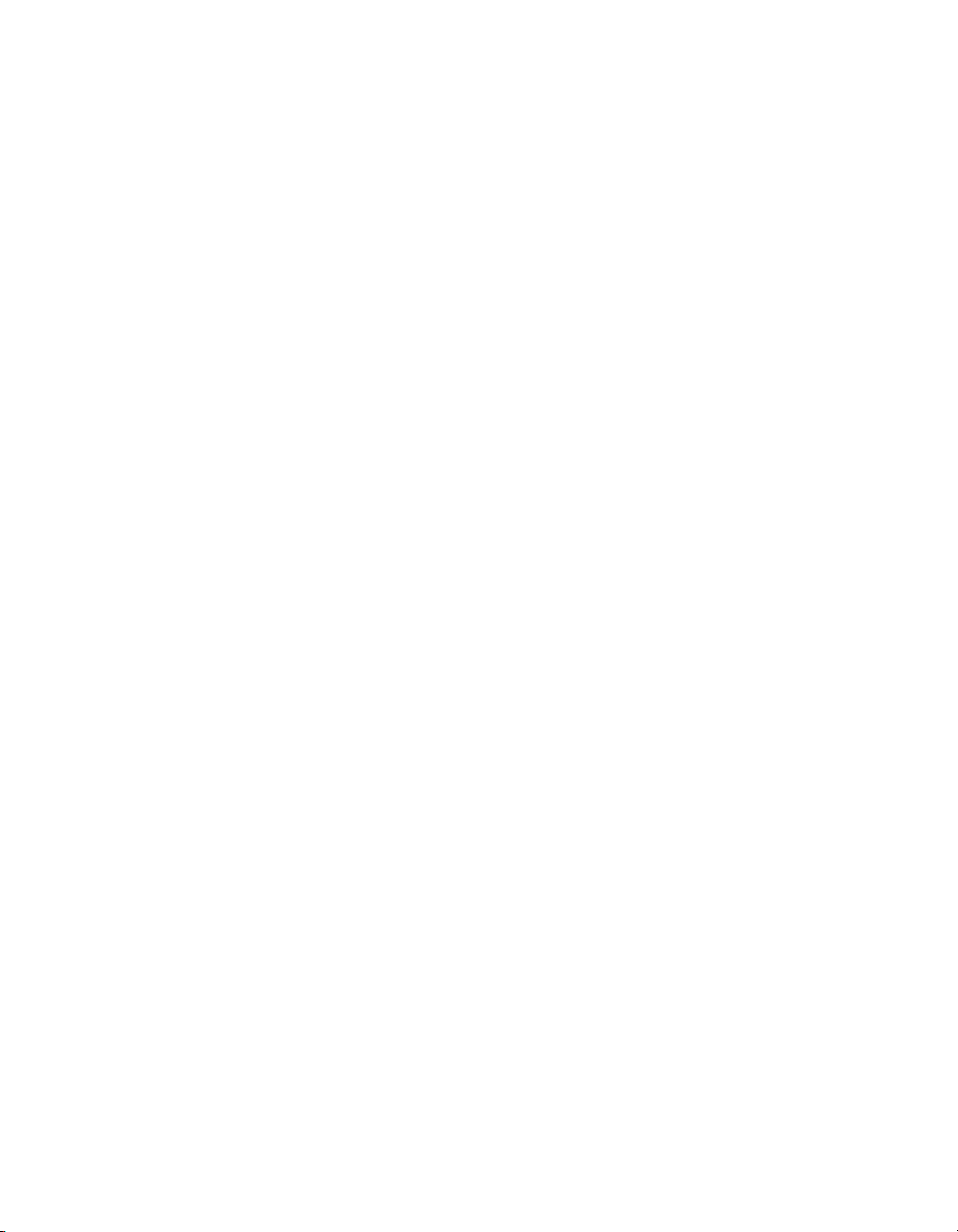
Οδηγός άµεσης αναφοράς
604P18411-e
Page 2
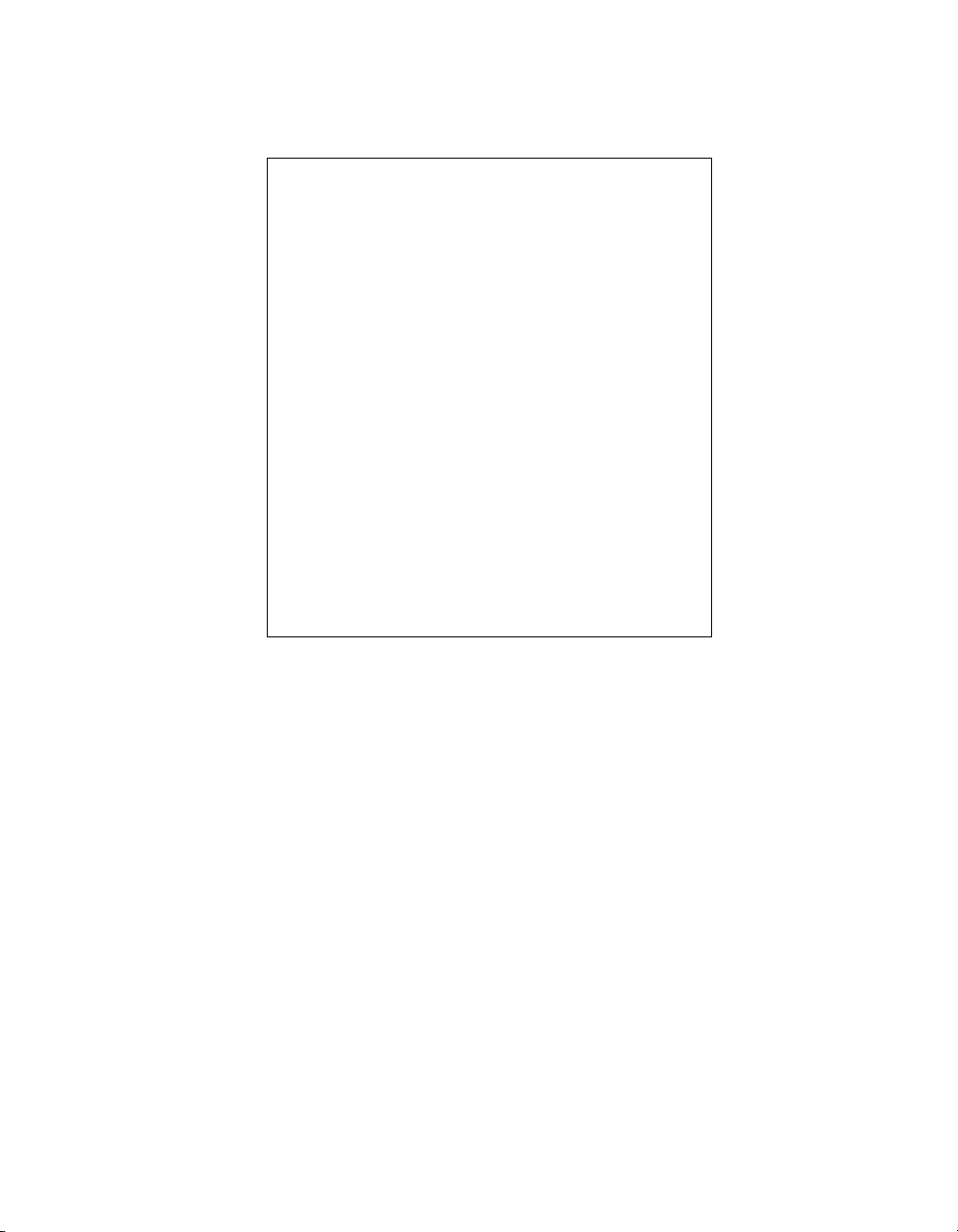
ΜΕΓΙΣΤΟΠΟΙΗΣΤΕ ΤΗΝ
ΠΑΡΑΓΩΓΙΚΟΤΗΤΑ ΣΑΣ
κάνοντας χρήση όλων των
δυνατοτήτων της συσκευής σας.
Το προϊόν σας συνοδεύεται από το
CD εκπαίδευσης και πληροφοριών.
Το CD παρέχει µαθήµατα µε
κινούµενα γραφικά και διαδραστικές
οθόνες. Αφού εγκατασταθεί στο
δίκτυο σας θα είναι πάντα
διαθέσιµο για όλους, ή µπορείτε
να το φορτώσετε στο σκληρό
δίσκο σας για εύκολη πρόσβαση.
©
Copyright 2004 της Xerox Corporation. Με την επιφύλαξη παντός δικαιώµατος.
Η παρούσα προστασία των πνευµατικών δικαιωµάτων περιλαµβάνει κάθε µορφή και θέµα υλικού που καλύπτεται από
αυτήν, καθώς και πληροφορίες η διάδοση των οποίων επιτρέπεται πλέον βάσει της ισχύουσας νοµοθεσίας ή δικαστικών
αποφάσεων ή διά της παρούσας, συµπεριλαµ
προγράµµατα λογισµικού, τα οποία εµφανίζονται στην οθόνη, όπως π.χ. µοντέλα, πρότυπα, εικονίδια, οθόνες, όψεις, κλπ.
Το πρόγραµµα Internet Explorer είναι ένα πρόγραµµα προστατευµένο ως προς τα πνευµατικά δικαιώµατα, από τη
Microsoft Corporation.
κατατεθηµένο εµπορικό σήµα της Netscape Communications Corporation. Τα Adobe® και PostScript® είναι κατατεθηµένα
εµπορικά σήµατα της Adobe Systems Incorporated. Το TIFF είναι κατατεθηµένο εµπορικό σήµα της Adobe Systems
Incorporated. Τα AppleTalk, LaserWriter, και Macintosh αποτελούν εµπορικά σήµατα της Apple Computer, Inc. PCL® και
το HP-GL® είναι κατατεθηµ
σήµα της Nico Mak Computing, Incorporated. Το ACITS LPR Printing για Windows 95 αποτελεί πνευµατική ιδιοκτησία του
Πανεπιστηµίου του Τέ ξ α ς στο Ώστιν.
®
Η Xerox
Xerox που αναφέρονται σε αυτή την έκδοση είναι κατατεθηµένα εµπορικά σήµατα της XEROX CORPORATION. Άλλες
εταιρικές ονοµασίες και ονοµασίες προϊόντων ενδέχεται να είναι εµπορικά σήµατα ή κατατεθηµένα εµπορικά σήµατα των
αντίστοιχων εταιρειών και επίσης αναγνωρίζονται.
, The Document Company®, το γραφικό X®, και όλα τα ονόµατα προϊόντων και όλοι οι αριθµοί προϊόντων της
Τα Novell® και Netware® είναι κατατεθηµένα εµπορικά σήµατα της Novell, Inc. Το Netscape® είναι
ένο εµπορικό σήµα της Hewlett-Packard Corporation. Το WinZip® είναι κατατεθηµένο εµπορικό
βανοµένου, χωρίς περιορισµό, του υλικού που έχει δηµιουργηθεί από τα
Page 3
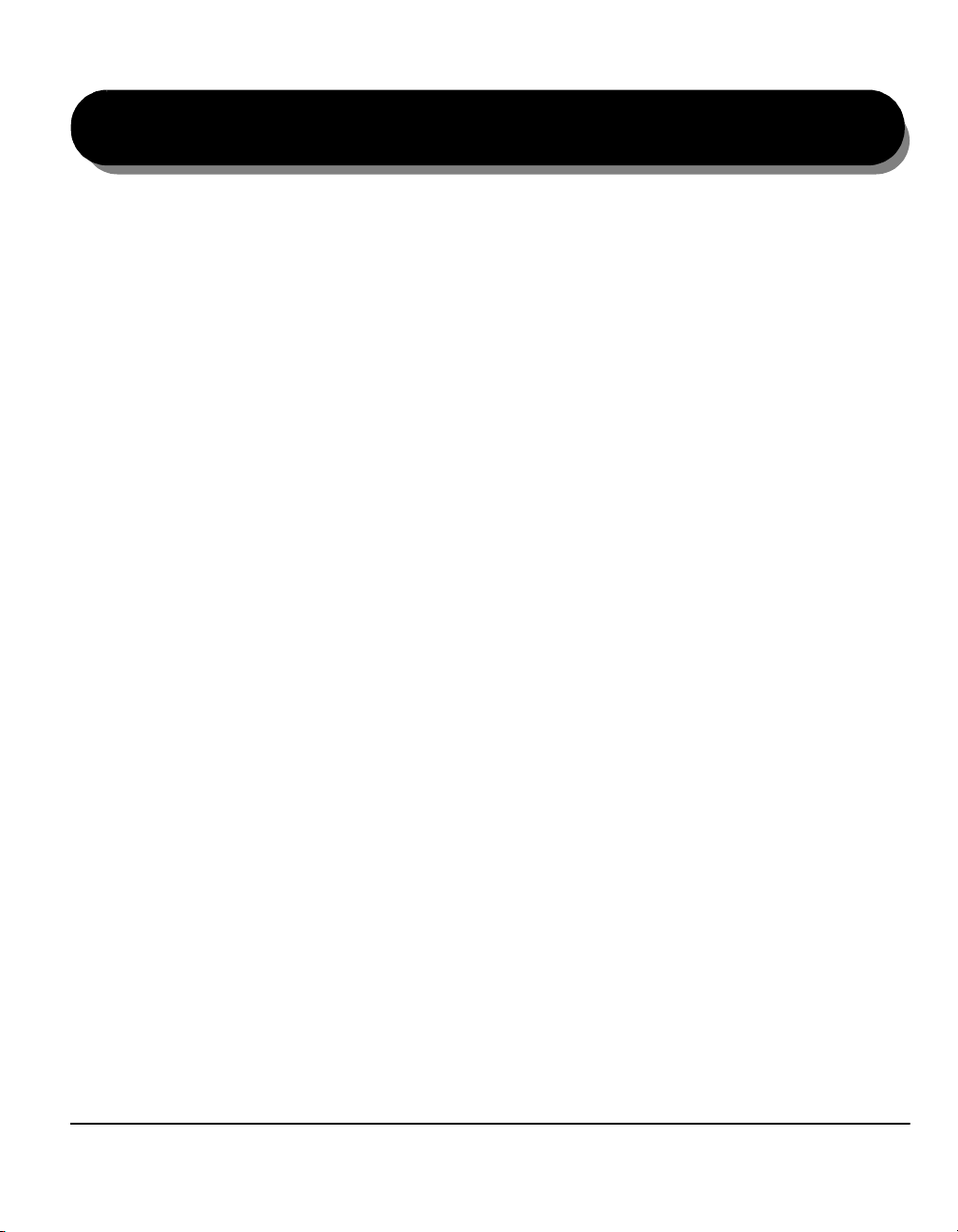
Περιεχόµενα
1 Καλώς ορίσατε......................................................................1–1
Εισαγωγή... ................................................................................................ 1–2
Σχετικά µε τον Οδηγό.................................................................................. 1–2
Σηµειολογία ................................................................................................. 1–2
Πρόσθετοι πόροι ......................................................................................... 1–5
Συνοπτική παρουσίαση των λειτουργιών του µηχανήµατος... ............ 1–6
Συνοπτική παρουσίαση των λειτουργιών στο σταθµό εργασίας... ..... 1–9
Ασφάλεια... .............................................................................................. 1–10
Εισαγωγή .................................................................................................. 1–10
Οδηγίες ασφαλείας.................................................................................... 1–11
Φιλικότητα προς το περιβάλλον... ........................................................ 1–15
Απόρριψη και ανακύκλωση του προϊόντος ............................................... 1–15
Ρυθµιστικά στοιχεία… ............................................................................ 1–16
Ευρωπαϊκά ρυθµιστικά στοιχεία για τη µονάδα ενσωµατωµένου φαξ ...... 1–17
2 Γνωριµία µε το µηχάνηµα.................................................... 2–1
Συνοπτική παρουσίαση µηχανήµατος... ................................................2–2
Πίνακας ελέγχου: Συνοπτική παρουσίαση............................................. 2–3
Έναρξη ή Τερµατισµός... ..........................................................................2–4
Τροφοδοσία χαρτιού... ............................................................................. 2–6
∆ηµιουργία φωτοαντιγράφων... .............................................................. 2–7
Αποστολή ενσωµατωµένου φαξ... .......................................................... 2–8
Αποστολή δικτυακού φαξ... ..................................................................... 2–9
Αποστολή διαδικτυακού φαξ… ............................................................. 2–10
Σάρωση πρωτοτύπου... ......................................................................... 2–11
Αποστολή E-mail... ................................................................................. 2–12
Εκτύπωση από υπολογιστή... ............................................................... 2–13
Εκτύπωση µε τις υπηρεσίες διαδικτύου............................................... 2–14
Σύνδεση / Αποσύνδεση.......................................................................... 2–15
Περαιτέρω βοήθεια... .............................................................................. 2–16
Οδηγός άµεσης αναφοράς Xerox CopyCentre/WorkCentre Pro C2128/C2636/C3545 i
Page 4
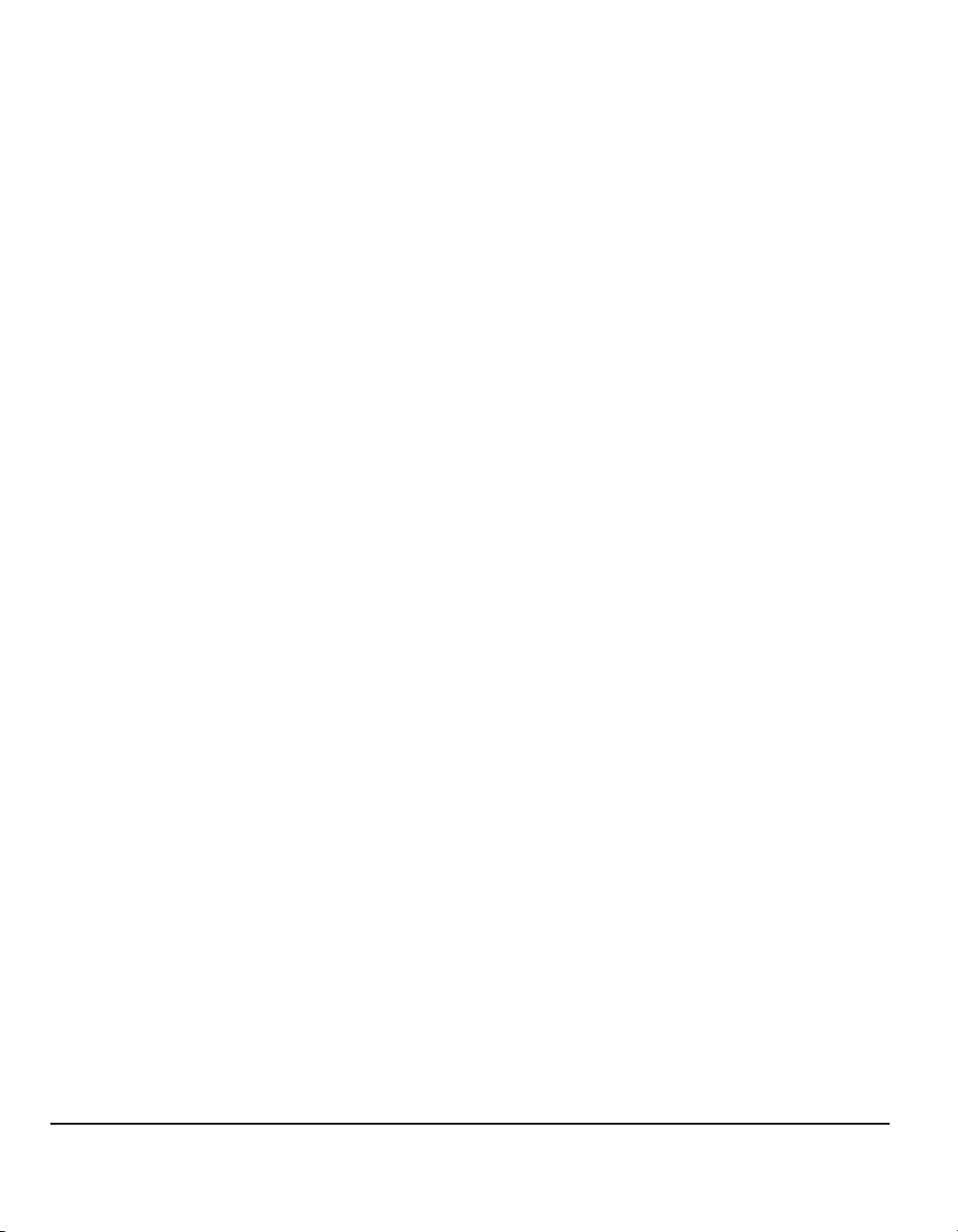
3 Αντιγραφή..............................................................................3–1
Αντιγραφή.................................................................................................. 3–2
Βασική αντιγραφή..................................................................................... 3–3
Έξοδος ........................................................................................................ 3–4
∆ιπλής όψης................................................................................................ 3–5
Σµίκρυνση/Μεγέθυνση ................................................................................ 3–6
Τροφοδοσία χαρτιού ................................................................................... 3–8
Επιλογές χρώµατος... ............................................................................. 3–10
Χρώµα εξόδου .......................................................................................... 3–11
Προεπιλογές χρώµατος............................................................................. 3–12
Ισορροπία χρωµάτων ............................................................................... 3–13
Ευκρίνεια/Κορεσµός.................................................................................. 3–13
Μετατόπιση χρωµάτων ............................................................................. 3–14
Προσαρµογή ειδώλου... ......................................................................... 3–15
Ποιότητα ειδώλου...................................................................................... 3–16
Είδος πρωτοτύπου.................................................................................... 3–17
∆εµένα πρωτότυπα................................................................................... 3–18
Απαλοιφή άκρων....................................................................................... 3–19
Είσοδος πρωτοτύπου ............................................................................... 3–20
Μετατόπιση ειδώλου................................................................................. 3–21
Μορφή εξόδου... ...................................................................................... 3–22
∆ιαφάνειες................................................................................................. 3–23
∆ηµιουργία φυλλαδίου
∆ιάταξη σελίδας ........................................................................................ 3–25
Αναστροφή ειδώλου .................................................................................. 3–26
Εξώφυλλα ................................................................................................. 3–27
Σύναξη εργασιών... ................................................................................. 3–28
∆ηµιουργία εργασίας................................................................................. 3–29
∆οκιµαστικό σετ ........................................................................................ 3–31
Αποθηκευµένοι προγραµµατισµοί............................................................. 3–32
.............................................................................. 3–24
4 Φαξ .........................................................................................4–1
Φαξ ............................................................................................................. 4–2
Βασικό φαξ – Ενσωµατωµένο φαξ.......................................................... 4–4
Επιλογές κλήσης ......................................................................................... 4–5
Ανάλυση...................................................................................................... 4–7
Όψεις σάρωσης .......................................................................................... 4–8
Προσαρµογή ειδώλου .............................................................................. 4–9
Ποιότητα ειδώλου...................................................................................... 4–10
Είσοδος πρωτοτύπου ............................................................................... 4–11
∆εµένα πρωτότυπα................................................................................... 4–12
Είδος πρωτοτύπου.................................................................................... 4–13
ii Οδηγός άµεσης αναφοράς Xerox CopyCentre/WorkCentre Pro C2128/C2636/C3545
Page 5
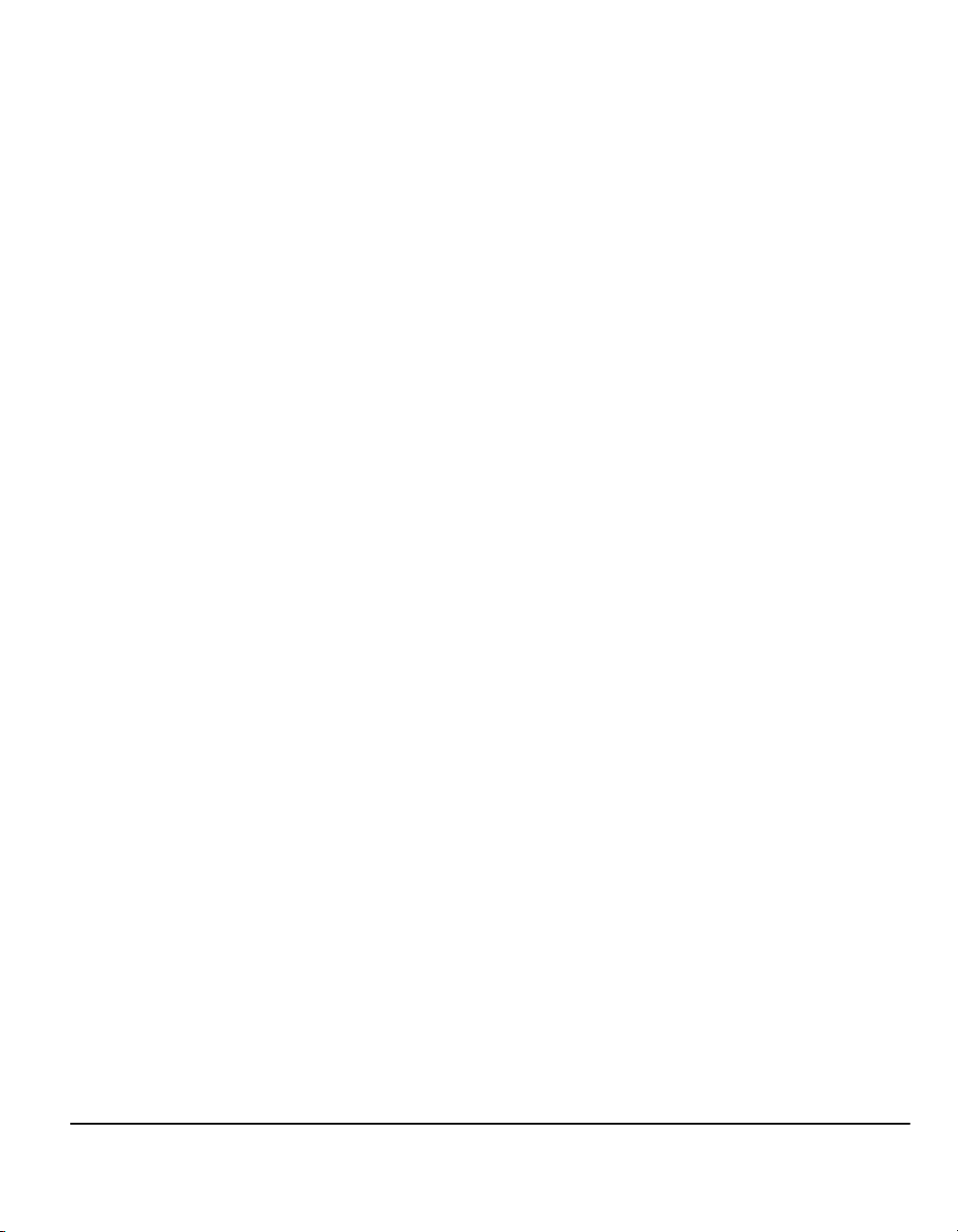
Επιπλέον εφαρµογές φαξ ...................................................................... 4–14
Λειτουργίες αποστολής φαξ ...................................................................... 4–14
Αναφορές φαξ ........................................................................................... 4–20
Θυρίδες ..................................................................................................... 4–21
Ρύθµιση τηλεφωνικού καταλόγου ............................................................. 4–22
Προηγµένες λειτουργίες φαξ ..................................................................... 4–23
∆ηµιουργία σχολίου................................................................................... 4–26
Βασικό φαξ – ∆ικτυακό φαξ ................................................................... 4–27
Επιλογές κλήσης ....................................................................................... 4–28
Ανάλυση .................................................................................................... 4–30
Όψεις σάρωσης......................................................................................... 4–31
Επιπλέον εφαρµογές φαξ ...................................................................... 4–32
Ποιότητα ειδώλου...................................................................................... 4–33
Είδος πρωτοτύπου.................................................................................... 4–34
Είσοδος πρωτοτύπου ............................................................................... 4–35
Μεταχρονολογηµένη αποστολή ................................................................ 4–36
Πιστοποίηση ταυτότητας χρήστη.......................................................... 4–37
5 ∆ιαδικτυακό φαξ ...................................................................5–1
∆ιαδικτυακό φαξ........................................................................................ 5–2
Αποστολή: ................................................................................................... 5–3
Λίστα διευθύνσεων...................................................................................... 5–3
Εισαγωγή ηλεκτρονικής διεύθυνσης για ∆ιαδικτυακό Φαξ.......................... 5–4
Επιλογές χρώµατος... ............................................................................... 5–6
Χρώµα εξόδου............................................................................................. 5–6
Προσαρµογή Ειδώλου.............................................................................. 5–7
Ποιότητα ειδώλου........................................................................................ 5–8
Είδος Πρωτοτύπου...................................................................................... 5–9
Όψεις σάρωσης......................................................................................... 5–10
Ανάλυση .................................................................................................... 5–11
Είσοδος πρωτοτύπου ............................................................................... 5–12
Μορφή εξόδου... ...................................................................................... 5–13
Μορφότυπο εγγράφου .............................................................................. 5–14
Αναφορά λήψης ........................................................................................ 5–15
Απάντηση σε ............................................................................................. 5–15
Κυρίως µήνυµα ......................................................................................... 5–16
Πιστοποίηση ταυτότητας χρήστη.......................................................... 5–17
6 ∆ικτυακή Σάρωση.................................................................6–1
Σάρωση...................................................................................................... 6–2
Πόροι σάρωσης........................................................................................... 6–2
∆ικτυακή σάρωση..................................................................................... 6–4
Οδηγός άµεσης αναφοράς Xerox CopyCentre/WorkCentre Pro C2128/C2636/C3545 iii
Page 6
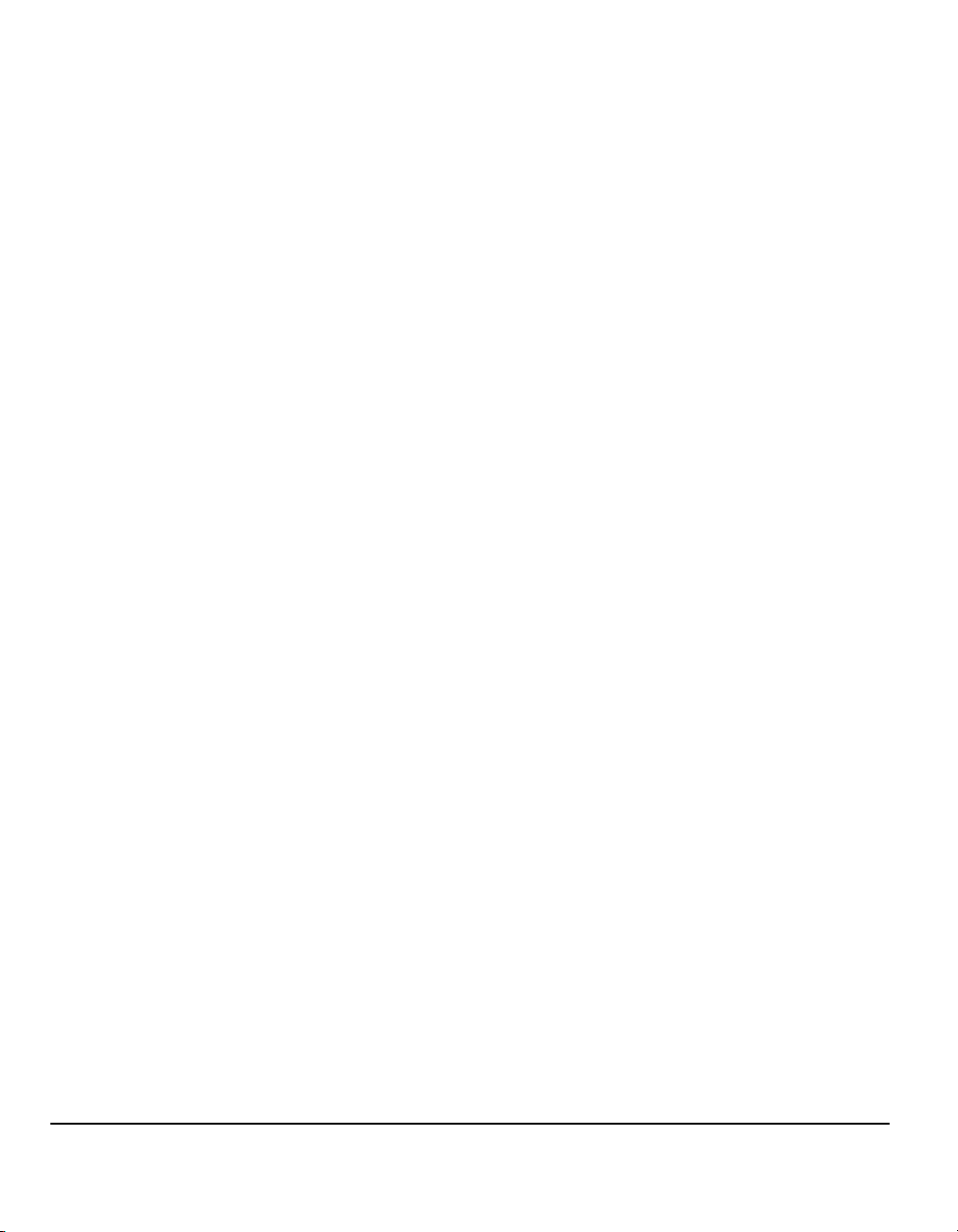
Αποθηκευτικοί χώροι .................................................................................. 6–5
Συνοπτική παρουσίαση προτύπων............................................................. 6–5
Προορισµοί προτύπων ............................................................................... 6–6
Λεπτοµέρειες προορισµού .......................................................................... 6–6
Επιλογές χρώµατος... ............................................................................... 6–7
Χρώµα εξόδου ............................................................................................ 6–7
Προσαρµογή ειδώλου... ........................................................................... 6–8
Ποιότητα ειδώλου........................................................................................ 6–9
Είδος πρωτοτύπου.................................................................................... 6–10
Όψεις σάρωσης ........................................................................................ 6–11
Απαλοιφή άκρων....................................................................................... 6–12
Είσοδος πρωτοτύπου ............................................................................... 6–13
Ανάλυση.................................................................................................... 6–14
Μορφή εξόδου... ...................................................................................... 6–15
Όνοµα εγγράφου....................................................................................... 6–16
Αν το αρχείο υπάρχει ήδη ......................................................................... 6–16
Μορφή εγγράφου ...................................................................................... 6–17
Πεδία διαχείρισης εγγράφου ..................................................................... 6–18
Προσθήκη προορισµών αρχείου
Ανανέωση προορισµών......................................................................... 6–19
Πιστοποίηση ταυτότητας χρήστη... ...................................................... 6–19
............................................................... 6–18
7 E-mail .....................................................................................7–1
E-mail... ...................................................................................................... 7–2
Αποστολή:................................................................................................... 7–3
Λίστα διευθύνσεων...................................................................................... 7–4
Εισαγωγή διεύθυνσης E-mail ...................................................................... 7–4
Επιλογές χρώµατος... ............................................................................... 7–7
Χρώµα εξόδου ............................................................................................ 7–7
Προσαρµογή ειδώλου... ........................................................................... 7–8
Ποιότητα ειδώλου........................................................................................ 7–9
Είδος πρωτοτύπου.................................................................................... 7–10
Όψεις σάρωσης ........................................................................................ 7–11
Απαλοιφή άκρων....................................................................................... 7–12
Είσοδος πρωτοτύπου ............................................................................... 7–13
Ανάλυση.................................................................................................... 7–14
Μορφή εξόδου... ...................................................................................... 7–15
Μορφή εγγράφου ...................................................................................... 7–16
Απάντηση σε ............................................................................................. 7–17
Κυρίως µήνυµα ......................................................................................... 7–17
Πιστοποίηση ταυτότητας χρήστη... ...................................................... 7–18
iv Οδηγός άµεσης αναφοράς Xerox CopyCentre/WorkCentre Pro C2128/C2636/C3545
Page 7
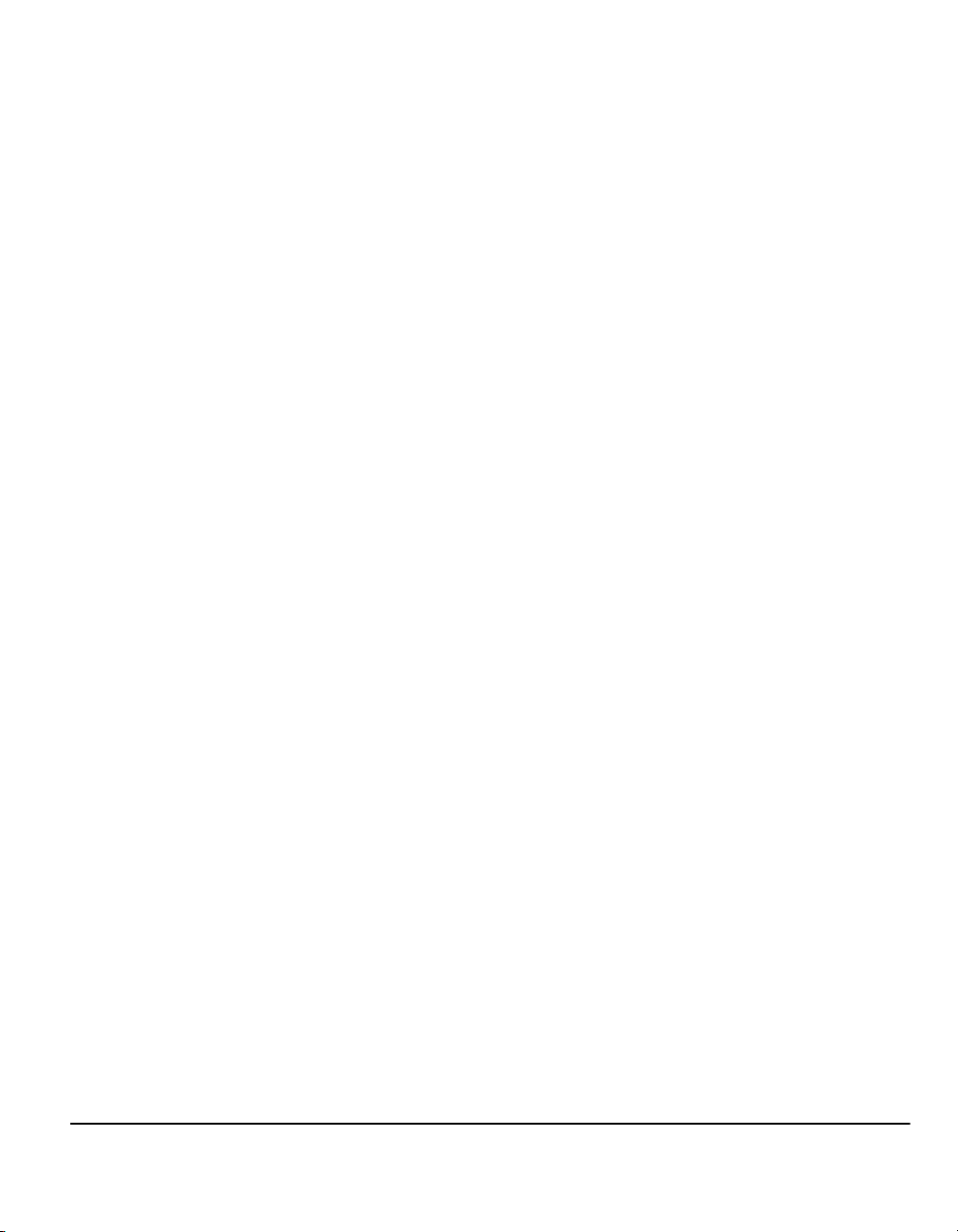
8 Εκτύπωση .............................................................................8–1
Εισαγωγή στην Εκτύπωση... ................................................................... 8–2
Λειτουργίες οδηγού εκτυπωτή... .............................................................8–3
Χειριστήρια.................................................................................................. 8–3
Προηγµένες λειτουργίες .............................................................................. 8–4
Χαρτί/Έξοδος .............................................................................................. 8–4
Επιλογές ειδώλου........................................................................................ 8–5
∆ιάταξη/Υδατογράφηµα .............................................................................. 8–5
9 Συντήρηση.............................................................................9–1
Μονάδες αντικαθιστώµενες από τον πελάτη......................................... 9–2
Καθαρισµός του µηχανήµατος... ............................................................. 9–3
Περιβάλλον χρήστη ..................................................................................... 9–3
Βαθµονόµηση............................................................................................ 9–4
Περαιτέρω βοήθεια... ................................................................................ 9–5
10 Αντιµετώπιση προβληµάτων............................................10–1
Γενικά... .................................................................................................... 10–2
Αποκατάσταση Βλαβών......................................................................... 10–3
Εµπλοκές χαρτιού..................................................................................... 10–3
Εµπλοκές πρωτοτύπων............................................................................ 10–3
Κέντρο εξυπηρέτησης και υποστήριξης πελατών Xerox.................... 10–4
Εντοπισµός του σειριακού αριθµού........................................................... 10–4
Συµβουλές αντιµετώπισης προβληµάτων... ........................................ 10–5
Τροφοδοσία .............................................................................................. 10–5
Τροφοδότης εγγράφων ............................................................................. 10–5
Χειρισµός χαρτιού ..................................................................................... 10–5
Τελικός επεξεργαστής ............................................................................... 10–7
Ποιότητα εξόδου........................................................................................ 10–7
11 Ευρετήριο ............................................................................11–1
Οδηγός άµεσης αναφοράς Xerox CopyCentre/WorkCentre Pro C2128/C2636/C3545 v
Page 8
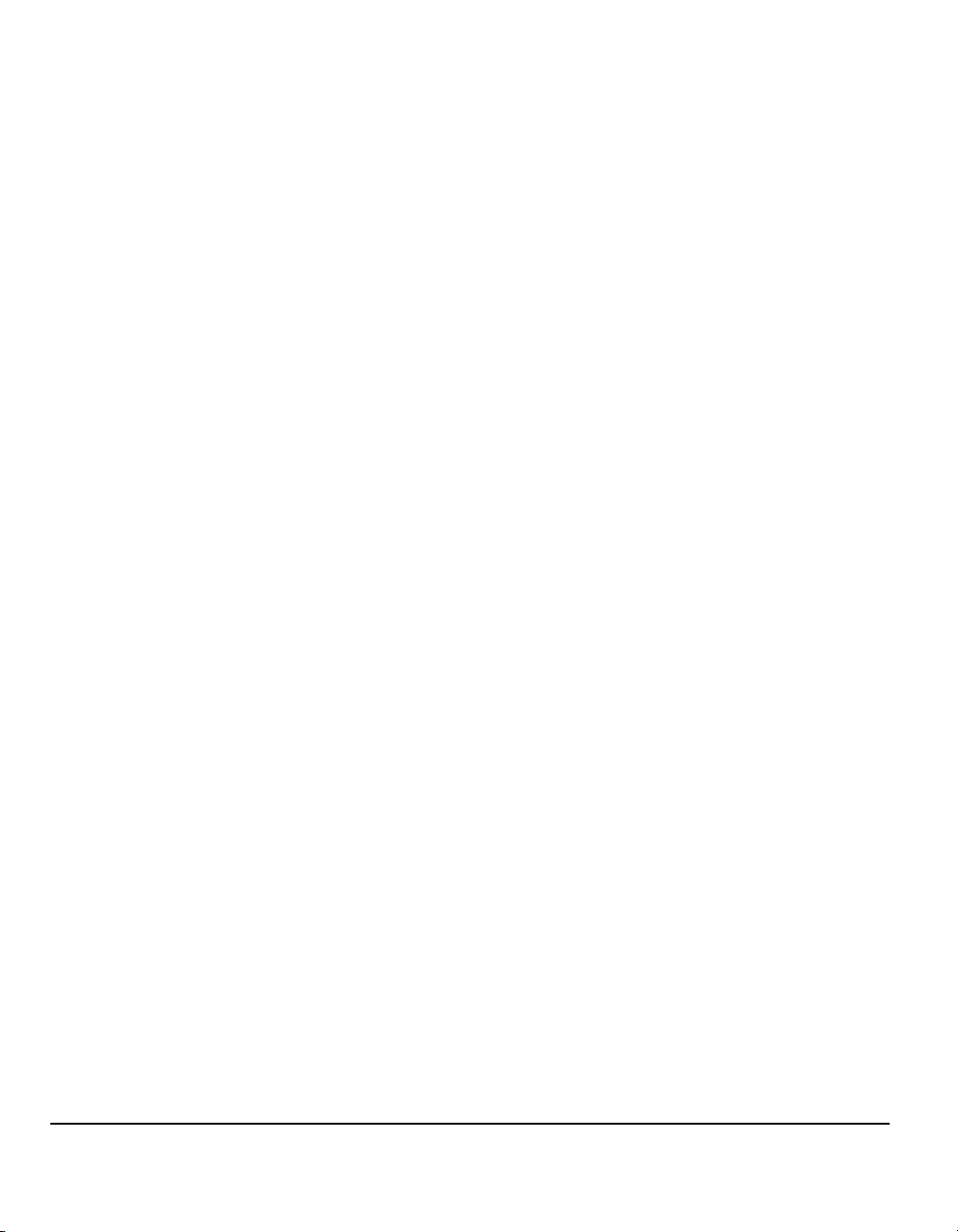
vi Οδηγός άµεσης αναφοράς Xerox CopyCentre/WorkCentre Pro C2128/C2636/C3545
Page 9
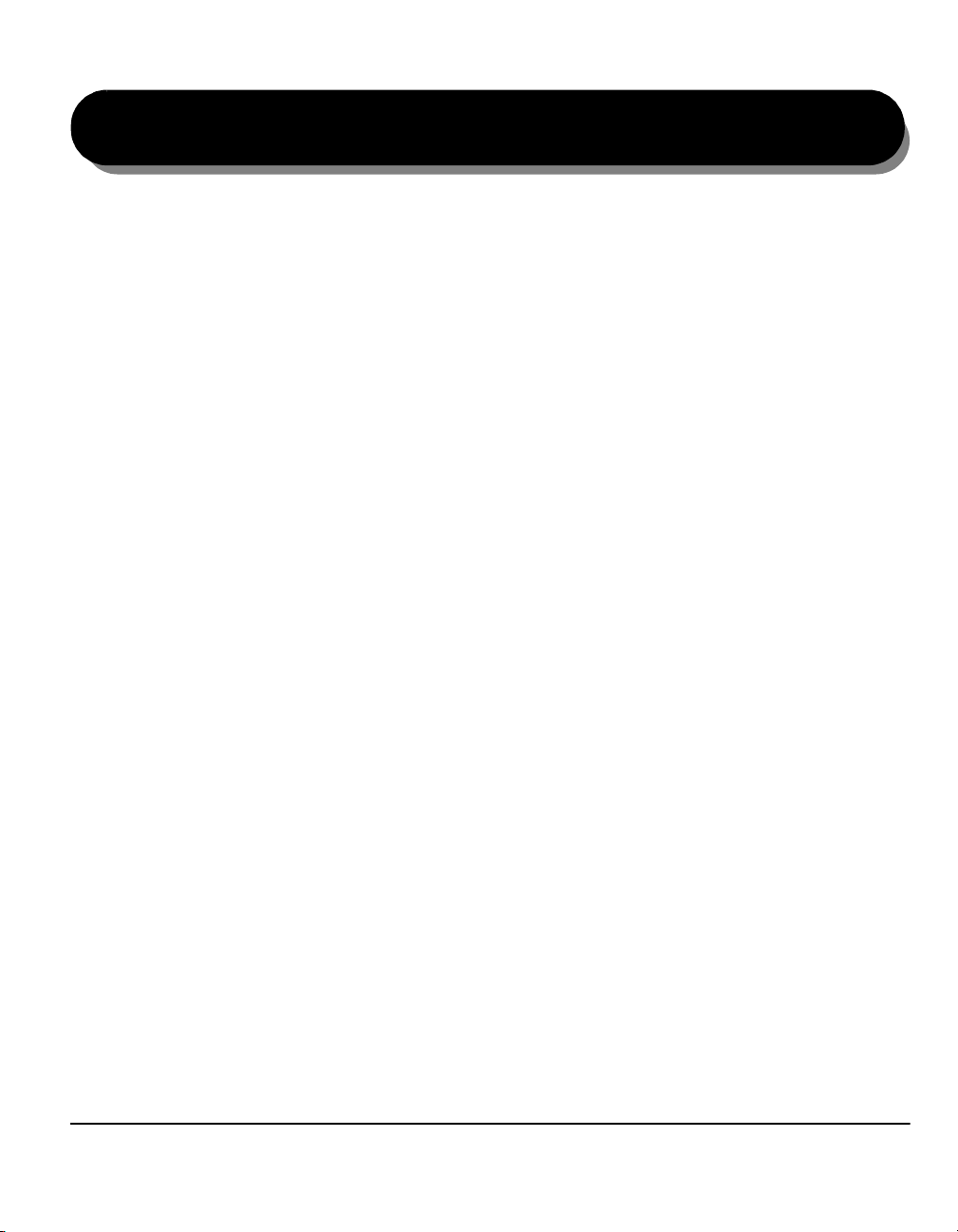
1 Καλώς ορίσατε
¾Εισαγωγή... ..................................................1-2
¾Συνοπτική παρουσίαση των λειτουργιών
του µηχανήµατος... .......................................1-6
¾Συνοπτική παρουσίαση των λειτουργιών
στο σταθµό εργασίας.................................... 1-9
¾Ασφάλεια.................................................... 1-10
¾Φιλικότητα προς το περιβάλλον.................. 1-15
¾Ρυθµιστικά στοιχεία…................................. 1-16
Οδηγός άµεσης αναφοράς Xerox CopyCentre/WorkCentre Pro C2128/C2636/C3545 Σελίδα 1-1
Page 10
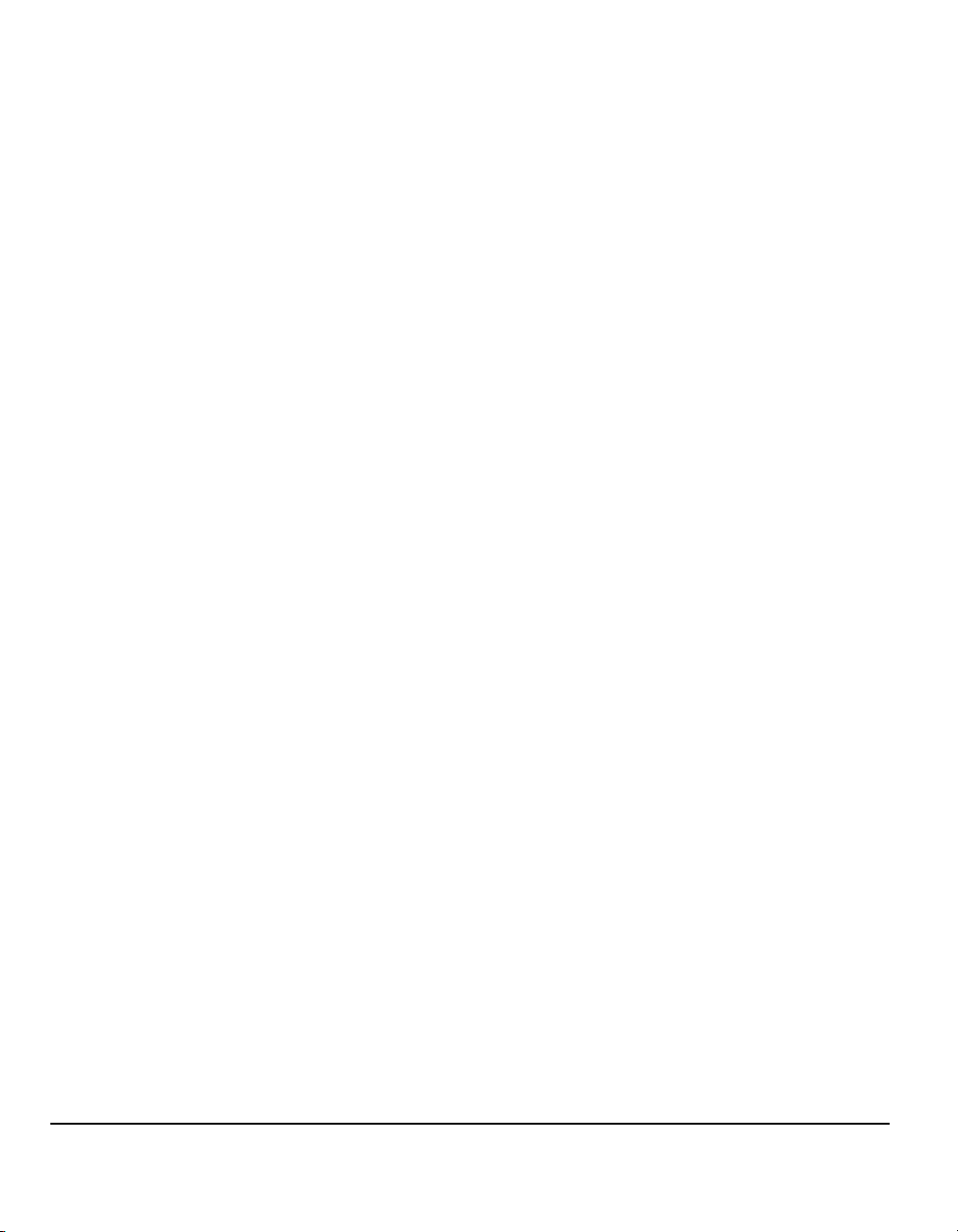
Εισαγωγή...
Σας ευχαριστούµε που επιλέξατε το CopyCentre/WorkCentre Pro της Xerox.
Το CopyCentre/Workcentre Pro είναι µία ψηφιακή συσκευή που µπορεί να
χρησιµοποιηθεί για εργασίες αντιγραφής, φαξ, εκτύπωσης και σάρωσης. Εάν οι
Καλώς ορίσατε
Σχετικά µε τον Οδηγό
ανάγκες σας αλλάξουν, το µηχάνηµά σας µπορεί να αναβαθµιστεί µε τις κατάλληλες
πρόσθετες µονάδες υλικού ή λογισµικού. Για περισσότερες πληροφορίες, επικοινωνήστε
ε τον αντιπρόσωπο της Xerox στην περιοχή σας.
µ
Ανάλογα µε το µοντέλο σας, το µηχάνηµα µπορεί να παράγει 28, 36 ή 45 εκτυπώσεις/
αντίγραφα ανά λεπτό.
Ο ψηφιακός σχεδιασµός του CopyCentre/WorkCentre Pro επιτρέπει:
- περισσότερες επιλογές εξόδου – π.χ. τη δηµιουργία φυλλαδίων, ή την εκτύπωση
πολλαπλών ειδώλων στην ίδια σελίδα, την εισαγωγή διαχωριστικών σε
διαφανειών και το συνδυασµό διαφορετικών επιµέρους τµηµάτων σε µία εργασία.
- λιγότερες εµπλοκές και φθορά στα πρωτότυπα, καθώς αυτά σαρώνονται µόνο
µία φορά.
- έξοδο υψηλής ποιότητας η οποία µπορεί να βελτιωθεί και να προσαρµοστεί
στις δικές σας ιδιαίτερες ανάγκες.
Ο οδηγός άµεσης αναφοράς περιλαµβάνει τις διάφορες µονάδες που ενδεχοµένως
υπάρχουν στη σύνθεση του µηχανήµατός σας.
Για µια σύντοµη περιγραφή των κύριων µονάδων του µηχανήµατος ώστε να
εξοικειωθείτε γρήγορα µαζί του, συµβουλευτείτε το Κεφάλαιο 2: Γνωριµία µε το
Μηχάνηµα. Τα υπόλοιπα κεφάλαια αναφέρονται
περισσότερη λεπτοµέρεια.
Για πρόσθετη βοήθεια πιέστε το πλήκτρο Βοήθεια επάνω στο µηχάνηµα. Εάν το
CopyCentre/WorkCentre Pro είναι συνδεδεµένο στο δίκτυο, χρησιµοποιήστε το
σύστηµα βοήθειας του CentreWare ή πατήστε το πλήκτρο Βοήθεια στο πρόγραµµα
οδήγησης εκτυπωτή.
σετ
στις διαθέσιµες µονάδες µε
Σηµειολογία
Στον Οδηγό αυτό θα παρατηρήσετε ότι υπάρχουν ορισµένοι όροι που
χρησιµοποιούνται κατ' εναλλαγή:
¾ Χαρτί ως συνώνυµο µε το µέσο.
¾ Έγγραφο ως συνώνυµο µε το πρωτότυπο.
¾ Σελίδα ως συνώνυµο µε το φύλλο.
¾ Το CopyCentre/WorkCentre Pro είναι συνώνυµο µε το µηχάνηµα.
Οι επόµενες σελίδες προσφέρουν περισσότερες πληροφορίες σχετικά
µετησηµειολογία που χρησιµοποιείται στον Οδηγό.
Σελίδα 1-2 Οδηγός άµεσης αναφοράς Xerox CopyCentre/WorkCentre Pro C2128/C2636/C3545
Page 11
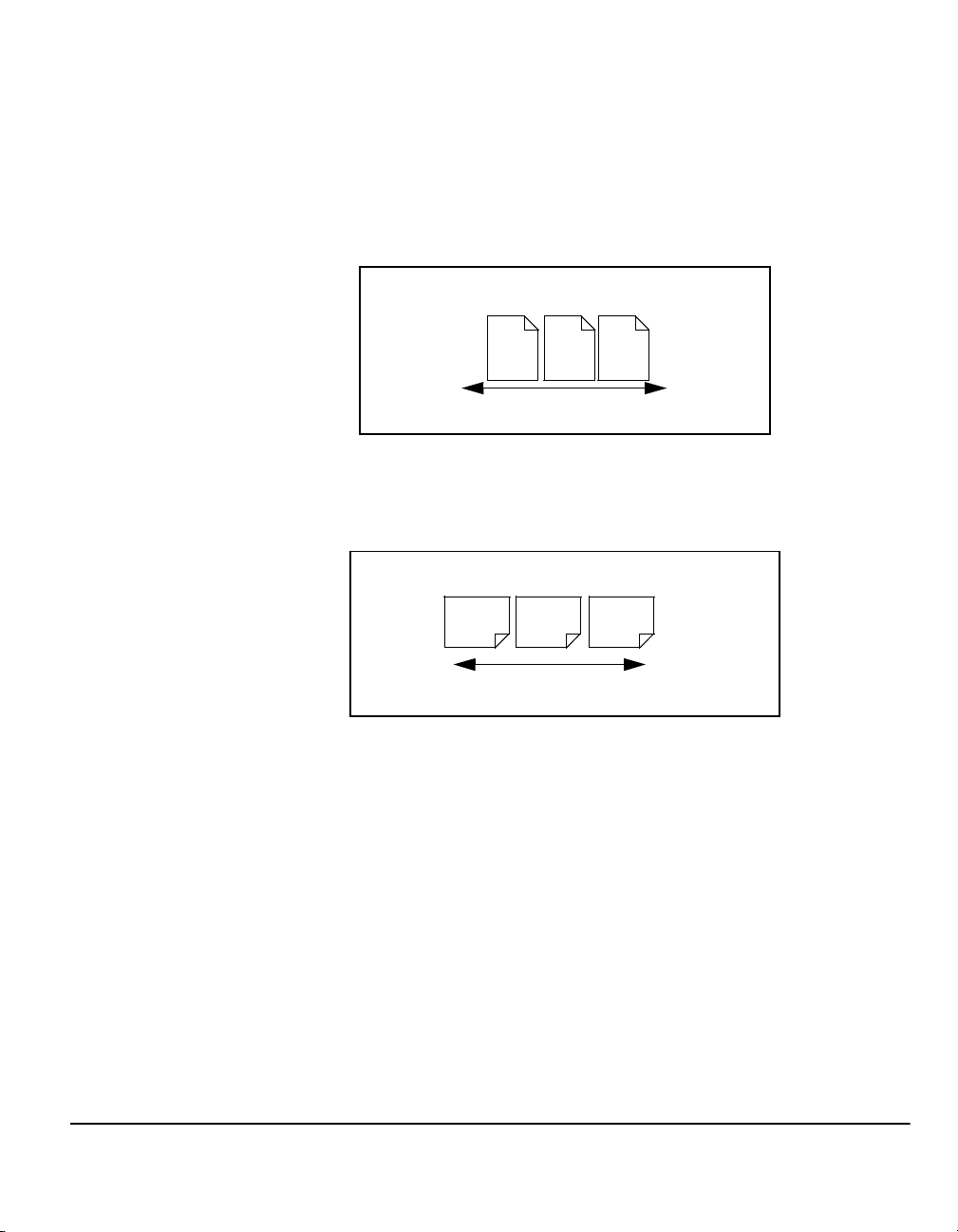
Τροφοδοσία
µεγάλης
πλευράς (LEF)/
Κατακόρυφη
Προσανατολισµός
O προσανατολισµός καθορίζει την κατεύθυνση των ειδώλων στη σελίδα. Όταν το
είδωλο είναι κατακόρυφο, το χαρτί (ή άλλο µέσο) µπορεί να έχει µία από τις δύο
κατευθύνσεις:
Κοιτώντας από τη µπροστινή πλευρά του µηχανήµατος, το πρωτότυπο ή το χαρτί
µε τη µεγάλη πλευρά στα αριστερά και
χαρτιού.
Προσανατολισµός µεγάλης πλευράς (LEF)
δεξιά του τροφοδότη εγγράφων ή του δίσκου
Καλώς ορίσατε
Τροφοδοσία
µικρής
πλευράς
(SEF)/
Οριζόντια
A
A
Κατεύθυνση τροφοδοσίας χαρτιού
Κοιτώντας από τη µπροστινή πλευρά του µηχανήµατος, το πρωτότυπο ή το χαρτί
µε τη µικρή πλευρά στα αριστερά και δεξιά του τροφοδότη εγγράφων ή του δίσκου
χαρτιού.
Προσανατολισµός µικρής πλευράς (SEF)
A
A
Κατεύθυνση τροφοδοσίας χαρτιού
Πλάγια γραφή
H πλάγια γραφή χρησιµοποιείται για να τονίσει µια λέξη ή µια φράση. Σε πλάγια
γραφή εµφανίζονται επίσης και αναφορές σε άλλα έντυπα. Για παράδειγµα:
- Για περισσότερες πληροφορίες ανατρέξτε στο CD του ∆ιαχειριστή συστήµατος
(CD1), που περιλαµβάνεται στο πακέτο CD του CopyCentre/WorkCentre Pro
που συνοδεύει το CopyCentre/WorkCentre Pro.
Κείµενο σε αγκύλες:
Το [Κείµενο σε Αγκύλες] χρησιµοποιείται για να τονίσει την επιλογή µ ιας λειτουργίας
ή ενός πλήκτρου. Για παράδειγµα:
¾ Επιλέξτε [Λεπτοµέρειες µηχανήµατος].
Οδηγός άµεσης αναφοράς Xerox CopyCentre/WorkCentre Pro C2128/C2636/C3545 Σελίδα 1-3
Page 12
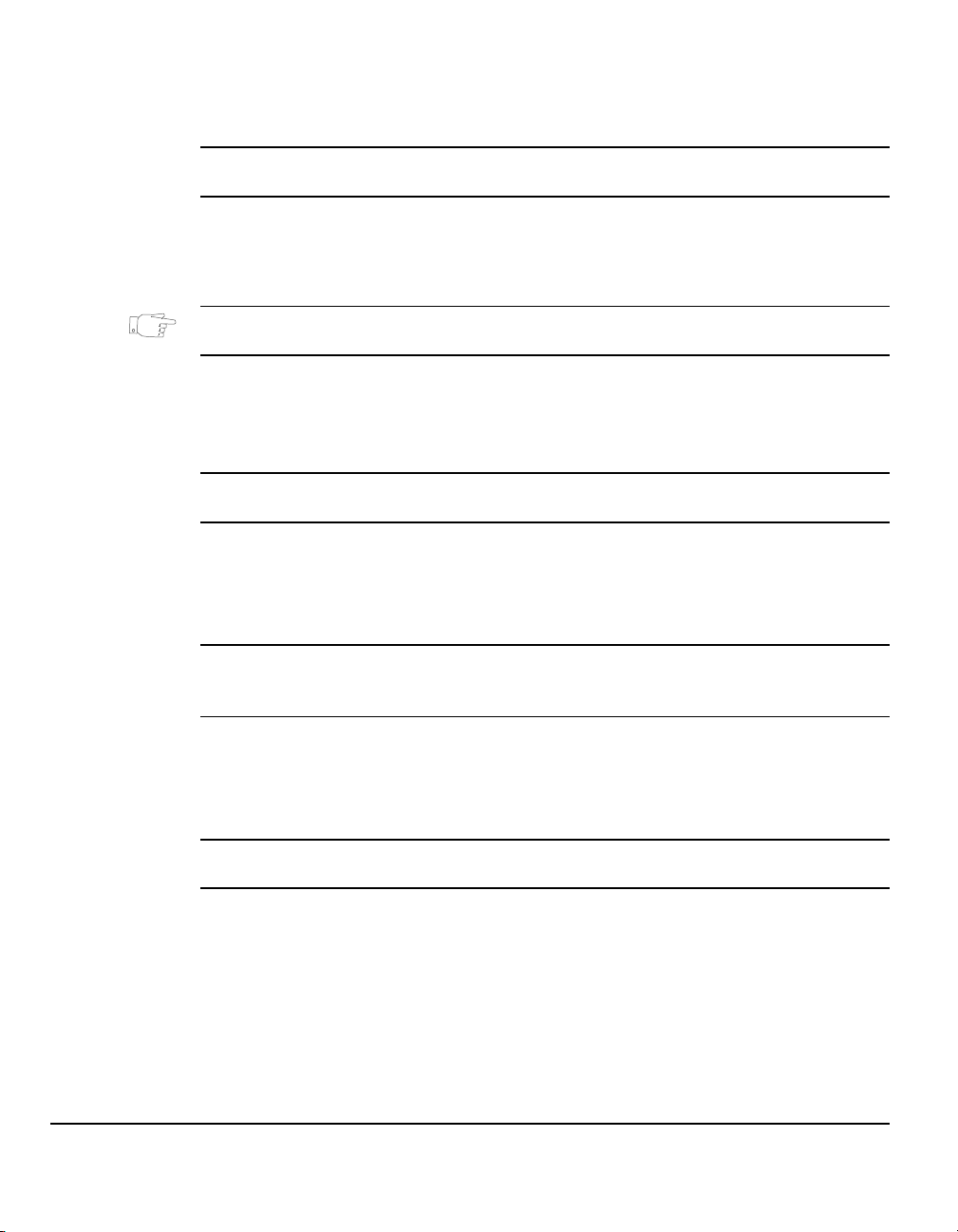
Σηµειώσεις
Οι σηµειώσεις είναι δηλώσεις που παρέχουν πρόσθετες πληροφορίες. Για παράδειγµα:
ΣΗΜΕΙΩΣΗ: Όταν χρησιµοποιείτε τη λειτουργία αυτή, τα πρωτότυπα θα πρέπει να
τοποθετούνται στον τροφοδότη εγγράφων.
Καλώς ορίσατε
Υποδείξεις
Οι υποδείξεις βοηθούν τους χρήστες στην εκτέλεση µιας εργασίας. Για παράδειγµα:
ΥΠΟ∆ΕΙΞΗ: Η επιλογή αυτή χρησιµεύει στη µείωση της κατανάλωσης γραφίτη όταν
εκτυπώνονται είδωλα µε σκούρο φόντο και λευκό κείµενο.
Σηµείωση προδιαγραφής
Παρέχει πιο εξειδικευµένη πληροφόρηση σχετικά µε κατασκευαστικά χαρακτηριστικά
του µηχανήµατος. Για παράδειγµα:
L Ο δίσκος 2 συγκρατεί 520 φύλλα χαρτιού των 80 g/m
A5 SEF µέχρι A3 SEF.
2
. Τα µεγέθη ποικίλλουν από
Μηνύµατα προσοχής
Τα µηνύµατα προσοχής είναι δηλώσεις που υποδεικνύουν ότι µια ενέργεια µπορεί
να έχει ως συνέπεια κάποια µηχανική βλάβη. Για παράδειγµα:
ΠΡΟΣΟΧΗ: Η χρήση στοιχείων ελέγχου, ρυθµίσεων ή διαδικασιών οι οποίες
διαφέρουν από αυτές που περιγράφονται στον παρόντα οδηγό, µπορεί να έχει
ως αποτέλεσµα την έκθεση σε επικίνδυνη ακτινοβολία.
Προειδοποιήσεις
Οι προειδοποιήσεις είναι δηλώσεις που προειδοποιούν τους χρήστες για την
πιθανότητα τραυµατισµού. Για παράδειγµα:
ΠΡΟΕΙ∆ΟΠΟΙΗΣΗ: Το προϊόν αυτό θα πρέπει να είναι συνδεδεµένο µε
προστατευτικό κύκλωµα γείωσης.
Σελίδα 1-4 Οδηγός άµεσης αναφοράς Xerox CopyCentre/WorkCentre Pro C2128/C2636/C3545
Page 13
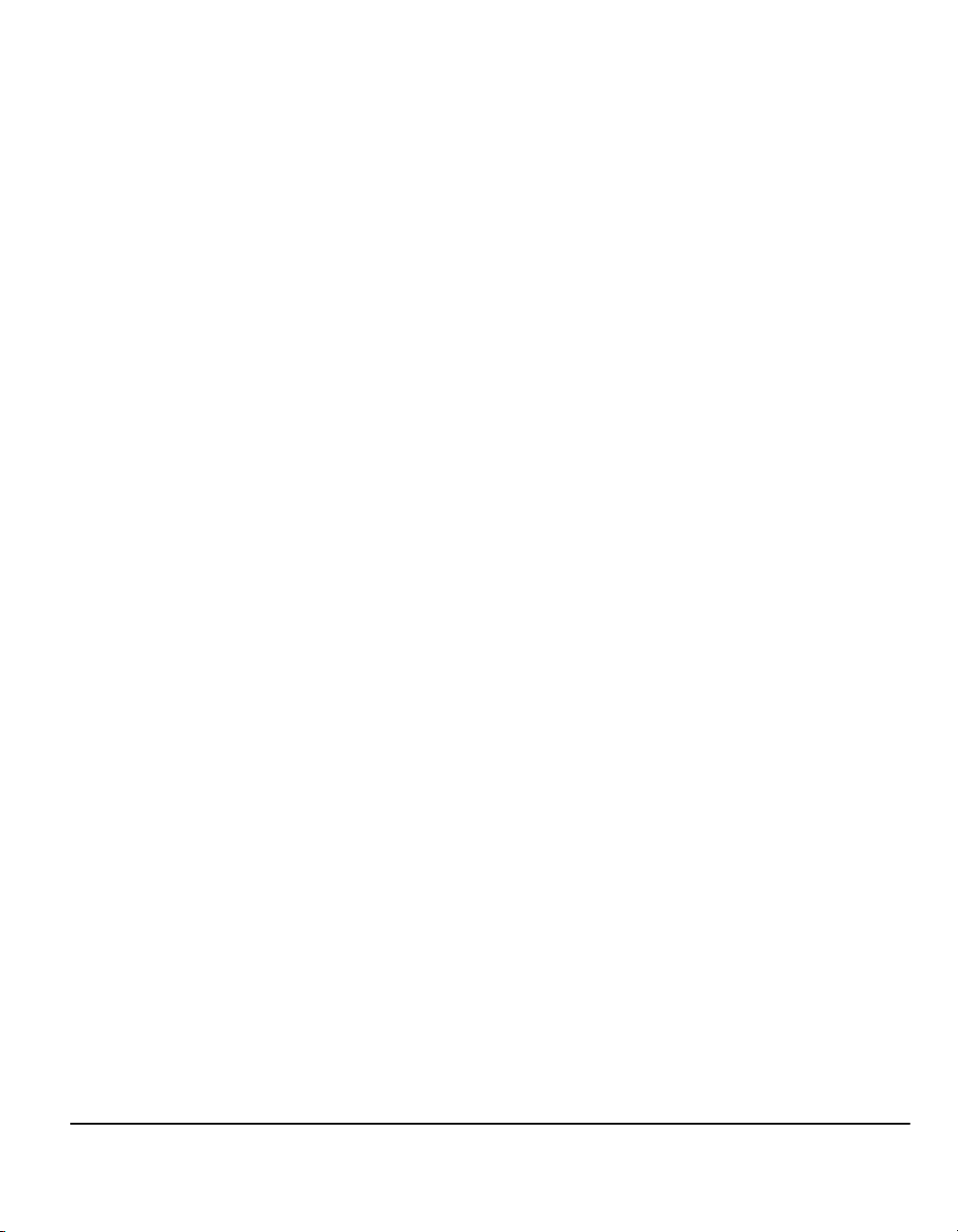
Πρόσθετοι πόροι
Εάν χρειάζεστε περισσότερες λεπτοµερείς πληροφορίες για κάποιες από τις
διαθέσιµες λειτουργίες του CopyCentre/WorkCentre Pro, παρακαλούµε ανατρέξτε
στο CD Εκπαίδευση και Πληροφορίες (CD2), που περιλαµβάνεται στο πακέτο CD
του CopyCentre/WorkCentre Pro που σας παραδόθηκε µαζί µε το µηχάνηµα
CopyCentre/WorkCentre Pro.
Το CD εκπαίδευσης και πληροφοριών απευθύνεται σε όλους τους χρήστες, καθώς
και στους διαχειριστές του
το νέο απόκτηµά σας, συµπεριλαµβανοµένων και διαδραστικών µαθηµάτων και οδηγιών
χρήσης. Για να διασφαλίσετε τη µέγιστη παραγωγικότητα από το CopyCentre/
WorkCentre Pro, παρακαλείστε να αντιγράψετε το πρόγραµµα από το CD στο
δίκτυό σας ώστε να έχουν πρόσβαση σε αυτό όλοι οι
Καλώς ορίσατε
µηχανήµατος. Περιέχει εκτενείς πληροφορίες σχετικά µε
χρήστες.
Οδηγός άµεσης αναφοράς Xerox CopyCentre/WorkCentre Pro C2128/C2636/C3545 Σελίδα 1-5
Page 14
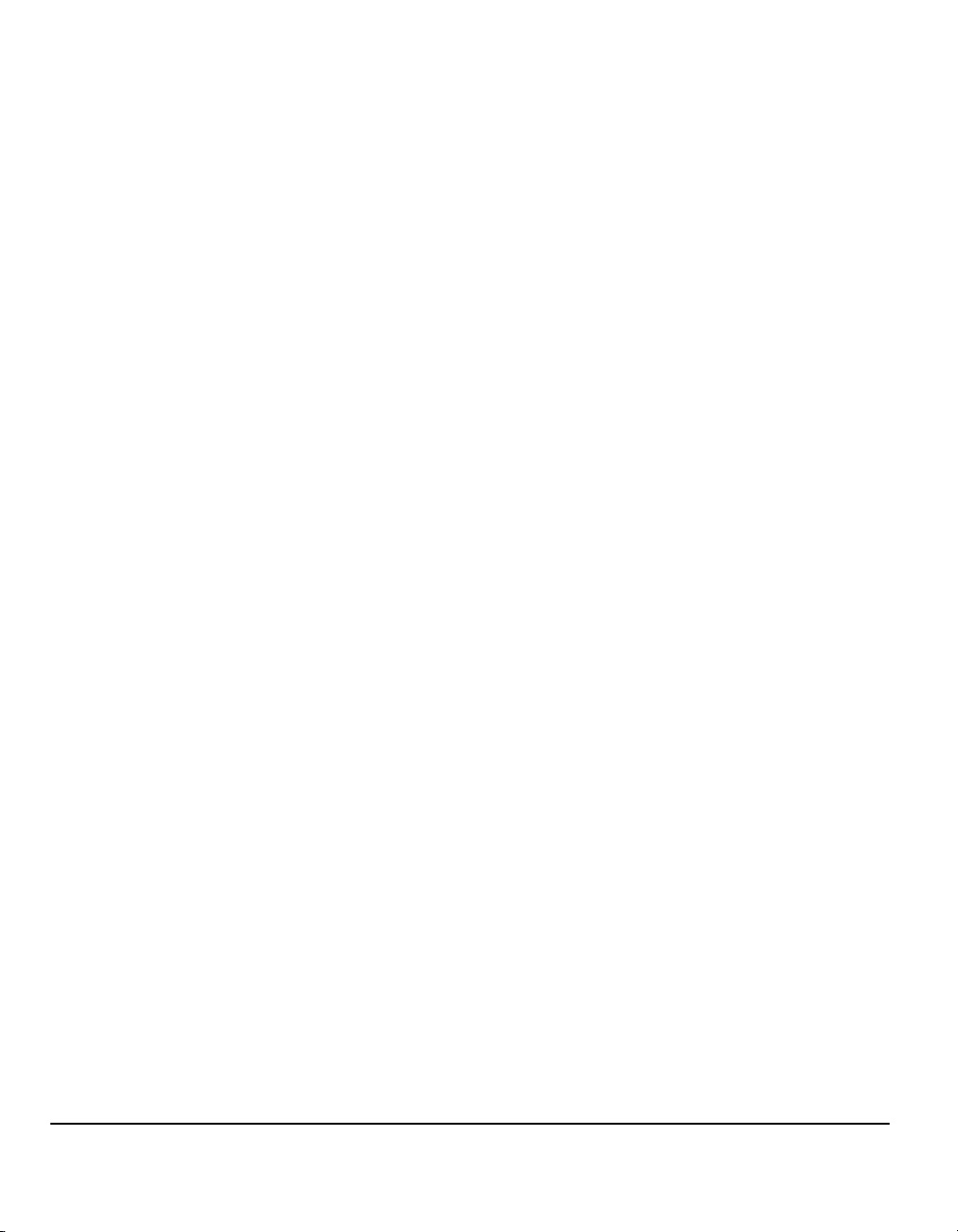
Συνοπτική παρουσίαση των λειτουργιών του
µηχανήµατος...
Χρησιµοποιώντας τις λειτουργίες του CopyCentre/WorkCentre Pro µπορείτε:
Καλώς ορίσατε
Να σαρώσετε µία φορά και να εκτυπώσετε πολλές
Όταν βγάζετε αντίγραφα, το CopyCentre/WorkCentre Pro σαρώνει το πρωτότυπο
µονο µία φορά, ανεξάρτητα από τον αριθµό των αντιγράφων που απαιτούνται. Έτσι
µειώνεται ο κίνδυνος εµπλοκών και φθοράς των πρωτοτύπων.
Να εκτελείτε διαφορετικές εργασίες ταυτόχρονα
Το CopyCentre/WorkCentre Pro µπορεί να εκτελεί διάφορες εργασίες ταυτόχρονα.
Εάν τη σαρώσετε, µια εργασία µπορεί να προστεθεί στη σειρά προτεραιότητας
εργασιών, ακόµη κι αν το CopyCentre/WorkCentre εκτυπώνει κάποια άλλη εργασία.
Να κάνετε τα αντίγραφα να δείχνουν σαν πρωτότυπα
Το CopyCentre/WorkCentre Pro σας δίνει τη δυνατότητα να αναπαράγετε είδωλα
υψηλής ποιότητας, ειδικά φωτογραφίες, γραφικά, κείµενο ή συνδυασµούς των
τριών. Συγκρίνετε το αποτέλεσµα µε αυτό από άλλα µηχανήµατα και θα δείτε
αµέσως τη διαφορά.
Καθορίστε το µέγεθος και την τοποθέτηση του ειδώλου
Μπορείτε να επέµβετε στην εµφάνιση του ειδώλου στο εκτυπωµένο έγγραφο.
- Μετακινήστε το είδωλο ώστε να δηµιουργηθούν περιθώρια βιβλιοδεσίας.
- Σµικρύνετε, µεγεθύνετε, ή κεντράρετε αυτόµατα τα είδωλά σας.
- Εκτυπώστε πολλαπλά σµικρυµένα είδωλα στην ίδια σελίδα.
Να χρησιµοποιήσετε ψηφιακές λειτουργίες για να απλοποιήσετε
την εργασία σας
Χρησιµοποιήστε τη λειτουργία ∆ηµιουργία εργασίας για να χωρίσετε µια εργασία
αντιγραφής σε διαφορετικά τµήµατα και να εφαρµόσετε διαφορετικές ρυθµίσεις για
κάθε τµήµα. Αυτό σας δίνει τη δυνατότητα:
- να συνδιάζετε πρωτότυπα από την επιφάνεια σάρωσης και τον τροφοδότη
εγγράφων για µία εργασία.
δηµιουργείτε µία εργασία χρησιµοποιώντας διαφορετικές λειτουργίες
- να
προγραµµατισµού για κάθε πρωτότυπο.
- να τροφοδοτείτε µεγαλύτερο αριθµό πρωτοτύπων από αυτόν που δέχεται
οτροφοδότης εγγράφων χωρίς να προγραµµατίζετε εκ νέου.
Σελίδα 1-6 Οδηγός άµεσης αναφοράς Xerox CopyCentre/WorkCentre Pro C2128/C2636/C3545
Page 15
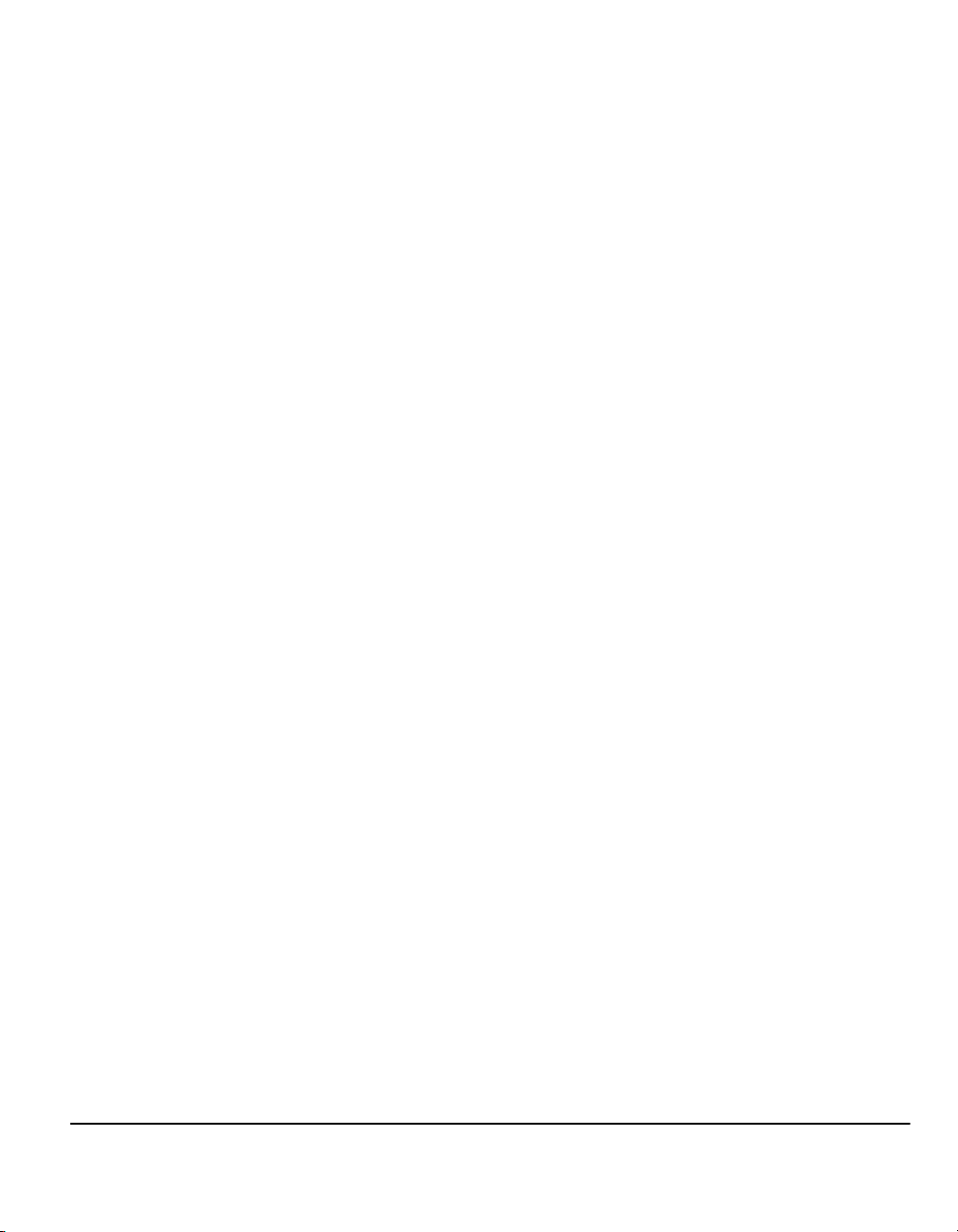
Χρησιµοποιήστε τη λειτουργία ∆ιαφάνεια για να παράγετε διαφάνειες µ ε διαχωριστικά
µε ένα µόνο βήµα.
Χρησιµοποιήστε τη λειτουργία ∆ηµιουργία φυλλαδίου για να προσαρτήσετε
είδωλα µεταξύ τους και να τα σµικρύνετε ή να τα µεγεθύνετε όταν δηµιουργείτε
φυλλάδια.
Χρησιµοποιήστε τη λειτουργία Εξώφυλλα για να προσθέσετε
στα έγγραφά σας.
Χρησιµοποιήστε τη λειτουργία Πρωτότυπα διαφόρων µεγεθών για να
αντιγράψετε ταυτόχρονα πρωτότυπα διαφόρων µεγεθών. Παράγει αντίγραφα σε
κοινό µέγεθος ή σε διαφορετικά µεγέθη χαρτιού.
αυτόµατα εξώφυλλα
Να είστε φιλικοί προς το περιβάλλον
Το προϊόν αυτό συµµορφώνεται µε πληθώρα διεθνών προτύπων περβαλλοντικής
προστασίας και είναι συµβατό µε τους περισσότερους τύπους ανακυκλωµένου χαρτιού.
Να σαρώσετε έντυπα για να δηµιουργήσετε ηλεκτρονικά αρχεία
(προαιρετικά)
Η πρόσθετη αυτή λειτουργία σας επιτρέπει να δηµιουργήσετε ηλεκτρονικά αρχεία
από τα πρωτότυπά σας, τα οποία µπορούν:
- να αρχειοθετηθούν στο διακοµιστή
- να διοχετευτούν µέσω δικτύου στον υπολογιστή σας
- να διανεµηθούν µέσω ηλεκτρονικού ταχυδροµείου
- να εισαχθούν αυτόµατα σε εφαρµογή διαχείρισης εγγράφων
- να µετατραπεί σε ηλεκτρονικό
το αλλάξετε, να το διαχειριστείτε, να το µοιραστείτε και να το διανέµετε σε
ηλεκτρονική µορφή, χρησιµοποιώντας πληθώρα εφαρµογών λογισµικού.
ψηφιακό έγγραφο, το οποίο µπορείτε να
Καλώς ορίσατε
Οδηγός άµεσης αναφοράς Xerox CopyCentre/WorkCentre Pro C2128/C2636/C3545 Σελίδα 1-7
Page 16
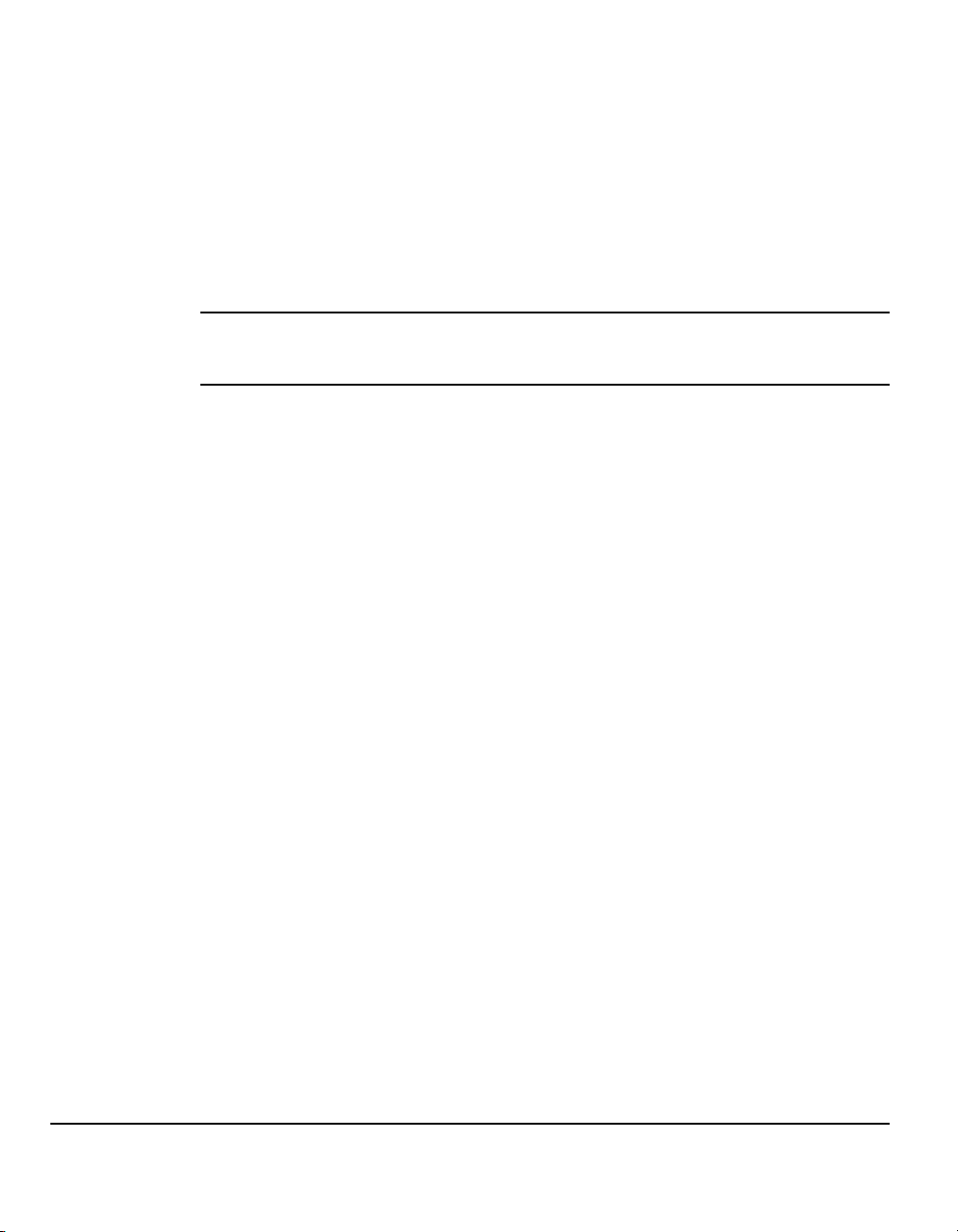
Καλώς ορίσατε
Να στείλετε έγγραφα µε φαξ (προαιρετικά)
Η πρόσθετη υπηρεσία Ενσωµατωµένο Φαξ είναι µια τοπική λειτουργία η οποία σας
επιτρέπει να µεταδώσετε και να λάβετε φαξ σε έντυπη µορφή µέσω του τηλεφωνικού
δικτύου.
Η πρόσθετη υπηρεσία ∆ιακοµιστής φαξ είναι µια λειτουργία που είναι διαθέσιµη µόνο
από τη ρύθµιση παραµέτρων του WorkCentre
σε θέση να σαρώσετε τα έγγραφά σας και να τα στείλετε σε οποιονδήποτε τύπο
συσκευής φαξ που είναι συνδεδεµένη σε τηλεφωνικό δίκτυο, µέσω του διακοµιστή
φαξ που διαθέτετε.
ΣΗΜΕΙΩΣΗ: Στο WorkCentre Pro µπορούν να είναι εγκατεστηµένα ταυτόχρονα
και το Ενσωµατωµένο και το ∆ικτυακό Φαξ, µόνο το ένα όµως µπορεί να είναι
ενεργοποιηµένο για χρήση.
Η προαιρετική υπηρεσία διαδικτυακού φαξ, η οποία διατίθεται µόνο στη ρύθµιση
παραµέτρων του WorkCentre Pro, επιτρέπει στους χρήστες να µεταδίδουν και να
λαµβάνουν έγγραφα ως συνηµµένα ηλεκτρονικού αρχείου. Αυτός ο τύπος του φαξ
µεταδίδεται µέσω διαδικτύου ή εταιρικού δικτύου.
Pro. Αφού ενεργοποιηθεί, θα είστε
Σελίδα 1-8 Οδηγός άµεσης αναφοράς Xerox CopyCentre/WorkCentre Pro C2128/C2636/C3545
Page 17
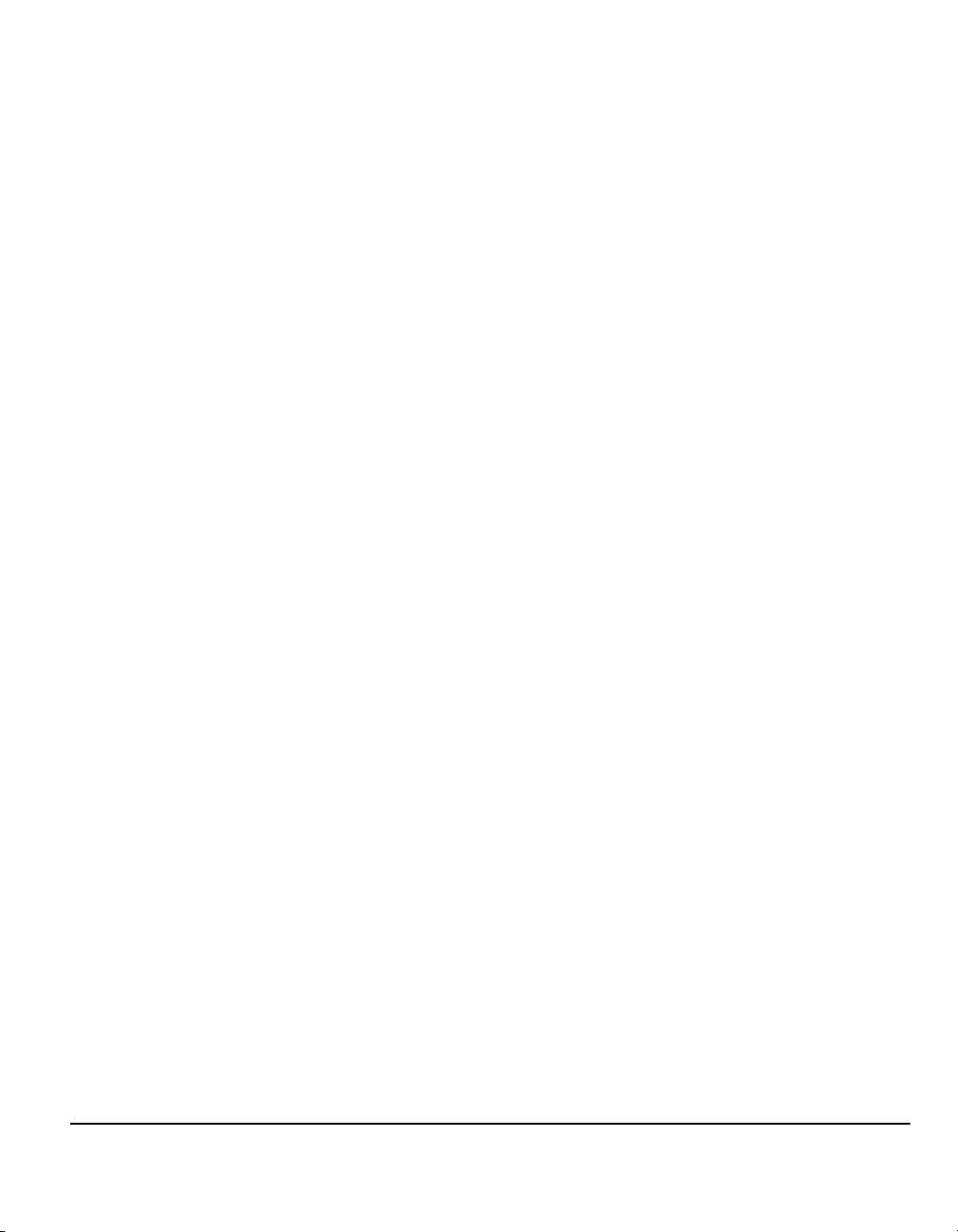
Συνοπτική παρουσίαση των λειτουργιών στο
σταθµό εργασίας...
Εάν το CopyCentre/WorkCentre Pro είναι συνδεδεµένο σε δίκτυο µπορείτε να
χρησιµοποιήσετε τις ακόλουθες λειτουργίες. Ζητήστε τη βοήθεια του διαχειριστή
συστηµάτων για να συνδεθείτε.
Προγράµµατα οδήγησης εκτυπωτή CentreWare
Το πρόγραµµα οδήγησης επεκτείνει την παραγωγική ισχύ του CopyCentre/
WorkCentre Pro µέχρι τον υπολογιστή σας. Οι επιλογές περιλαµβάνουν:
• Εκτύπωση 1 ή 2 όψεων
• Συρραφή εάν διαθέτετε τελικό επεξεργαστή
• Αναλύσεις µέχρι 1200 x 1200 dpi
• Προσθήκη υπαρχόντων ή δικών σας υδατογραφηµάτων
• Ασφαλής εκτύπωση (εκτύπωση του εµπιστευτικού εγγράφου σας αφού πάτε
οίδιος στον εκτυπωτή)
Εργαλεία CentreWare
Η συνέχεια προγραµµάτων του CentreWare προσφέρει πρόσθετα εργαλεία διαχείρισης
χρήστη και δικτυακής σάρωσης.
Υπηρεσίες ∆ιαδικτύου CentreWare
Κάθε CopyCentre/WorkCentre Pro έχει µια ενσωµατωµένη διαδικτυακή κεντρική
σελίδα που επιτρέπει στα έτοιµα προς εκτύπωση αρχεία να σταλούν προς εκτύπωση
σε οποιοδήποτε CopyCentre/WorkCentre Pro µέσω του διαδικτύου. Η λειτουργία
αυτή είναι διαθέσιµη µέσω των υπηρεσιών διαδικτύου.
Καλώς ορίσατε
Οδηγός άµεσης αναφοράς Xerox CopyCentre/WorkCentre Pro C2128/C2636/C3545 Σελίδα 1-9
Page 18

Ασφάλεια...
Εισαγωγή
Καλώς ορίσατε
Το µηχάνηµα και τα αναλώσιµα της Xerox έχουν σχεδιαστεί και δοκιµαστεί
σύµφωνα µε αυστηρές προδιαγραφές ασφαλείας. Αυτές περιλαµβάνουν έγκριση
ασφαλούς λειτουργίας και συµµόρφωση µε τα καθιερωµένα περιβαλλοντικά πρότυπα.
Παρακαλούµε να διαβάσετε προσεκτικά τις ακόλουθες οδηγίες προτού θέσετε σε
λειτουργία το προϊόν και να ανατρέχετε
τη συνεχή ασφαλή λειτουργία του µηχανήµατός σας.
Οι δοκιµές ασφαλείας και απόδοσης του προϊόντος αυτού έχουν επιβεβαιωθεί
µόνο για τη χρήση αναλωσίµων Xerox.
ΠΡΟΕΙ∆ΟΠΟΙΗΣΗ: Οποιαδήποτε µη εξουσιοδοτηµένη αλλαγή, η οποία µ πορεί
να περιλαµβάνει την πρόσθεση νέων λειτουργιών ή συνδέσεων εξωτερικών
συσκευών, µπορεί να έχει αντίκτυπο στην πιστοποίηση του προϊόντος.
Παρακαλείστε να επικοινωνήσετε µε τον εξουσιοδοτηµένο τοπικό
αντιπρόσωπό σας για περισσότερες πληροφορίες.
Ακολουθείτε όλες τις οδηγίες και προειδοποιήσεις που υπάρχουν επάνω
ή συνοδεύουν το µηχάνηµα αυτό.
Αυτό το ΠΡΟΕΙ∆ΟΠΟΙΗΤΙΚΟ σήµα ενηµερώνει τους χρήστες για σηµεία στο προϊόν
όπου υπάρχει πιθανότητα τραυµατισµού.
Αυτό το ΠΡΟΕΙ∆ΟΠΟΙΗΤΙΚΟ σήµα ενηµερώνει τους χρήστες για σηµεία
όπου οι επιφάνειες έχουν µεγάλη θερµότητα και δεν θα πρέπει να τις αγγίξουν.
σε αυτές όποτε χρειάζεται ώστε να διασφαλίσετε
στο προϊόν
Σελίδα 1-10 Οδηγός άµεσης αναφοράς Xerox CopyCentre/WorkCentre Pro C2128/C2636/C3545
Page 19
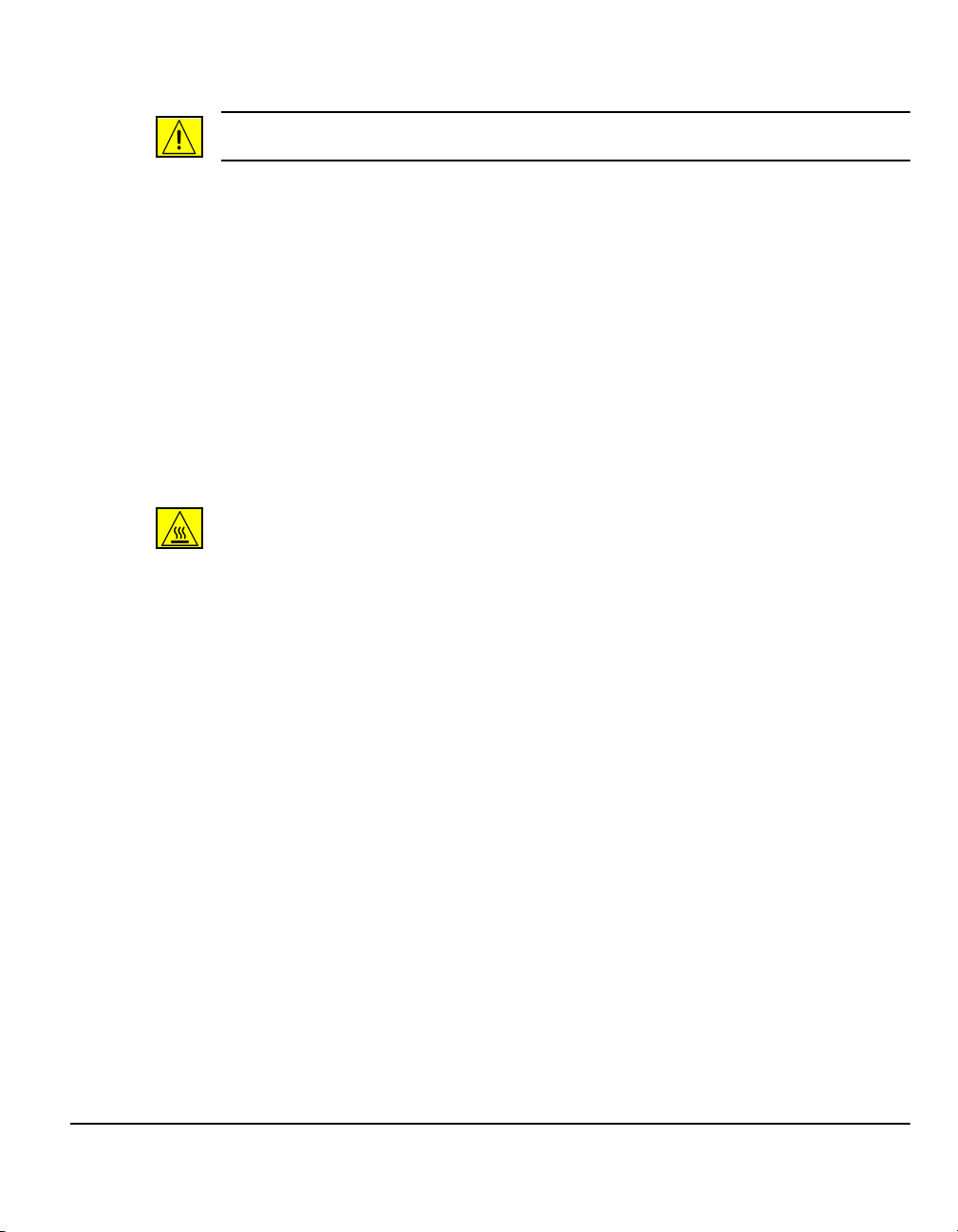
Οδηγίες ασφαλείας
ΠΡΟΕΙ∆ΟΠΟΙΗΣΗ: Το προϊόν αυτό θα πρέπει να είναι συνδεδεµένο µε
προστατευτικό κύκλωµα γείωσης.
Το προϊόν αυτό είναι εξοπλισµένο µε τριπολικό ρευµατολήπτη µε ειδικό πόλο
γείωσης. Ο ρευµατολήπτης αυτός µπορεί να χρησιµοποιηθεί µόνο σε γειωµένη
πρίζα. Αυτό αποτελεί µέτρο ασφάλειας. Για να αποφευχθεί ο κίνδυνος ηλεκτροπληξίας,
επικοινωνήστε µε έναν ηλεκτρολόγο για την αντικατάσταση του ρευµατολήπτη
εάν δεν µπορείτε να εισάγετε την πρίζα στο ρευµατοδότη. Ποτέ µην χρησιµοποιείτε
ρευµατολήπτη που διαθέτει πόλο γείωσης για να συνδέσετε το προϊόν σε πρίζα
χωρίς τερµατική διάταξη γείωσης.
Για τη λειτουργία του µηχανήµατος θα πρέπει να χρησιµοποιείτε την τάση που
αναγράφεται στην ειδική ετικέτα. Εάν
συµβουλευτείτε την τοπική εταιρία ηλεκτρισµού.
Η συσκευή αποσύνδεσης του µηχανήµατος αυτού είναι το καλώδιο τροφοδοσίας.
Για να αποκόψετε κάθε ηλεκτρική παροχή προς το µηχάνηµα, αποσυνδέστε το
καλώδιο από την πρίζα.
Μην βάζετε τα χέρια σας στην περιοχή της
πριν το δίσκο εξόδου, καθώς υπάρχει κίνδυνος εγκαυµάτων.
Μην χρησιµοποιείτε καθαριστικά σπρέι που βρίσκονται υπό πίεση σε αυτό το µηχάνηµα.
Ορισµένοι περιέκτες σπρέι υπό πίεση περιέχουν εκρηκτικά µείγµατα και δεν είναι
κατάλληλοι για χρήση σε ηλεκτρικές συσκευές. Η χρήση
µέσων ενδέχεται να προκαλέσει έκρηξη και πυρκαγιά.
Καλώς ορίσατε
,
δεν είστε βέβαιοι για την τάση του ρεύµατος,
µονάδας φούρνου που βρίσκεται αµέσως
τέτοιων καθαριστικών
Οδηγός άµεσης αναφοράς Xerox CopyCentre/WorkCentre Pro C2128/C2636/C3545 Σελίδα 1-11
Page 20
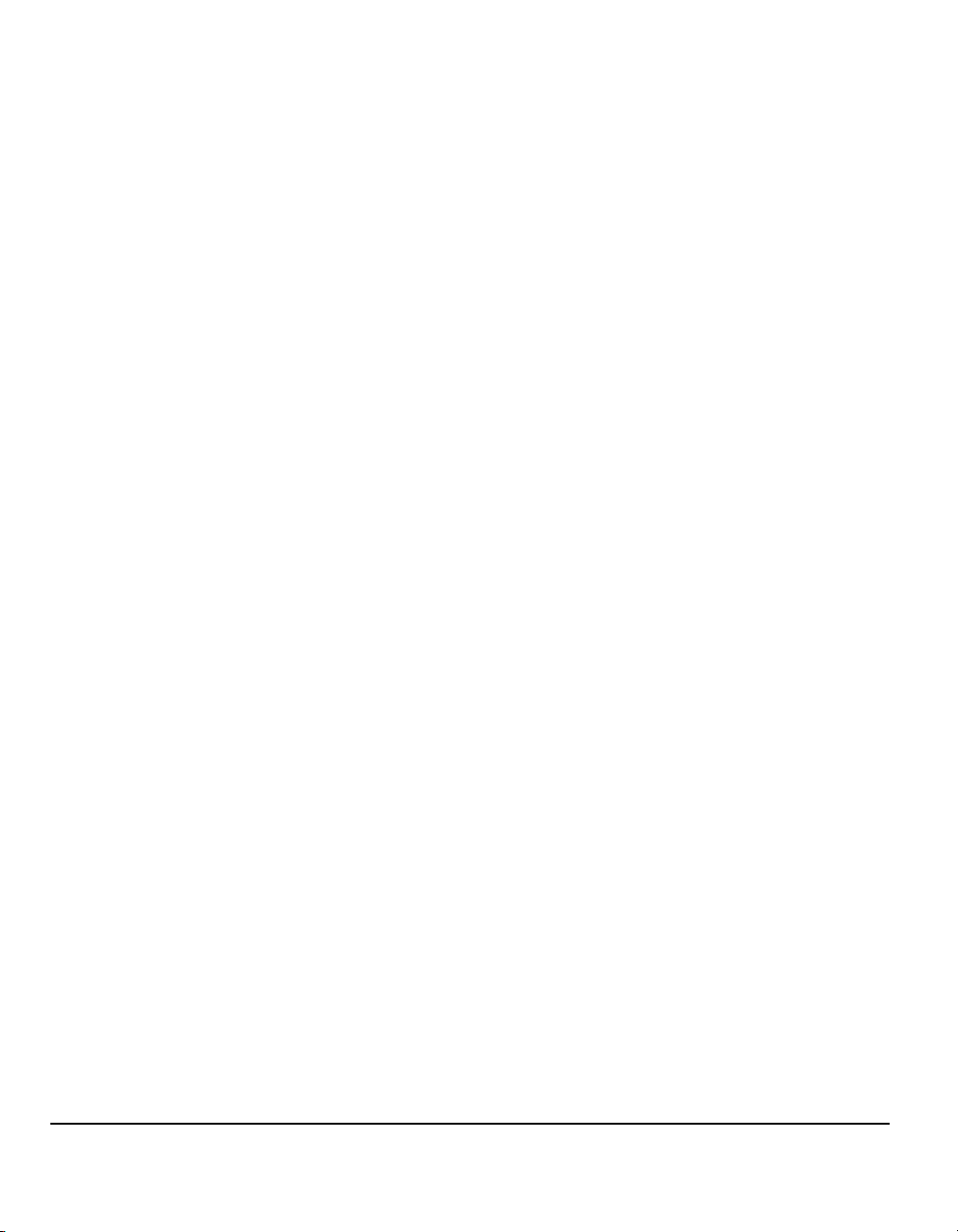
Καλώς ορίσατε
Σηµείωση ασφαλείας
¾ Να χρησιµοποιείτε µόνο το καλώδιο τροφοδοσίας που συνοδεύει το µηχάνηµα.
¾ Σύνδεστε το καλώδιο τροφοδοσίας απ' ευθείας στην πρίζα. Μην χρησιµοποιείτε
προέκταση καλωδίου. Εάν δεν είστε σίγουροι εάν µια πρίζα είναι γειωµένη,
συµβουλευτείτε έναν ηλεκτρολόγο.
¾ Αυτό το µηχάνηµα θα πρέπει να χρησιµοποιεί ηλεκτρονόµο διακλάδωσης 120V, 15A.
Εάν το µηχάνηµα πρέπει να µεταφερθεί σε διαφορετική θέση, επικοινωνήστε µε
έναν τεχνικό της Xerox ή τον εξουσιοδοτηµένο τοπικό αντιπρόσωπό σας ή την
εταιρεία τεχνικής υποστήριξης.
¾ Η λανθασµένη σύνδεση του αγωγού γείωσης του µηχανήµατος µπορεί να προκαλέσει
ηλεκτροπληξία.
¾ Μην τοποθετείτε το µηχάνηµα σε σηµείο όπου κάποιος µπορεί να πατήσει το
καλώδιο τροφοδοσίας ή να µπερδευτεί σε αυτό.
¾ Μην τοποθετείτε αντικείµενα επάνω στο καλώδιο τροφοδοσίας.
¾ Μην παρακάµπτετε ή απενεργοποιείτε ηλεκτρικές ή µηχανικές δασφάλειες.
¾ Μην φράσσετε τις οπές εξαερισµού.
¾ Ποτέ µην τοποθετείτε αντικείµενα στις υποδοχές ή στα ανοίγµατα του µηχανήµατος.
Εάν συµβεί κάποιο από τα ακόλουθα, απενεργοποιήστε αµέσως το µηχάνηµα και
αποσυνδέστε το καλώδιο από τον ρευµατοδότη. Καλέστε έναν εξουσιοδοτηµένο
τεχνικό για να επιδιορθώσει τη βλάβη.
¾ Το µηχάνηµα παράγει ασυνήθιστους ήχους ή µυρωδιές.
¾ Το καλώδιο τροφοδοσίας είναι φθαρµένο ή ξεφτισµένο.
¾ Ένας ασφαλειοδιακόπτης στον ηλεκτρικό πίνακα, µία ασφάλεια ή άλλη συσκευή
ασφαλείας είναι καµµένη.
¾ Χύθηκε υγρό µέσα στο αντιγραφικό/εκτυπωτή.
¾ Το µηχάνηµα βράχηκε.
¾ Έχει υποστεί βλάβη κάποιο µέρος του µηχανήµατος.
Ποτέ µην χρησιµοποιείτε πρίζα χωρίς τερµατικό διάταξης γείωσης για να συνδέσετε
το µηχάνηµα στο ρευµατοδότη.
Το µηχάνηµα δεν θα πρέπει να εγκαθίσταται ως εντοιχισµένο, εκτός εάν εξαερίζεται
επαρκώς. Παρακαλούµε επικοινωνήστε µε τον εξουσιοδοτηµένο τοπικό αντιπρόσωπό
σας για περαιτέρω πληροφορίες.
Ποτέ µην τοποθετείτε το µηχάνηµα κοντά σε καλοριφέρ ή άλλη συσκευή θέρµανσης.
Σελίδα 1-12 Οδηγός άµεσης αναφοράς Xerox CopyCentre/WorkCentre Pro C2128/C2636/C3545
Page 21
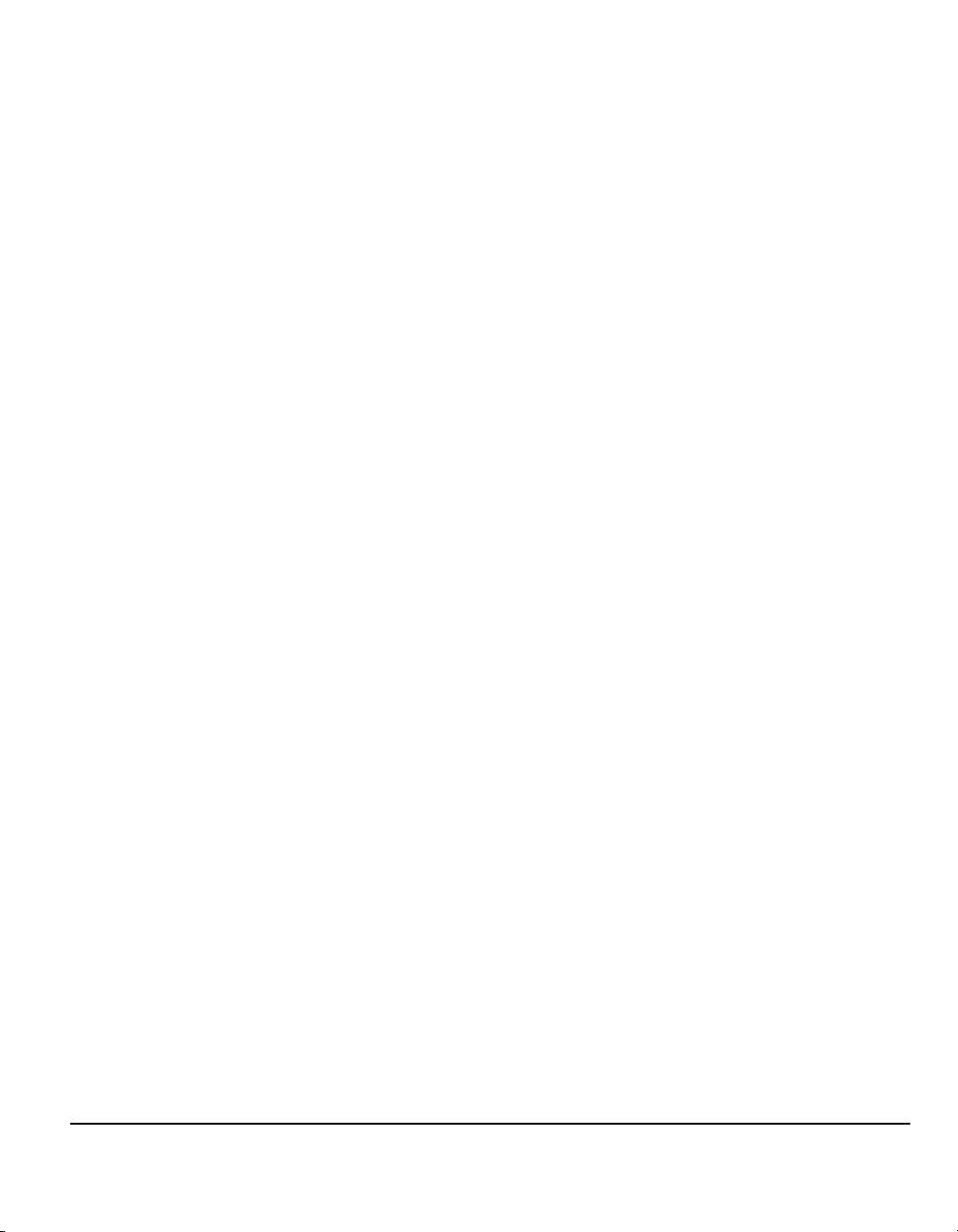
Σηµεία πρόσβασης χειριστή
Το µηχάνηµα αυτό έχει σχεδιαστεί ώστε να επιτρέπει την πρόσβαση του χειριστή µόνο
σε ασφαλή σηµεία. Η πρόσβαση του χρήστη σε επικίνδυνα σηµεία παρεµποδίζεται
από καλύµµατα Ποτέ µην αφαιρείτε τα καλύµµατα ή τις διατάξεις ασφαλείας.
Συντήρηση
Όλες οι διαδικασίες συντήρησης που εκτελούνται από το χειριστή περιγράφονται
στα συνοδευτικά έντυπα αυτού του προϊόντος. Μην προβείτε σε εργασίες συντήρησης
αυτού του προϊόντος οι οποίες δεν καθορίζονται στα συνοδευτικά έντυπα του
προϊόντος.
Μην αφαιρείτε τα καλύµµατα ή τις διατάξεις ασφαλείας που είναι βιδωµένα στο
µηχάνηµα. ∆εν
να συντηρήσετε εσείς. Μην ακολουθήσετε καµία διαδικασία συντήρησης εκτός και
αν έχετε εκπαιδευτεί κατάλληλα από κάποιον εξουσιοδοτηµένο τοπικό αντιπρόσωπο
ή η διαδικασία αυτή περιγράφεται στα συνοδευτικά έγγραφα για το χρήστη.
υπάρχουν τµήµατα πίσω από αυτά τα καλύµµατα που να µπορείτε
Καθαρισµός του µηχανήµατος
Προτού καθαρίσετε το µηχάνηµα, αποσυνδέστε το από το ρευµατοδότη.
Να χρησιµοποιείτε πάντοτε υλικά ειδικά σχεδιασµένα γι' αυτό το µηχάνηµα, καθώς
η χρήση άλλων υλικών µπορεί να έχει ως αποτέλεσµα τη χαµηλή απόδοσή του ή τη
δηµιουργία επικίνδυνων καταστάσεων. Μην χρησιµοποιείτε καθαριστικά σπρέι τα
οποία µπορούν να είναι εκρηκτικά ή εύφλεκτα υπό ορισµένες συνθήκες.
Ασφάλεια όζοντος
Το προϊόν αυτό παράγει όζον υπό συνθήκες κανονικής λειτουργίας. Το παραγόµενο
όζον είναι πιο βαρύ από τον αέρα και εξαρτάται από τον όγκο των αντιγράφων.
Η τήρηση των σωστών περιβαλλοντικών παραµέτρων όπως ορίζονται στη διαδικασία
εγκατάστασης της Xerox θα διασφαλίσει ότι τα επίπεδα συγκέντρωσης κυµαίνονται
µέσα στα επίπεδα ασφαλείας.
Εάν χρειάζεστε περισσότερες πληροφορίες σχετικά µε το όζον, παρακαλούµε ζητήστε
την έκδοση της Xerox καλώντας στο 1-800-828-6571 στις Ηνωµένες Πολιτείες και
τον Καναδά. Σε άλλες χώρες παρακαλείστε να επικοινωνήσετε µε τον εξουσιοδοτηµένο
τοπικό αντιπρόσωπο ή την εταιρεία συντήρησης.
Καλώς ορίσατε
Οδηγός άµεσης αναφοράς Xerox CopyCentre/WorkCentre Pro C2128/C2636/C3545 Σελίδα 1-13
Page 22
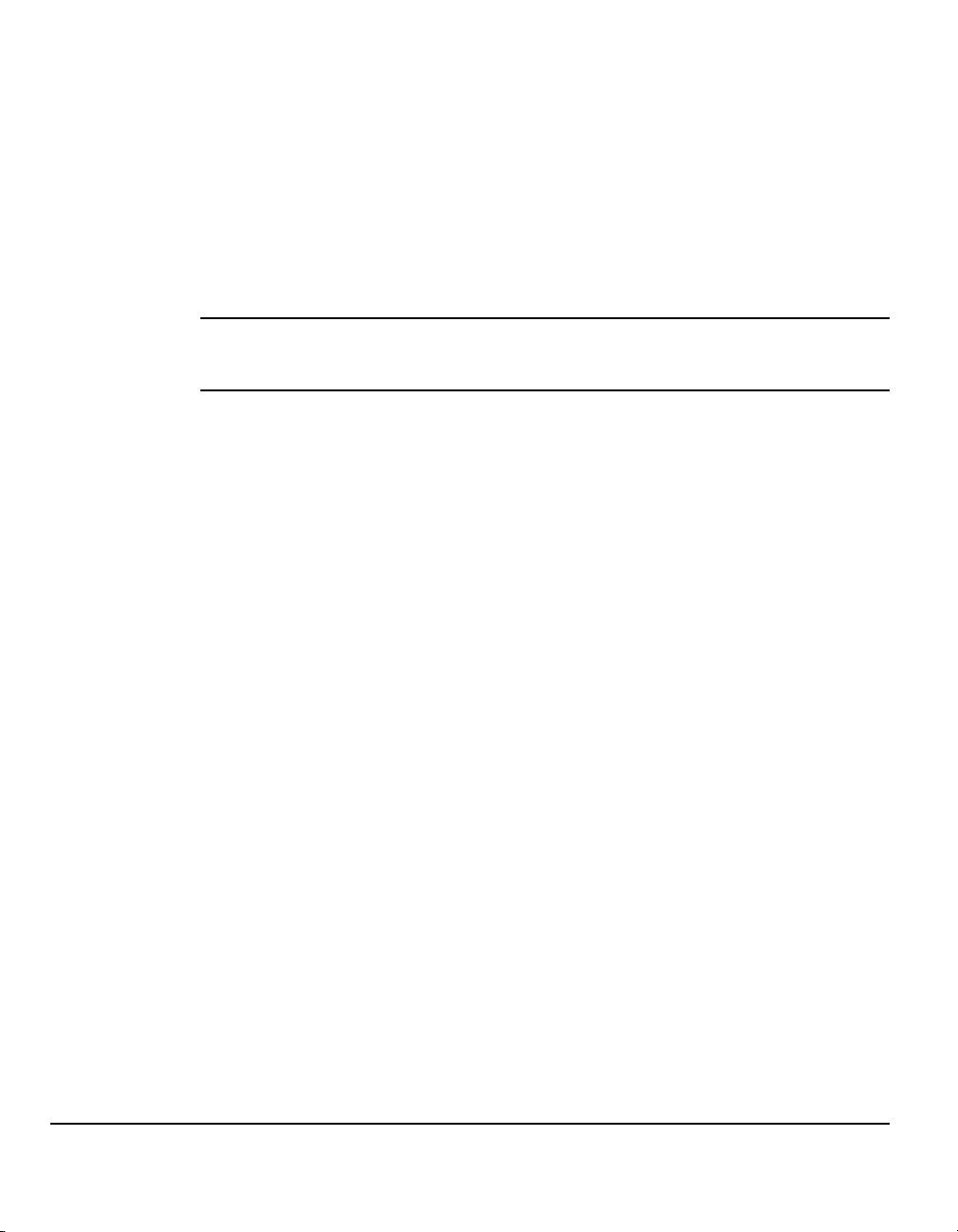
Καλώς ορίσατε
Ασφάλεια λέιζερ
Αυτό το προϊόν συµµορφώνεται µε τις οδηγίες ασφαλείας ΙEC 60825-1 (Έκδοση 1.2)
που εκδόθηκε τον Αύγουστο 2001.
Ως προς το λέιζερ, ο εξοπλισµός συµµορφώνεται µε τα πρότυπα απόδοσης προϊόντων
λέιζερ που έχουν καθορισθεί από εθνικούς και διεθνείς οργανισµούς και αποτελεί
Προϊόν Λέιζερ Κατηγορίας 1. ∆εν εκπέµπει βλαβερή ακτινοβολία δεδοµένου
είναι πλήρως έγκλειστη σε όλα τα στάδια της λειτουργίας και συντήρησής του από
τον πελάτη.
ΠΡΟΣΟΧΗ: Η χρήση στοιχείων ελέγχου, ρυθµίσεων ή διαδικασιών οι οποίες
διαφέρουν από αυτές που περιγράφονται στον παρόντα οδηγό, µπορεί να έχει
ως αποτέλεσµα την έκθεση σε επικίνδυνη ακτινοβολία.
Αυτό το προϊόν φέρει ετικέτες που προειδοποιούν για τη χρήση του λέιζερ.
Οι ετικέτες προορίζονται για χρήση από το τεχνικό προσωπικό της Xerox και είναι
τοποθετηµένες επάνω ή κοντά σε πλαίσια ή σε καλύµµατα τα οποία µπορούν να
αφαιρεθούν µε ειδικά εργαλεία. Μην
συντήρησης από το χειριστή µέσα από τα καλύµµατα.
Εάν χρειάζεστε πρόσθετες πληροφορίες ασφαλείας σχετικά µε αυτό το προϊόν Xerox
ή τα παρεχόµενα αναλώσιµα Xerox, µπορείτε να καλέσετε σε αυτά τα τηλέφωνα:
+44 (0) 1707 353434
αφαιρείτε τα πλαίσια. ∆εν υπάρχουν σηµεία
ότι η ακτίνα
Πρότυπα ασφαλείας
Η ασφάλεια του προϊόντος αυτού της Xerox έχει πιστοποιηθεί από τα Underwriters
Laboratories Incorporated για έκδοση IEC60950, τρίτη έκδοση (1999).
Σελίδα 1-14 Οδηγός άµεσης αναφοράς Xerox CopyCentre/WorkCentre Pro C2128/C2636/C3545
Page 23
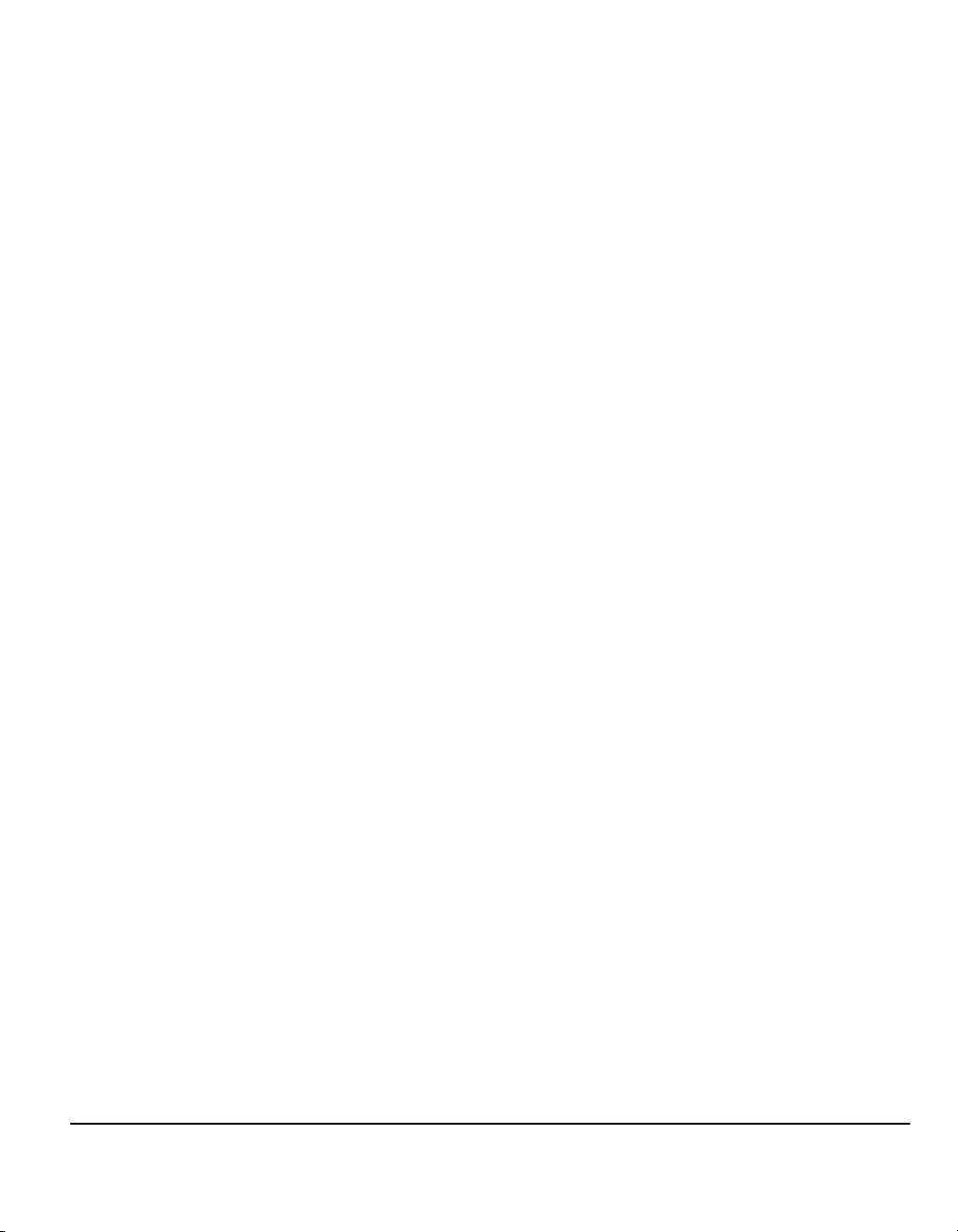
Φιλικότητα προς το περιβάλλον...
Απόρριψη και ανακύκλωση του προϊόντος
Η Xerox έχει δηµιουργήσει ένα παγκόσµιο πρόγραµµα απόσυρσης και
επαναχρησιµοποίησης/ανακύκλωσης. Επικοινωνήστε µε τον αντιπρόσωπο
πωλήσεων της Xerox (1-800-ASK-xerox) για να καθορίσετε εάν αυτό το µηχάνηµα
είναι µέρος του προγράµµατος. Για περισσότερες πληροφορίες σχετικά µε τα
περιβαλλοντικά προγράµµατα της Xerox επισκεφθείτε την ιστοσελίδα
www.xerox.com/environment.
Σχετικά µε την απόρριψη του µηχανήµατoς της Xerox, παρακαλούµε σηµειώστε
ότι το µηχάνηµα περιέχει µόλυβδο και άλλα υλικά η απόρριψη των οποίων µπορεί
να ελέγχεται για περιβαλλοντικούς λόγους. Η παρουσία µολύβδου είναι απολύτως
συµβατή µε τους διεθνείς κανονισµούς που ισχύουν τη στιγµή της εισαγωγής του
προϊόντος στην αγορά. Για πληροφορίες ανακύκλωσης και απόρριψης επικοινωνήστε
µε τις τοπικές αρχές. Για τις Η.Π.Α. µπορείτε επίσης να συµβουλευτείτε την ιστοσελίδα
της Electronic Industries Alliance: www.eiae.org.
Καλώς ορίσατε
Οδηγός άµεσης αναφοράς Xerox CopyCentre/WorkCentre Pro C2128/C2636/C3545 Σελίδα 1-15
Page 24
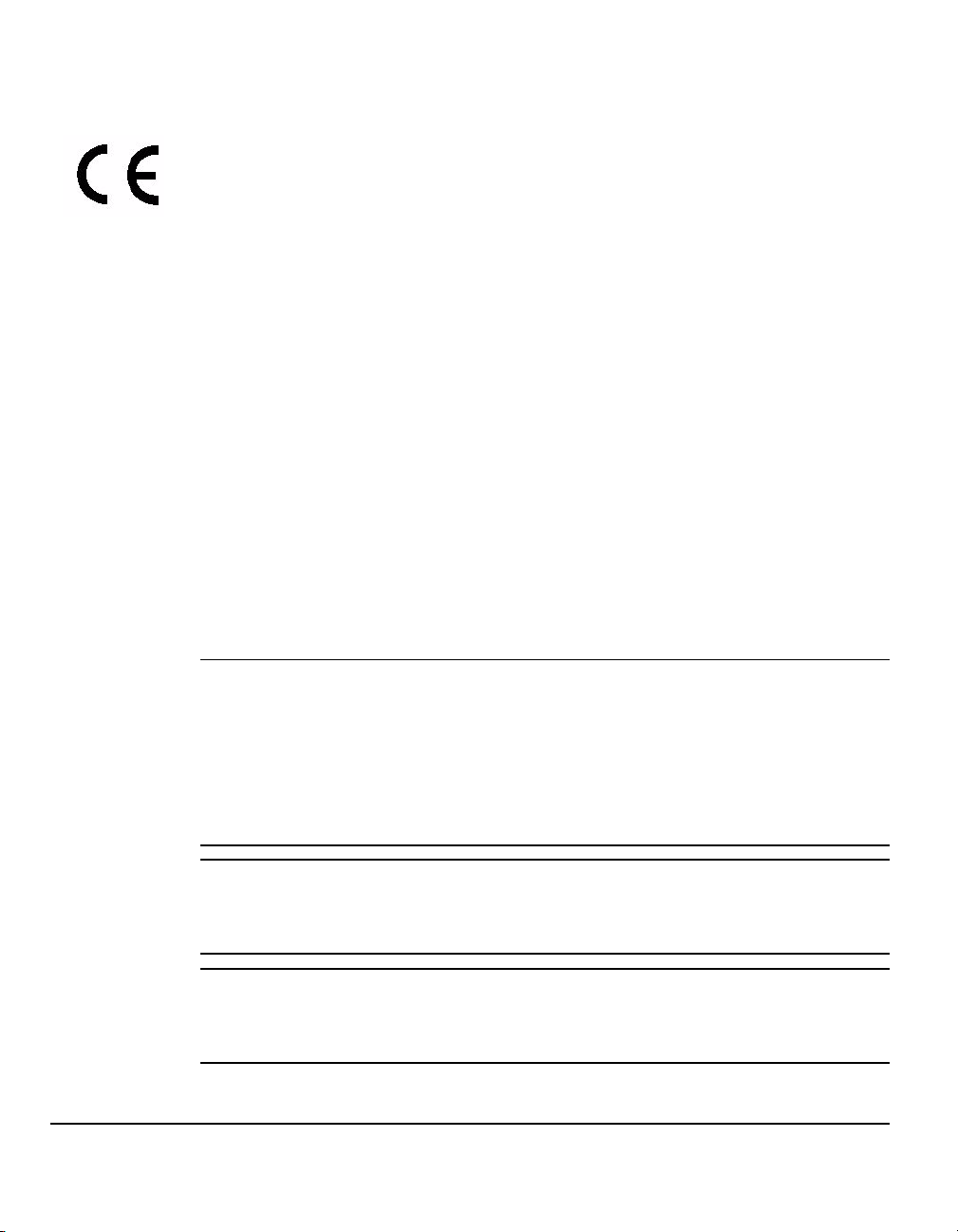
Ρυθµιστικά στοιχεία…
Η ένδειξη CE που υπάρχει στο προϊόν αυτό συµβολίζει τη ∆ήλωση Συµµόρφωσης
της Xerox Limited µε τις ισχύουσες Οδηγίες της Ευρωπαϊκής Κοινότητας που
ακολουθούν και εκδόθηκαν στις αντίστοιχες ηµεροµηνίες:
Καλώς ορίσατε
1 Ιανουαρίου
1995:
1 Ιανουαρίου
1996:
9 Μαρτίου,
1999:
Οδηγία Συµβουλίου 73/23/EEC κατόπιν τροποποίησης από την Οδηγία Συµβουλίου
93/68/EEC, περί συµµόρφωσης µε τους νόµους των Κρατών
εξοπλισµό χαµηλής τάσης.
Οδηγία Συµβουλίου 89/336/EEC, περί συµµόρφωσης µε τη νοµοθεσία των Κρατών
Μελών σχετικά µε τη ηλεκτροµαγνητική συµβατότητα.
Οδηγία συµβουλίου 99/5/EC περί εξοπλισµού ραδιοφώνου και εξοπλισµού τερµατικού
τηλεπικοινωνιών καθώς και της αµοιβαίας αναγνώρισης
Πλήρης διακήρυξη που καθορίζει τις σχετικές Οδηγίες και τα αναφερόµενα πρότυπα
µπορείτε να αποκτήσετε από τον αντιπρόσωπο της Xerox Limited ή επικοινωνώντας
µε το τµήµα:
Περιβάλλον, Υγεία και Ασφάλεια
The Document Company Xerox
Bessemer Road
Welwyn Garden City
Herts
AL7 1HE
Αγγλiα
Τηλέφωνο +44 (0) 1707 353434
Μελών σχετικά µε
της συµµόρφωσής τους.
ΠΡΟΕΙ∆ΟΠΟΙΗΣΗ: Το σύστηµα αυτό είναι κατασκευασµένο, δοκιµασµένο
και πιστοποιηµένο σύµφωνα µε αυστηρούς κανονισµούς περί ασφαλείας και
ραδιοφωνικών παρεµβολών. Οποιαδήποτε µη εξουσιοδοτηµένη τροποποίησή
του συµπεριλαµβανοµένης και της προσθήκης νέων λειτουργιών ή της σύνδεσης
εξωτερικών συσκευών ενδέχεται να επηρεάσει αρνητικά την εγκυρότητα
αυτής της πιστοποίησης. Παρακαλείσθε να επικοινωνήσετε µε τον τοπικό
αντιπρόσωπο της XEROX Limited για να σας παραχωρηθεί κατάλογος των
εγκεκριµένων εξαρτηµάτων.
ΠΡΟΕΙ∆ΟΠΟΙΗΣΗ: Σε περίπτωση που το µηχάνηµα πρέπει να εγκατασταθεί
κοντά σε Βιοµηχανικό, Επιστηµονικό και Ιατρικό εξοπλισµό (ISM), η εξωτερική
ακτινοβολία του εξοπλισµού ISM είναι πιθανό να πρέπει να µειωθεί ή να ληφθούν
ειδικά µέτρα περιορισµού της.
ΠΡΟΕΙ∆ΟΠΟΙΗΣΗ: Αυτό το προϊόν είναι κατηγορίας Α για οικιακό περιβάλλον.
Το προϊόν αυτό ενδέχεται να προκαλέσει παρεµβολές σε ραδιοφωνικές
συχνότητες. Στην περίπτωση αυτή χρειάζεται ενδεχοµένως η λήψη των
κατάλληλων µέτρων.
Για τη διασφάλιση της συµµόρφωσης µε την Οδηγία Συµβουλίου 89/336/EEC,
είναι απαραίτητη η χρήση θωρακισµένων καλωδίων
Σελίδα 1-16 Οδηγός άµεσης αναφοράς Xerox CopyCentre/WorkCentre Pro C2128/C2636/C3545
Page 25
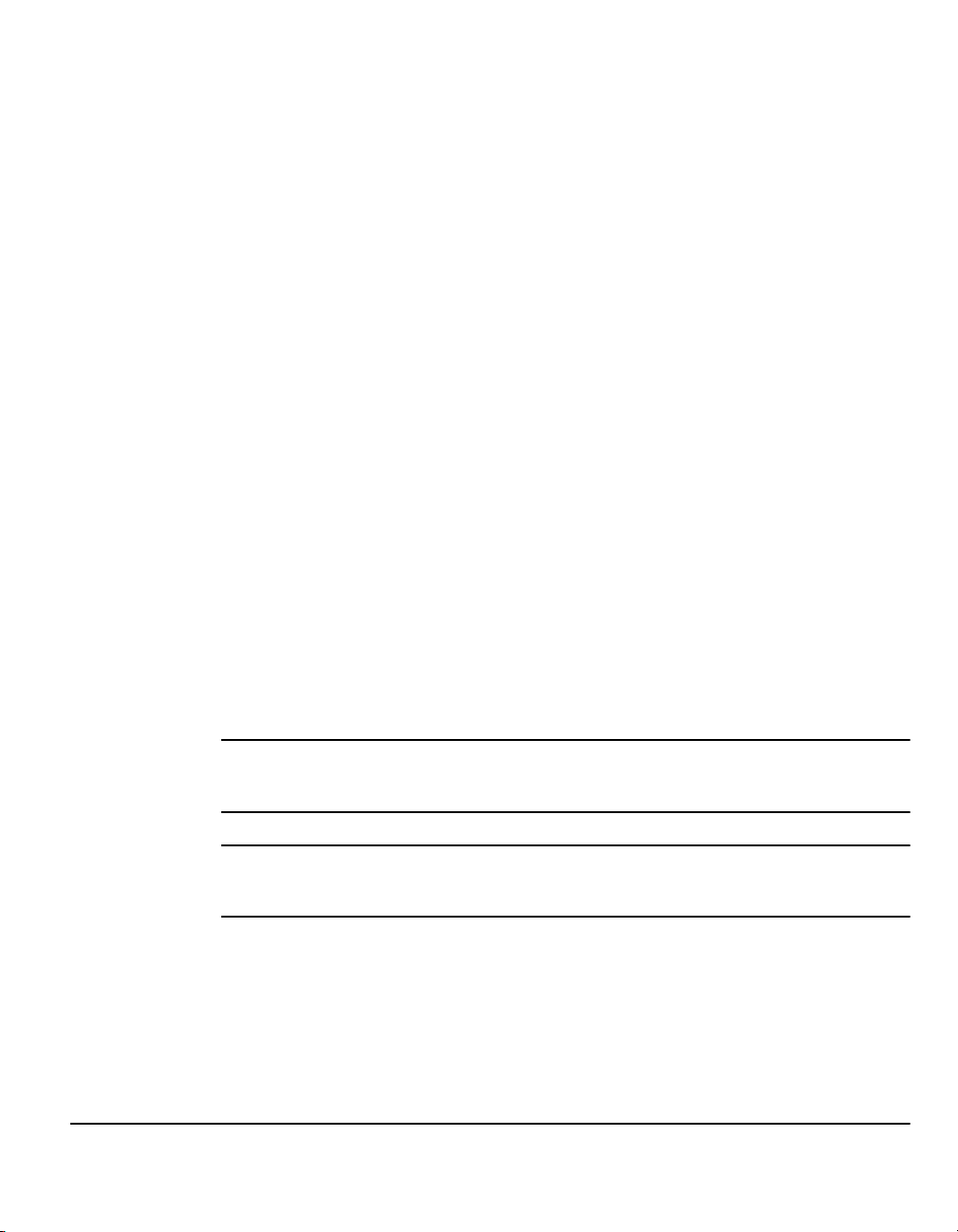
Ευρωπαϊκά ρυθµιστικά στοιχεία για τη µονάδα
ενσωµατωµένου φαξ
Οδηγία περί εξοπλισµού ραδιοφώνου και εξοπλισµού
τερµατικού τηλεπικοινωνιών
Το παρόν µηχάνηµα της Xerox έχει πιστοποιηθεί από την ίδια τη Xerox για
πανευρωπαϊκή µονή τερµατική σύνδεση στο αναλογικό δηµόσιο τηλεφωνικό δίκτυο
µεταγωγής (PSTN) σύµφωνα µε την Οδηγία 1999/5/EC.
Το µηχάνηµα έχει σχεδιαστεί ώστε να λειτουργεί µ ε τα εθνικά PSTN και τα συµβατά
PBX των ακόλουθων χωρών:
Αυστρία Ελβετία Ισλανδία Πορτογαλία
Βέλγιο Ελλάδα Ισπανία Σουηδία
Γαλλία Ην. Βασίλειο Κάτω Χώρες Φινλανδία
Γερµανία Ιρλανδία Λουξεµβούργο
∆ανία Ιταλία Νορβηγία
Σε περίπτωση προβληµάτων, θα πρέπει να επικοινωνήσετε µε τον αντιπρόσωπο
της Xerox στην περιοχή σας το συντοµότερο.
Το παρόν µηχάνηµα έχει δοκιµαστεί και είναι συµβατό µε την TBR21, µια προδιαγραφή
για τον εξοπλισµό τερµατικού ώστε να είναι δυνατή η χρήση του σε αναλογικά
τηλεφωνικά δίκτυα µεταγωγής εντός του Ευρωπαϊκού Οικονοµικού Χώρου.
Το προϊόν είναι δυνατό να ρυθµιστεί ώστε να είναι συµβατό µε δίκτυα άλλων χωρών.
Παρακαλείσθε να επικοινωνήσετε µ ε τον αντιπρόσωπο Xerox στην περιοχή σας εάν
είναι απαραίτητη η σύνδεση του προϊόντος σε δίκτυο άλλης χώρας. ∆εν υπάρχουν
ρυθµίσεις
ΣΗΜΕΙΩΣΗ: Τροποποιήσεις αυτού του προϊόντος, σύνδεση σε εξωτερικό λογισµικό
ελέγχου ή σε εξωτερική συσκευή ελέγχου που δε διαθέτει έγκριση από τη Xerox,
καθιστούν την πιστοποίηση άκυρη.
στο προϊόν οι οποίες να µπορούν να γίνουν από το χρήστη.
δηµόσια
Καλώς ορίσατε
ΣΗΜΕΙΩΣΗ: Παρ' όλο που αυτό το µηχάνηµα µπορεί να χρησιµοποιεί είτε επιλογικό
σήµα διακοπής βρόγχου (παλµικό) είτε DTMF (τονικό), συνιστάται η χρήση του
σήµατος DTMF. Το DTMF παρέχει ρυθµίσεις για αξιόπιστη και ταχύτερη κλήση.
Οδηγός άµεσης αναφοράς Xerox CopyCentre/WorkCentre Pro C2128/C2636/C3545 Σελίδα 1-17
Page 26
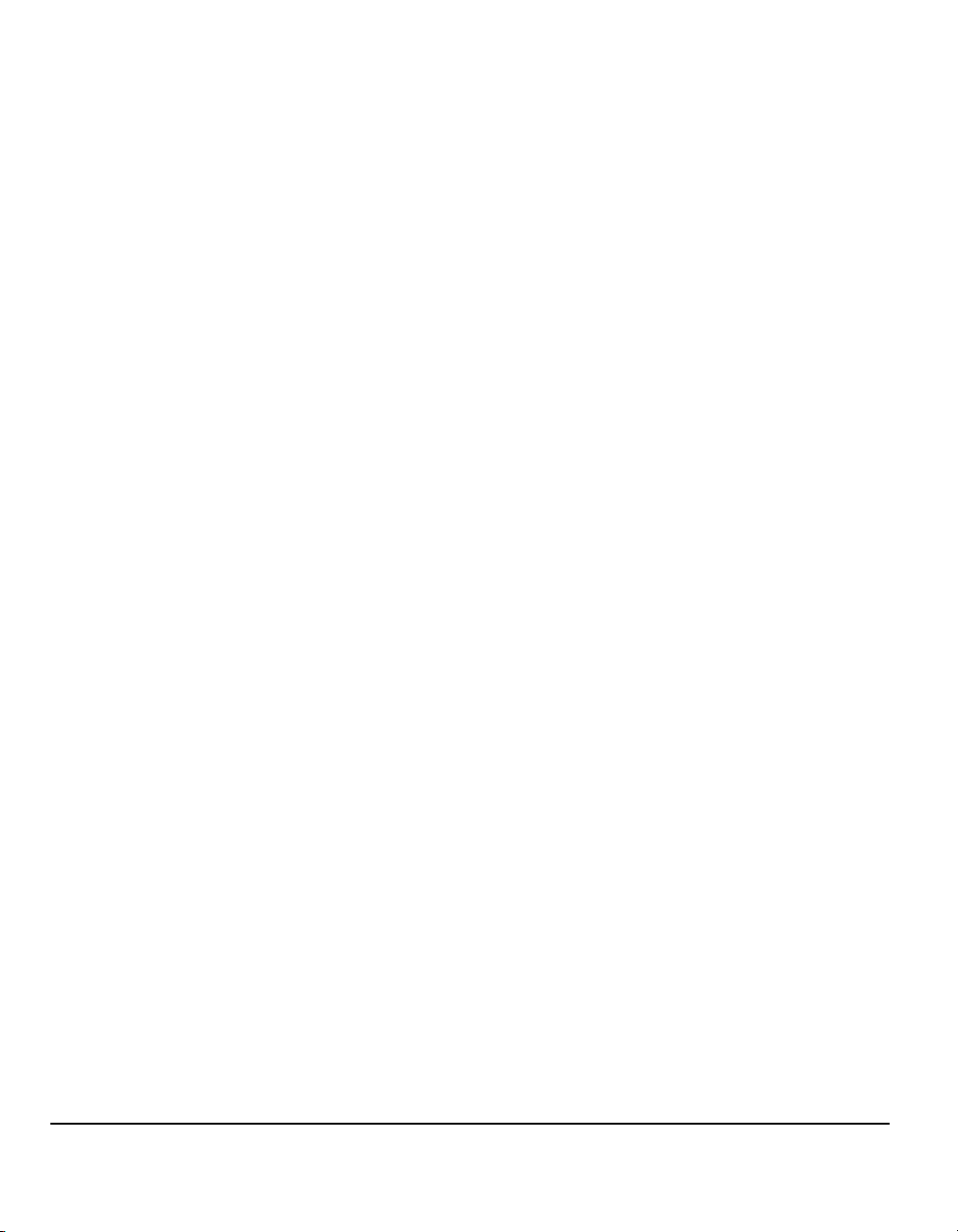
Καλώς ορίσατε
Σελίδα 1-18 Οδηγός άµεσης αναφοράς Xerox CopyCentre/WorkCentre Pro C2128/C2636/C3545
Page 27
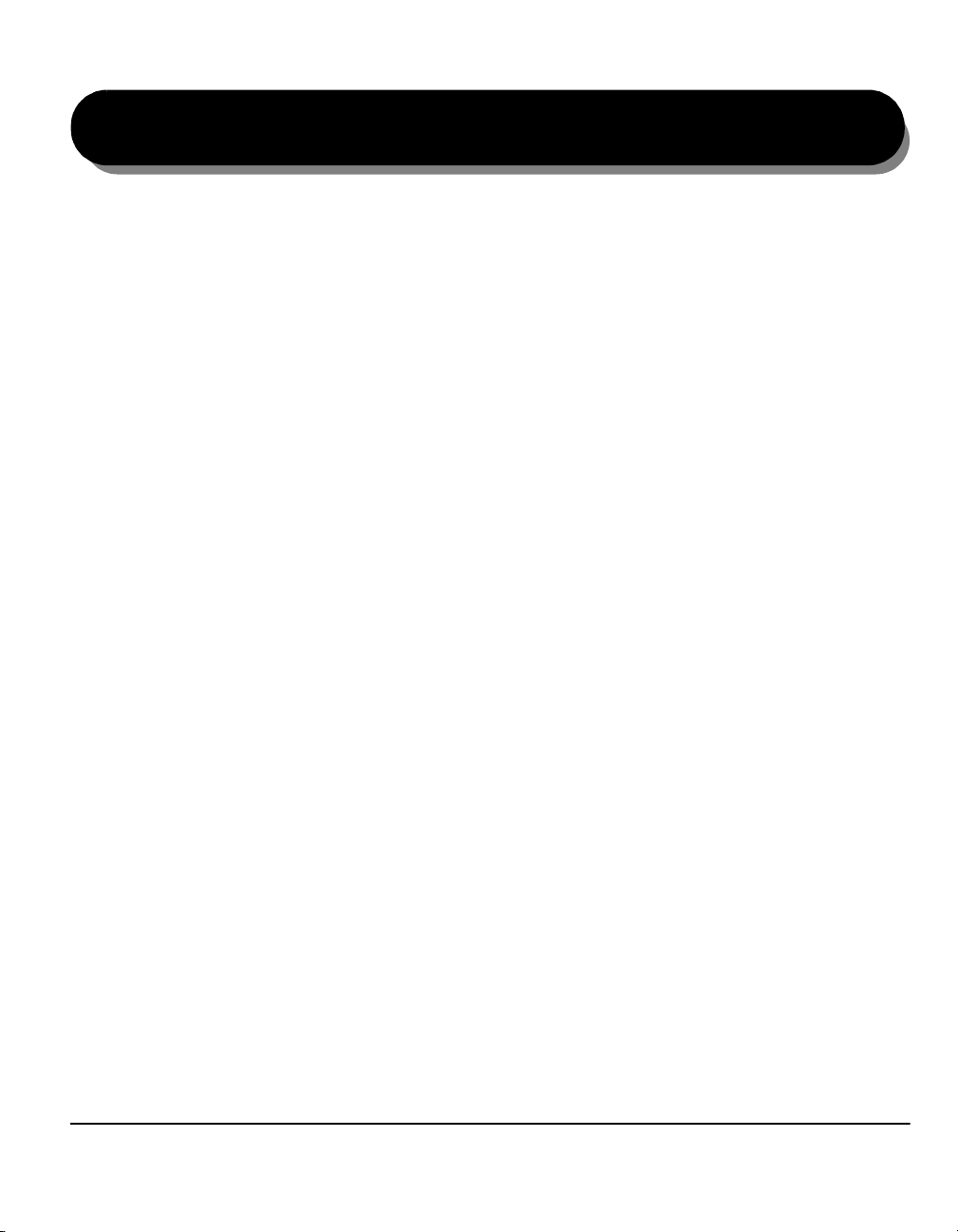
2 Γνωριµία µε το µηχάνηµα
¾Συνοπτική παρουσίαση µηχανήµατος... .......2-2
¾Πίνακας ελέγχου: Συνοπτική παρουσίαση.... 2-3
¾Έναρξη ή Τερµατισµός... .............................. 2-4
¾Τροφοδοσία χαρτιού... .................................2-6
¾∆ηµιουργία φωτοαντιγράφων... .................... 2-7
¾Αποστολή ενσωµατωµένου φαξ... ................ 2-8
¾Αποστολή δικτυακού φαξ... ..........................2-9
¾Αποστολή διαδικτυακού φαξ…...................2-10
¾Σάρωση πρωτοτύπου................................. 2-11
¾Αποστολή E-mail........................................ 2-12
¾Εκτύπωση από υπολογιστή........................ 2-13
¾Εκτύπωση µε τις υπηρεσίες διαδικτύου......2-14
¾Σύνδεση / Αποσύνδεση..............................2-15
¾Περαιτέρω βοήθεια
Οδηγός άµεσης αναφοράς Xerox CopyCentre/WorkCentre Pro C2128/C2636/C3545 Σελίδα 2-1
.....................................2-16
Page 28
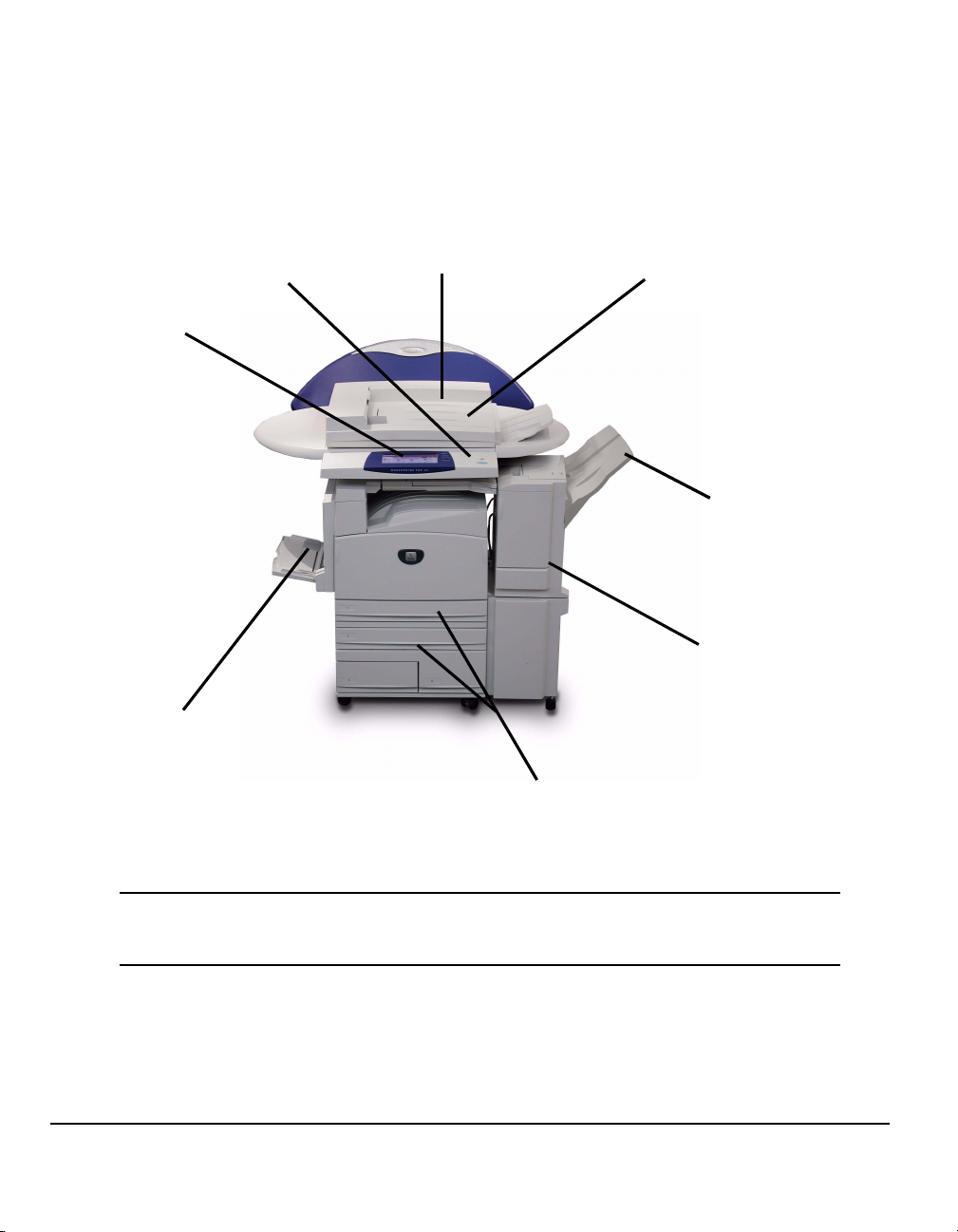
Συνοπτική παρουσίαση µηχανήµατος...
Πίνακας
ελέγχου
Γνωριµία µε το µηχάνηµα
Οθόνη
αφής
∆ίσκος
Bypass
(Αναδιπλώνεται
όταν δε χρησιµοποιείται)
Τροφοδότης
εγγράφων
Επιφάνεια σάρωσης
(κάτω από τον τροφοδότη εγγράφων)
∆ίσκος εξόδου
Τελικός
επεξεργαστής
∆ίσκοι χαρτιού
ΣΗΜΕΙΩΣΗ: Αυτή είναι η φωτογραφία ενός πλήρως διαµορφωµένου WorkCentre Pro
µε τελικό επεξεργαστή Office. Τα διαθέσιµα χαρακτηριστικά εξαρτώνται από τη διαµόρφωση
του µηχανήµατός σας.
Σελίδα 2-2 Οδηγός άµεσης αναφοράς Xerox CopyCentre/WorkCentre Pro C2128/C2636/C3545
Page 29
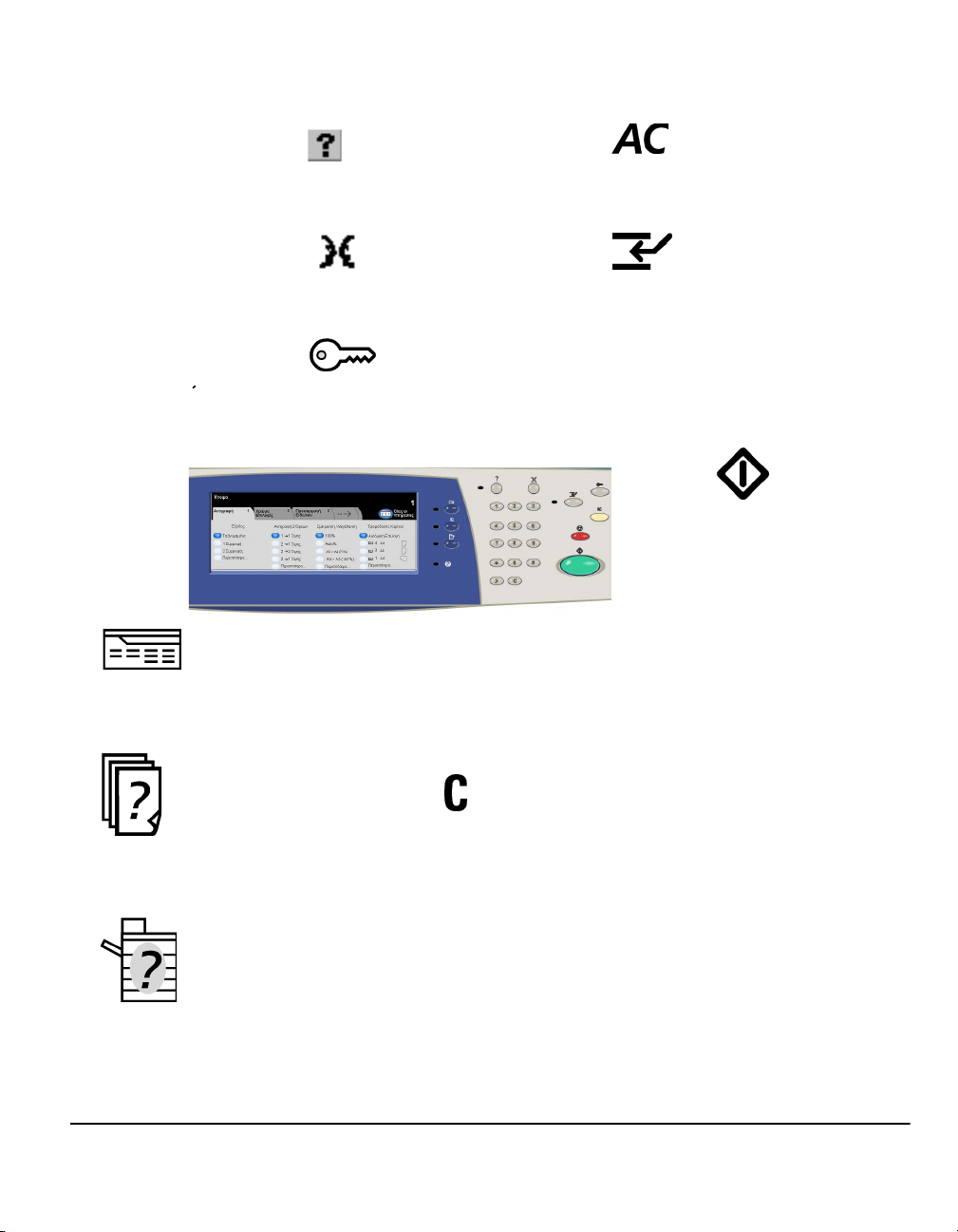
Πίνακας ελέγχου: Συνοπτική παρουσίαση...
Βοήθεια
Σας παρέχει επιπλέον πληροφορίες.
Η οθόνη αφής
Απεικονίζει και
επιλέγει όλες τις
διαθέσιµες λειτουργίες
προγραµµατισµού,
καθώς και τις διαδικασίες
αποκατάστασης
σφαλµάτων και γενικές
πληροφορίες για το
µηχάνηµα.
Αλλάζει τη γλώσσα του κειµένου.
Σας δίνει πρόσβαση στα Εργαλεία,
που χρησιµεύουν στη ρύθµιση των
προεπιλογών του µηχανήµατος.
Λειτουργίες
Εµφανίζει τις εφαρµογές εργασιών
στην οθόνη.
Γλώσσα
Πρόσβαση
Παύση κλήσης
Εισάγει µία παύση στον
αριθµό τηλεφώνου κατά
την αποστολή φαξ.
Καθαρισµός όλων
Επαναφέρει όλες τις εφαρµογές στις
προεπιλεγµένες ρυθµίσεις τους.
∆ιακοπή
∆ιακόπτει προσωρινά την τρέχουσα
εργασία για να επιτρέψει την εκτέλεση
κάποιας άλλης κατά προτεραιότητα.
Παύση
∆ιακόπτει προσωρινά την τρέχουσα
εργασία.
Έναρξη
Ξεκινά την εκτέλεση
της εργασίας.
∆ίεση
Υποδεικνύει τον χαρακτήρα κλήσης
ή ορίζει έναν αριθµό οµαδικής
κλήσης. Χρησιµοποιείται επίσης
κατά την εισαγωγή κωδικού
πρόσβασης.
Γνωριµία µε το µηχάνηµα
Καθαρισµός
Κατάσταση εργασίας
Εµφανίζει πληροφορίες για την πρόοδο
της εργασίας.
∆ιαγράφει αριθµητικές τιµές
ή το τελευταίο ψηφίο που
εισήχθη.
Κατάσταση µ ηχανήµατος
Εµφανίζει την τρέχουσα κατάσταση του
µηχανήµατος.
Οδηγός άµεσης αναφοράς Xerox CopyCentre/WorkCentre Pro C2128/C2636/C3545 Σελίδα 2-3
Page 30
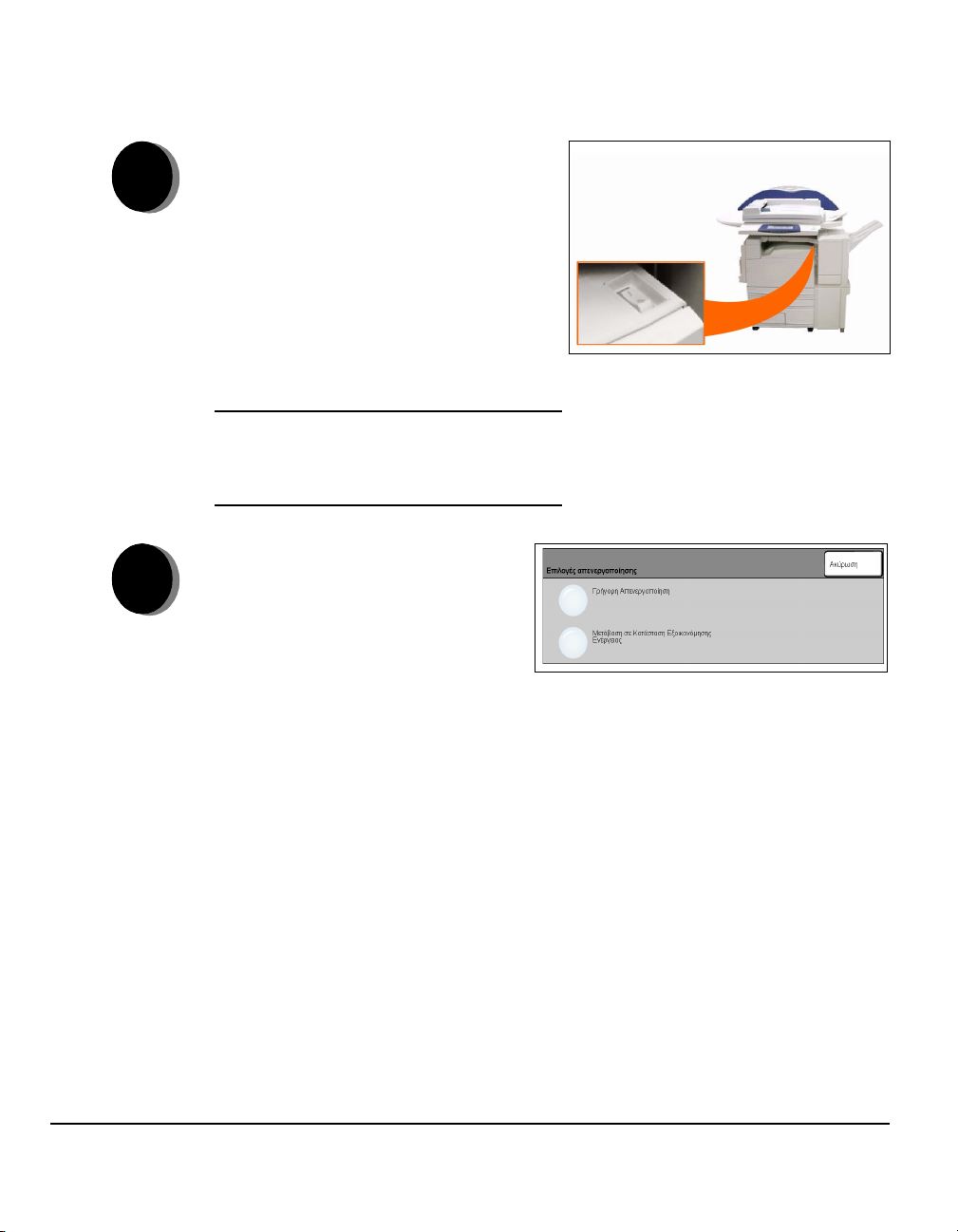
Έναρξη ή Τερµατισµός...
Για να ανάψετε το µηχάνηµα:
1
Γνωριµία µε το µηχάνηµα
2
¾ Πιέστε τον κεντρικό διακόπτη Ολόκληρη
η διαδικασία έναρξης διαρκεί λιγότερο
από 4 λεπτά. Κρατήστε πατηµένο τον
διακόπτη έναρξης/τερµατισµού
λειτουργίας για 5 δευτερόλεπτα.
Οι λυχνίες στον πίνακα ελέγχου θα
αναβοσβήνουν. Ενδέχεται να περάσουν
έως και 30 δευτερόλεπτα προτού
ανάψουν οι λυχνίες του πίνακα ελέγχου
ή των οθονών στην οθόνη αφής.
ΣΗΜΕΙΩΣΗ: Ορισµένες λειτουργίες του
µηχανήµατος, π.χ. αντιγραφή, θα είναι
διαθέσιµες πριν από κάποιες άλλες, π.χ.
εκτύπωση.
Για να σβήσετε το µηχάνηµα:
¾ Πιέστε τον κεντρικό διακόπτη
Κρατήστε πατηµένο τον διακόπτη
έναρξης/τερµατισµού λειτουργίας
για 5 δευτερόλεπτα. Εµφανίζεται
µία οθόνη επιβεβαίωσης, ζητώντας
σας να διαλέξετε µία από τις
επιλογές απενεργοποίησης.
Σελίδα 2-4 Οδηγός άµεσης αναφοράς Xerox CopyCentre/WorkCentre Pro C2128/C2636/C3545
Page 31

3
Εάν επιλέξετε και επιβεβαιώσετε τη Γρήγορη απενεργοποίηση το µηχάνηµα θα
ξεκινήσει µια ελεγχόµενη ακολουθία απενεργοποίησης.
ΣΗΜΕΙΩΣΗ: Το µηχάνηµα παραµένει ενεργοποιηµένο για περίπου 30 δευτερόλεπτα,
πριν απενεργοποιηθεί.
Αν υπάρχουν εργασίες στη σειρά προτεραιότητας, θα εµφανιστεί µία άλλη αναδυόµενη
οθόνη, µε την προειδοποίηση ότι οι εργασίες που βρίσκονται στη σειρά προτεραιότητας
θα διαγραφούν σε περίπτωση που το µηχάνηµα απενεργοποιηθεί. Αν επιβεβαιώσετε
την επιλογή σας σε αυτή την οθόνη, τότε οι τρέχουσες εργασίες στη σειρά
θα διαγραφούν κατά την απενεργοποίηση του µηχανήµατος.
Αν επιλέξετε και επιβεβαιώσετε τη Μετάβαση σε λειτουργία εξοικονόµησης
ενέργειας, το µηχάνηµα θα µ εταβεί αυτόµατα σε λειτουργία χαµηλής κατανάλωσης.
Αν υπάρχουν εργασίες στη σειρά προτεραιότητας, εµφανίζεται µία δεύτερη
αναδυόµενη οθόνη.
ΣΗΜΕΙΩΣΗ: Όταν το µηχάνηµα βρίσκεται σε λειτουργία χαµηλής κατανάλωσης
ενέργειας, ο διακόπτης ενεργοποίησης/απενεργοποίησης είναι απενεργοποιηµένος.
Για να ενεργοποιήσετε ξανά το µηχάνηµα εφόσον βρίσκεται σε αυτή τη λειτουργία,
πιέστε κάποιο πλήκτρο στην οθόνη αφής ή τον πίνακα ελέγχου.
προτεραιότητας
Γνωριµία µε το µηχάνηµα
Οδηγός άµεσης αναφοράς Xerox CopyCentre/WorkCentre Pro C2128/C2636/C3545 Σελίδα 2-5
Page 32

Τροφοδοσία χαρτιού...
¾ Ανοίξτε τον κατάλληλο δίσκο χαρτιού.
1
Γνωριµία µε το µηχάνηµα
2
3
ΣΗΜΕΙΩΣΗ: Για τον ∆ίσκο χαρτιού 1 συν την επιλογή τροφοδότη υψηλής
χωρητικότητας, οι δίσκοι χαρτιού 1 και 2 είναι πλήρως προσαρµόσιµοι, ενώ οι
δίσκοι χαρτιού 3 και 4 είναι δίσκοι χαρτιού ειδικής χρήσης που τροφοδοτούνται µε
χαρτί Β5 ή Α4 µε τροφοδοσία µόνο από τη µεγάλη πλευρά. Για τον ∆ίσκο χαρτιού
1 συν την
πλήρως προσαρµόσιµοι. Για την επιλογή ∆ίσκος χαρτιού 1 συν πρόσθετη
µονάδα ενός δίσκου, οι δίσκοι χαρτιού 1 και 2 είναι πλήρως προσαρµόσιµοι.
¾ Τοπ ο θ ε τ ή σ τ ε το χαρτί. Το χαρτί δεν πρέπει να υπερβαίνει την ειδική γραµµή.
¾ Κλείστε το δίσκο.
ΣΗΜΕΙΩΣΗ: Για τους δίσκους χαρτιού 1 έως 4, βεβαιωθείτε ότι οι οδηγοί εφάπτονται
στο χαρτί, διαφορετικά το µέγεθος που θα ανιχνευτεί αυτόµατα µπορεί να είναι
εσφαλµένο.
¾ Επιλέξτε [Επιβεβαίωση] Ή επιλέξτε [Αλλαγή µεγέθους] και/ή [Αλλαγή
περιγραφής] για το δίσκο, εάν το µέγεθος, το είδος ή το χρώµα του χαρτιού
έχουν αλλάξει.
ΣΗΜΕΙΩΣΗ: Βεβαιωθείτε ότι το µέγεθος, το είδος και το χρώµα είναι σωστά.
Για το κοινό χαρτί αντιγραφής, θα πρέπει να ισχύουν τα παρακάτω:
Μέγεθος – A4
Είδος – Κοινό χαρτί
Χρώµα – Λευκό
πρόσθετη µονάδα τριών δίσκων, οι δίσκοι χαρτιού 1 έως 4 είναι
Σελίδα 2-6 Οδηγός άµεσης αναφοράς Xerox CopyCentre/WorkCentre Pro C2128/C2636/C3545
Page 33

∆ηµιουργία φωτοαντιγράφων...
¾ Τοπ ο θ ε τ ή σ τ ε τα πρωτότυπα.
1
2
3
ΣΗΜΕΙΩΣΗ: Τα πρωτότυπα σαρώνονται µόνο µία φορά.
¾ Μεταβείτε στην καρτέλα Αντιγραφή – εάν είναι απαραίτητο επιλέξτε
το πλήκτρο Λειτουργίες στον πίνακα ελέγχου.
Γνωριµία µε το µηχάνηµα
¾ Επιλέξτε τις επιθυµητές λειτουργίες στην οθόνη αφής.
¾ Πιέστε το πλήκτρο Έναρξη.
Οι λειτουργίες αντιγραφής περιλαµβάνουν…
¾ Επιλογές χρώµατος
¾ Προσαρµογή ποιότητας ειδώλου
¾ Αυτόµατη σµίκρυνση / µεγέθυνση
¾ Αντιγραφή πρωτοτύπων διαφορετικών µεγεθών
¾ Προσθήκη κενών ενθέτων σε σετ διαφανειών
¾ Εκτύπωση πολλαπλών ειδώλων σε µία σελίδα
¾ Προσθήκη εκτυπωµένων ή λευκών εξωφύλλων
¾ Μετατόπιση ειδώλου
¾ ∆ιαγραφή άκρων και περιθωρίων
¾ Χρήση της ∆ηµιουργίας εργασίας για την εφαρµογή διαφορετικών
προγραµµατισµών στην ίδια δέσµη εγγράφων
¾ Αποθήκευση προγραµµάτων για συχνά εκτελούµενες εργασίες
¾ ∆ηµιουργία φυλλαδίων
Οδηγός άµεσης αναφοράς Xerox CopyCentre/WorkCentre Pro C2128/C2636/C3545 Σελίδα 2-7
Page 34

Αποστολή ενσωµατωµένου φαξ...
Το Ενσωµατωµένο φαξ είναι µια προαιρετική τοπική λειτουργία φαξ του
µηχανήµατός σας. Εάν η οθόνη του Βασικού φαξ στο µηχάνηµά σας είναι ίδια
µετην εικόνα που φαίνεται στο βήµα 2, τότε η λειτουργία του Ενσωµατωµένου φαξ
είναι διαθέσιµη. Για περαιτέρω βοήθεια παρακαλώ επικοινωνήστε
συστηµάτων σας.
ΣΗΜΕΙΩΣΗ: Στο WorkCentre Pro µπορούν να είναι εγκατεστηµένα ταυτόχρονα
και το Ενσωµατωµένο και το ∆ικτυακό φαξ, µόνο το ένα όµως µπορεί να είναι
ενεργοποιηµένο για χρήση.
Γνωριµία µε το µηχάνηµα
¾ Τοπ ο θ ε τ ή σ τ ε τα πρωτότυπα.
1
¾ Επιλέξτε [Φαξ].
2
µε το ∆ιαχειριστή
ΣΗΜΕΙΩΣΗ: Μπορεί να χρειαστεί να επιλέξετε πρώτα [Όλες οι Υπηρεσίες].
¾ Εισάγετε τον αριθµό τηλεφώνου.
¾ Επιλέξτε τις επιθυµητές λειτουργίες στην οθόνη αφής.
3
¾ Πιέστε το πλήκτρο Έναρξη.
Οι λειτουργίες φαξ περιλαµβάνουν…
¾ Ρύθµιση της ανάλυσης
¾ Αποστολή πρωτοτύπων διπλής όψης
¾ Προγραµµατισµό του µεγέθους των πρωτοτύπων που σαρώνονται
¾ Προσαρµογή ποιότητας ειδώλου
¾ Μεταχρονολογηµένη αποστολή φαξ
¾ Προσθήκη συνοδευτικής επιστολής
¾ Αποστολή σε πολλαπλούς παραλήπτες
¾ Αποθήκευση σε θυρίδα και τηλεπαραλαβή προς και από το µηχάνηµά σας
¾ Ρύθµιση της ταχύτητας µετάδοσης
Σελίδα 2-8 Οδηγός άµεσης αναφοράς Xerox CopyCentre/WorkCentre Pro C2128/C2636/C3545
Page 35

Αποστολή δικτυακού φαξ...
O ∆ιακοµιστής δικτύου φαξ θα είναι διαθέσιµος εάν το µηχάνηµά σας είναι συνδεδεµένο
στο δίκτυο, ένας διακοµιστής δικτύου φαξ τρίτου κατασκευαστή είναι διαθέσιµος
στο δίκτυο και η πρόσθετη µονάδα Ενσωµάτωσης διακοµιστή δικτύου φαξ είναι
ενεργοποιηµένη και έτοιµη προς χρήση.
¾ Τοπ ο θ ε τ ή σ τ ε τα πρωτότυπα.
1
2
3
¾ Επιλέξτε [Φαξ].
ΣΗΜΕΙΩΣΗ: Ίσως χρειαστεί να επιλέξετε πρώτα [Όλες οι Υπηρεσίες].
¾ Εισάγετε τον αριθµό τηλεφώνου.
¾ Επιλέξτε τις επιθυµητές λειτουργίες στην οθόνη αφής.
¾ Πιέστε το πλήκτρο Έναρξη.
Οι λειτουργίες φαξ περιλαµβάνουν…
¾ Ρύθµιση της ανάλυσης
¾ Αποστολή πρωτοτύπων διπλής όψης
¾ Προγραµµατισµό του µεγέθους των πρωτοτύπων που σαρώνονται
¾ Προσαρµογή ποιότητας ειδώλου
¾ Μεταχρονολογηµένη αποστολή φαξ
Γνωριµία µε το µηχάνηµα
Οδηγός άµεσης αναφοράς Xerox CopyCentre/WorkCentre Pro C2128/C2636/C3545 Σελίδα 2-9
Page 36

Αποστολή διαδικτυακού φαξ…
Το ∆ιαδικτυακό φαξ θα είναι διαθέσιµο εάν το µηχάνηµά σας είναι συνδεδεµένο µε
το δίκτυο και η πρόσθετη µονάδα διαδικτυακού φαξ έχει εγκατασταθεί, ρυθµιστεί
και είναι έτοιµη για χρήση.
¾ Τοπ ο θ ε τ ή σ τ ε τα πρωτότυπα.
1
Γνωριµία µε το µηχάνηµα
2
3
¾ Επιλέξτε [∆ιαδικτυακό φαξ].
ΣΗΜΕΙΩΣΗ: Ίσως χρειαστεί να επιλέξετε πρώτα [Όλες οι υπηρεσίες].
¾ Επιλέξτε το [Προς.] και εισάγετε το e-mail του παραλήπτη και πιέστε
[Αποθήκευση].
¾ Επιλέξτε [Επεξεργασία θέµατος], εισάγετε ένα θέµα και πιέστε [Αποθήκευση].
¾ Επιλέξτε τις επιθυµητές λειτουργίες στην οθόνη αφής.
¾ Πιέστε το πλήκτρο Έναρξη.
Οι λειτουργίες διαδικτυακού φαξ περιλαµβάνουν...
¾ Επιλογές χρώµατος
¾ ∆ηµιουργία κοινού ή εσωτερικού βιβλίου διευθύνσεων
¾ Ρύθµιση της ανάλυσης
¾ Σάρωση πρωτοτύπων διπλής όψης
¾ Προγραµµατισµό του µεγέθους των πρωτοτύπων που σαρώνονται
¾ Προσαρµογή ποιότητας ειδώλου
¾ Αλλαγή της προκαθορισµένης ρύθµισης του µορφότυπου του εγγράφου
Σελίδα 2-10 Οδηγός άµεσης αναφοράς Xerox CopyCentre/WorkCentre Pro C2128/C2636/C3545
Page 37

Σάρωση πρωτοτύπου...
Η δικτυακή σάρωση θα είναι διαθέσιµη εάν το µηχάνηµά σας είναι συνδεδεµένο µε
το δίκτυο και η πρόσθετη µονάδα δικτυακής σάρωσης έχει εγκατασταθεί, ρυθµιστεί
και είναι έτοιµη για χρήση.
¾ Τοπ ο θ ε τ ή σ τ ε τα έγγραφα.
1
2
3
¾ Επιλέξτε [∆ικτυακή σάρωση].
ΣΗΜΕΙΩΣΗ: Ίσως χρειαστεί να επιλέξετε πρώτα [Όλες οι Υπηρεσίες].
¾ Επιλέξτε το επιθυµητό πρότυπο.
¾ Επιλέξτε τις επιθυµητές λειτουργίες στην οθόνη αφής.
¾ Πιέστε το πλήκτρο Έναρξη.
¾ Αφού ολοκληρωθεί η εργασία, θα τη βρείτε στον υπολογιστή σας.
Οι λειτουργίες σάρωσης περιλαµβάνουν...
¾ Επιλογές χρώµατος
¾ Προσαρµογή των ρυθµίσεων µεγέθους του ειδώλου
¾ Ρύθµιση της ανάλυσης
¾ Σάρωση πρωτοτύπων διπλής όψης
¾ Προγραµµατισµό του µεγέθους των πρωτοτύπων που σαρώνονται
¾ Αλλαγή προορισµού του σαρωµένου ειδώλου
Γνωριµία µε το µηχάνηµα
Οδηγός άµεσης αναφοράς Xerox CopyCentre/WorkCentre Pro C2128/C2636/C3545 Σελίδα 2-11
Page 38

Αποστολή E-mail...
Το E-mail θα είναι διαθέσιµο εάν το µηχάνηµά σας είναι συνδεδεµένο µε το δίκτυο και
η πρόσθετη µονάδα E-mail έχει εγκατασταθεί, ρυθµιστεί και είναι έτοιµη για χρήση.
¾ Τοπ ο θ ε τ ή σ τ ε τα έγγραφα.
1
¾ Επιλέξτε [E-mail].
Γνωριµία µε το µηχάνηµα
2
3
ΣΗΜΕΙΩΣΗ: Ίσως χρειαστεί να επιλέξετε πρώτα [Όλες οι Υπηρεσίες].
¾ Επιλέξτε [Από], εισάγετε το δικό σας e-mail και πατήστε [Εισαγωγή].
¾ Πατήστε [Προς], εισάγετε το e-mail του παραλήπτη και πιέστε [Εισαγωγή].
¾ Επιλέξτε [Επεξεργασία θέµατος], εισάγετε ένα θέµα και πιέστε [Αποθήκευση].
¾ Επιλέξτε τις επιθυµητές λειτουργίες στην οθόνη αφής.
¾ Πιέστε το πλήκτρο Έναρξη.
Οι λειτουργίες σάρωσης σε E-mail περιλαµβάνουν...
¾ Επιλογές χρώµατος
¾ ∆ηµιουργία κοινού ή εσωτερικού βιβλίου διευθύνσεων
¾ Ρύθµιση της ανάλυσης
¾ Σάρωση πρωτοτύπων διπλής όψης
¾ Προγραµµατισµό του µεγέθους των πρωτοτύπων που σαρώνονται
¾ Προσαρµογή ποιότητας ειδώλου
¾ Μορφότυπα πρωτοτύπου- TIFF, Πολυσέλιδο TIFF, PDF
Σελίδα 2-12 Οδηγός άµεσης αναφοράς Xerox CopyCentre/WorkCentre Pro C2128/C2636/C3545
Page 39

Εκτύπωση από υπολογιστή...
Εάν το WorkCentre Pro είναι συνδεδεµένο σε δίκτυο, τα έγγραφά σας µπορούν
να εκτυπωθούν απευθείας από τον υπολογιστή σας, χρησιµοποιώντας τον οδηγό
εκτύπωσης CentreWare που παρέχεται.
¾ Επιλέξτε [Εκτύπωση] στην εφαρµογή σας.
1
¾ Επιλέξτε το WorkCentre Pro ως τον εκτυπωτή σας.
2
¾ Επιλέξτε [Ιδιότητες], κάντε τις επιλογές σας και πιέστε [OK].
¾ Πιέστε [OΚ] και κατόπιν [Εκτύπωση].
Οι λειτουργίες εκτύπωσης περιλαµβάνουν...
¾ Επιλογές χρώµατος
¾ Εκτύπωση σε 1 ή και στις 2 όψεις
¾ Εκτύπωση συρραµµένων σετ εάν το µηχάνηµα διαθέτει τελικό επεξεργαστή
¾ Αλλαγή της ανάλυσης εκτύπωσης
¾ Προσθήκη αρχικής σελίδας
¾ Προσθήκη µπροστινού καλύµµατος
¾ Προσαρµογή της ποιότητας ειδώλου
¾ Προσθήκη υδατογραφηµάτων
Γνωριµία µε το µηχάνηµα
Οδηγός άµεσης αναφοράς Xerox CopyCentre/WorkCentre Pro C2128/C2636/C3545 Σελίδα 2-13
Page 40

Εκτύπωση µε τις υπηρεσίες διαδικτύου...
Οι Υπηρεσίες διαδικτύου χρησιµοποιούν το ενσωµατωµένο διαδικτυακό περιβάλλον
χρήστη το οποίο επιτρέπει την επικοινωνία µεταξύ του διακοµιστή HTTP και του
µηχανήµατός σας. Η λειτουργία αυτή είναι διαθέσιµη όταν το WorkCentre Pro είναι
συνδεδεµένο σε δίκτυο.
¾ Ανοίξτε το πρόγραµµα περιήγησης και στη συνέχεια εισάγετε: http:// και τη
1
Γνωριµία µε το µηχάνηµα
2
3
διεύθυνση TCP/IP του εκτυπωτή.
¾ Πιέστε το πλήκτρο Εισαγωγή στο πληκτρολόγιο του υπολογιστή σας.
¾ Πιέστε [Υπηρεσίες].
¾ Κάνετε τις επιλογές σας.
¾ Χρησιµοποιήστε τη γραµµή κύλισης στα δεξιά για να µεταβείτε στο τέλος της
σελίδας.
¾ Πατήστε [Αναζήτηση] και εντοπίστε το αρχείο που θέλετε να εκτυπώσετε.
¾ Επιλέξτε [Υποβολή εργασίας].
Οι λειτουργίες διαδικτυακών υπηρεσιών περιλαµβάνουν…
¾ ∆ηµιουργία, τροποποίηση και διαγραφή προτύπων σάρωσης εάν είναι
διαθέσιµη η δικτυακή σάρωση
¾ Προώθηση, διαγραφή ή αποδέσµευση εργασίας στη σειρά εκτύπωσης
¾ Έλεγχος της κατάστασης του WorkCentre Pro
ΣΗΜΕΙΩΣΗ: Για πιο λεπτοµερή πληροφόρηση σχετικά µε τις υπηρεσίες διαδικτύου,
απευθυνθείτε στο διαχειριστή συστηµάτων σας.
Σελίδα 2-14 Οδηγός άµεσης αναφοράς Xerox CopyCentre/WorkCentre Pro C2128/C2636/C3545
Page 41

Σύνδεση / Αποσύνδεση...
Εάν έχει ενεργοποιηθεί το Εσωτερικό Auditron ή το προαιρετικό σύστηµα λογιστικών
δικτύου για την επιτήρηση της χρήσης του µηχανήµατος, είναι απαραίτητη
ηεισαγωγή ενός έγκυρου αριθµού χρήστη πριν σας επιτραπεί η πρόσβαση
στις λειτουργίες του µηχανήµατος.
¾ Για να συνδεθείτε ενώ είναι ενεργοποιηµένο το Εσωτερικό Auditron, εισάγετε
1
έναν έγκυρο αριθµό χρήστη (κωδικό πρόσβασης).
2
3
¾ Για να συνδεθείτε ενώ είναι ενεργοποιηµένο το σύστηµα Λογιστικών ∆ικτύου,
εισάγετε έναν έγκυρο Κωδικό Χρήστη και Κωδικό Λογαριασµού.
¾ Επιλέξτε [Εισαγωγή] και ολοκληρώστε την εργασία σας.
¾ Για να αποσυνδεθείτε, πιέστε το πλήκτρο Πρόσβαση στον πίνακα ελέγχου,
και επιλέξτε [Έξοδος] στην οθόνη αφής.
Γνωριµία µε το µηχάνηµα
Οδηγός άµεσης αναφοράς Xerox CopyCentre/WorkCentre Pro C2128/C2636/C3545 Σελίδα 2-15
Page 42

Περαιτέρω βοήθεια...
Πρόσβαση στη σειρά προτεραιότητας εργασιών
1
Γνωριµία µε το µηχάνηµα
2
¾ Πιέστε το πλήκτρο Κατάσταση εργασίας στον πίνακα ελέγχου. Θα εµφανιστεί
η σειρά Όλες οι ηµιτελείς εργασίες.
¾ Ελέγξτε την κατάσταση της εργασίας.
¾ Επιλέξτε [Άλλες σειρές προτεραιότητας] για να δείτε τις υπόλοιπες σειρές
που είναι διαθέσιµες.
Πρόσβαση στη δικτυακή Βοήθεια
¾ Επιλέξτε [Βοήθεια] ανά πάσα στιγµή για να δείτε τις δικτυακές οθόνες της
βοήθειας.
¾ Μηνύµατα, οδηγίες επί της οθόνης και κινούµενα γραφικά προσφέρουν
πρόσθετη πληροφόρηση.
Για πρόσθετη βοήθεια
3
Εάν χρειάζεστε περαιτέρω βοήθεια για τη χρήση του έγχρωµου φωτοαντιγραφικού
CopyCentre ή του έγχρωµου φωτοαντιγραφικού/εκτυπωτή WorkCentre Pro µπορείτε να:
Ανατρέξετε στο CD Εκπαίδευση και πληροφόρηση (CD2), που περιλαµβάνεται
στο πακέτο CD του CopyCentre/WorkCentre Pro που συνοδεύει το µηχάνηµα
CopyCentre/WorkCentre Pro.
Επικοινωνήσετε µε τον διαχειριστή συστήµατος και/ή µηχανήµατος.
Επισκεφτείτε την ιστοσελίδα εξυπηρέτησης
www.xerox.com ή επικοινωνήστε µε το Κέν
Υποστήριξης Πελατών Xerox αναφέροντας το σειριακό αριθµό του
µηχανήµατός σας.
¾ Πιέστε το πλήκτρο Κατάσταση µηχανήµατος στον πίνακα ελέγχου.
¾ Επιλέξτε [Λεπτοµέρειες µηχανήµατος] για να εµφανιστεί ο σειριακός αριθµός
του µηχανήµατος.
ΣΗΜΕΙΩΣΗ: Μπορείτε να βρείτε επίσης το σειριακό αριθµό σε µια µεταλλική ταµπέλα
στο οπίσθιο τµήµα του µηχανήµατος στην Περιοχή 1, πίσω από τη µονάδα φούρνου.
πελατών στη διεύθυνση
τρο Εξυπηρέτησης και
Σελίδα 2-16 Οδηγός άµεσης αναφοράς Xerox CopyCentre/WorkCentre Pro C2128/C2636/C3545
Page 43

3 Αντιγραφή
¾Αντιγραφή.....................................................3-2
¾Βασική αντιγραφή......................................... 3-3
¾Επιλογές χρώµατος.................................... 3-10
¾Προσαρµογή ειδώλου................................. 3-15
¾Μορφή εξόδου............................................3-22
¾Σύναξη εργασιών... ....................................3-28
Οδηγός άµεσης αναφοράς Xerox CopyCentre/WorkCentre Pro C2128/C2636/C3545 Σελίδα 3-1
Page 44

Αντιγραφή...
Η λειτουργία της Αντιγραφής περιλαµβάνεται στις βασικές εφαρµογές του
Αντιγραφή
CopyCentre/WorkCentre Pro. Η πρόσβαση στις λειτουργίες Αντιγραφής είναι δυνατή
χρησιµοποιώντας το πλήκτρο Λειτουργίες στον πίνακα ελέγχου. Το κεφάλαιο αυτό
περιλαµβάνει πληροφορίες για τις επιλογές που είναι διαθέσιµες µέσα από την
Αντιγραφή.
Οι διαθέσιµες καρτέλες για τις επιλογές
¾ Αντιγραφή
¾ Επιλογές χρώµατος
¾ Προσαρµογή ειδώλου
¾ Μορφή εξόδου
¾ Σύναξη εργασιών
Αντιγραφής είναι:
Σελίδα 3-2 Οδηγός άµεσης αναφοράς Xerox CopyCentre/WorkCentre Pro C2128/C2636/C3545
Page 45

Βασική αντιγραφή...
Η καρτέλα Αντιγραφή είναι η προεπιλεγµένη οθόνη για τη διαδροµή των λειτουργιών.
Χρησιµοποιήστε την καρτέλα Αντιγραφή για να επιλέξετε τις βασικές λειτουργίες για
µία εργασία αντιγραφής.
Πιέστε οποιοδήποτε από τα πλήκτρα του επάνω επιπέδου για να επιλέξετε µια
λειτουργία. Για κάθε εργασία αντιγραφής µπορούν να καθοριστούν πολλαπλές
πρόσθετες επιλογές εάν αυτό είναι απαραίτητο.
Για να δείτε όλες τις επιλογές για µια λειτουργία, επιλέξτε Περισσότερα…
Οι περισσότερες οθόνες λειτουργιών περιέχουν τρία πλήκτρα για την επιβεβαίωση
ή ακύρωση των επιλογών σας.
¾ Το πλήκτρο Αναίρεση επαναφέρει στην τρέχουσα οθόνη τις ρυθµίσεις οι οποίες
υπήρχαν όταν ανοίχθηκε.
¾ Το πλήκτρο Ακύρωση επαναφέρει την τρέχουσα οθόνη και επιστρέφει στην
προηγούµενη.
¾ Το πλήκτρο Αποθήκευση αποθηκεύει τις επιλογές που έγιναν και επιστρέφει
στην προηγούµενη οθόνη.
Αντιγραφή
Οδηγός άµεσης αναφοράς Xerox CopyCentre/WorkCentre Pro C2128/C2636/C3545 Σελίδα 3-3
Page 46

Έξοδος
Η Έξοδος χρησιµοποιείται για την επιλογή των επιθυµητών λειτουργιών τελικής
επεξεργασίας για την εργασία. Οι επιλογές θα εξαρτώνται από τη διαθέσιµη µονάδα
Αντιγραφή
Ταξινοµηµένα Επιλέξτε Ταξ ιν ό µηση για να ταξινοµηθούν τα έντυπα στην έξοδο σε οµάδες
τελικής επεξεργασίας εξόδου.
Επιλογές:
αντιγράφων µε την ίδια σειρά που έχουν και τα πρωτότυπα.
Χωρίς
ταξινόµηση
Με συρραφή Η επιλογή είναι διαθέσιµη εάν ο CopyCentre/WorkCentre Pro είναι εξοπλισµένος
Επιλέξτε Χωρίς ταξινόµηση για να βγουν τα έντυπα στην έξοδο σε δέσµες ανά
σελίδα πρωτοτύπου.
Η παραπάνω έξοδος θα βγει µε ένα από τους παρακάτω τρόπους ανάλογα µε
το δίσκο εξόδου:
Κάθε σετ αντιγράφων θα τοποθετείται µε µικρή µετατόπιση
Με µετατόπιση
Χωρίς µετατόπιση
µε Τελικό επεξεργαστή γραφείου, ο οποίος παρέχει τη δυνατότητα επιλογής
λειτουργιών µονής ή διπλής συρραφής. Ταξ ιν ο µηµένα και µη ταξινοµηµένα σετ
αντιγράφων µε συρραφή θα βγαίνουν στον τελικό επεξεργαστή µε µετατόπιση.
σε σχέση µε το προηγούµενο ώστε να γίνεται εύκολα
οδιαχωρισµός τους.
Τα σετ αντιγράφων δε θα διαχωρίζονται µε µετατόπιση.
L Συρραφή 2 – 50 φύλλων. Το όριο των 50 φύλλων ισχύει για χαρτί βάρους µέχρι
24lb / 90 gsm.
∆ιάτρητο Η επιλογή είναι διαθέσιµη εάν ο CopyCentre/WorkCentre Pro είναι εξοπλισµένος µε
τον Προηγµένο τελικό επεξεργαστή γραφείου ή τον Επαγγελµατικό τελικό επεξεργαστή
(µε λειτουργία ∆ηµιουργίας φυλλαδίων), οι οποίοι παρέχουν δυνατότητες συρραφής
και διάτρησης.
∆ιπλωµένο Η επιλογή είναι διαθέσιµη εάν ο CopyCentre/WorkCentre Pro είναι εξοπλισµένος
µετον Επαγγελµατικό τελικό επεξεργαστή (µε λειτουργία ∆ηµιουργίας φυλλαδίων),
ο οποίος παρέχει τη δυνατότητα επιλογής συρραφής, διάτρησης, δίπλωσης και
δηµιουργίας φυλλαδίων.
Σελίδα 3-4 Οδηγός άµεσης αναφοράς Xerox CopyCentre/WorkCentre Pro C2128/C2636/C3545
Page 47

∆ιπλής όψης
Μπορείτε να παράγετε αυτόµατα µέχρι 50 αντίγραφα διπλής όψης σε φύλλα
µεγέθους από A5 έως A3, από πρωτότυπα µίας ή δύο όψεων.
Επιλογές:
1 Μίας όψης Χρησιµοποιήστε αυτήν την επιλογή, εάν τα πρωτότυπά σας είναι εκτυπωµένα
σε µία µόνο όψη και επιθυµείτε αντίγραφα µίας όψης.
Αντιγραφή
1 ∆ιπλής
1 ∆ιπλής
όψης,
περιστροφή
όψης 2
2 ∆ιπλής
2 ∆ιπλής
όψης,
περιστροφή
όψης 2
Χρησιµοποιήστε αυτήν την επιλογή, εάν τα πρωτότυπά σας είναι εκτυπωµένα
όψης
σε µία µόνο όψη και επιθυµείτε αντίγραφα διπλής όψης.
Η επιλογή αυτή παράγει αντίγραφα διπλής όψης από πρωτότυπα µονής όψης και
περιστρέφει το είδωλο κάθε δεύτερης όψης. Χρησιµοποιήστε αυτή την επιλογή για
να δηµιουργήσετε έγγραφα τα οποία διαβάζονται από την «κεφαλίδα προς το
υποσέλιδο», όπως για παράδειγµα ένα ηµερολόγιο.
Χρησιµοποιήστε αυτήν την επιλογή, εάν τα πρωτότυπά σας είναι διπλής όψης και
όψης
επιθυµείτε αντίγραφα διπλής όψης.
Η επιλογή αυτή παράγει αντίγραφα διπλής όψης από πρωτότυπα διπλής όψης
και περιστρέφει το είδωλο κάθε δεύτερης όψης. Η κατεύθυνση ανάγνωσης για την
επιλογή αυτή ποικίλει ανάλογα µε τα πρωτότυπα που εισάγετε. Για παράδειγµα,
εάν έχουν σαρωθεί πρωτότυπα µε προσανατολισµό «κεφαλίδα προς κεφαλίδα»,
ηέξοδος θα είναι «κεφαλίδα προς υποσέλιδο». Εάν έχουν
σαρωθεί πρωτότυπα µε
προσανατολισµό «κεφαλίδα προς υποσέλιδο», η έξοδος θα είναι «κεφαλίδα προς
κεφαλίδα».
2 Μίας όψης Χρησιµοποιήστε την επιλογή αυτή εάν τα πρωτότυπά σας είναι διπλής όψης και
επιθυµείτε αντίγραφα µονής όψης.
Οδηγός άµεσης αναφοράς Xerox CopyCentre/WorkCentre Pro C2128/C2636/C3545 Σελίδα 3-5
Page 48

Σµίκρυνση/Μεγέθυνση
Αντιγραφή
Η λειτουργία Σµίκρυνση / Μεγέθυνση παρέχει µια πληθώρα επιλογών σµίκρυνσης/
µεγέθυνσης. Τα πρωτότυπα που τοποθετούνται στην Επιφάνεια σάρωσης
ήαποστέλλονται ηλεκτρονικά στο µηχάνηµα µπορούν να σµικρυνθούν ή να
µεγεθυνθούν από 25 % µέχρι 400 %. Τα πρωτότυπα που τοποθετούνται στον
Τροφοδότη εγγράφων µπορούν να σµικρυνθούν ή να µεγεθυνθούν από 25 % µέχρι
200 %.
στην καρτέλα Αντιγραφή µπορούν να ρυθµιστούν στη Μέθοδο εργαλείων.
Επιλογές:
Οι ακόλουθες επιλογές εµφανίζονται όταν επιλέγετε το πλήκτρο Περισσότερα...
στην καρτέλα Αντιγραφή.
Κανονικό Χρησιµοποιήστε την επιλογή αυτή για να εφαρµόσετε συµµετρικά το επιλεγµένο
ποσοστό σµίκρυνσης ή µεγέθυνσης και στις δύο διαστάσεις του ειδώλου στην έξοδο.
Οι επιλογές για το Κανονικό είναι οι παρακάτω
Οι προεπιλεγµένες λειτουργίες Σµίκρυνσης / Μεγέθυνσης που εµφανίζονται
100 %
Αυτόµατο %
Ρύθµιση 25 – 400 %
Προεπιλογές
∆ηµιουργεί ένα είδωλο στα αντίγραφα που έχει το ίδιο µέγεθος
µε αυτό στο πρωτότυπο έγγραφό σας.
Σµικραίνει ή µεγεθύνει συµµετρικά το είδωλο στα αντίγραφα
µε βάση το µέγεθος του πρωτοτύπου και το µέγεθος του
επιλεγµένου χαρτιού εξόδου.
Χρησιµοποιήστε την επιλογή αυτή για να καθορίσετε το επιθυµητό
ποσοστό σµίκρυνσης ή µεγέθυνσης µε το πληκτρολόγιο του
πίνακα ελέγχου. Για να χρησιµοποιήσετε το πληκτρολόγιο,
επιλέξτε το κουτί που εµφανίζει το τρέχον ποσοστό
σµίκρυνσης/µεγέθυνσης.
Για τη ρύθµιση του ποσοστού σµίκρυνσης / µεγέθυνσης σε
µίδες του 1 % µπορούν επίσης να χρησιµοποιηθούν τα
βαθ
πλήκτρα κύλισης.
Τα πιο κοινά ποσοστά σµίκρυνσης / µεγέθυνσης που
χρησιµοποιούνται έχουν καθοριστεί ως προεπιλογές.
Αυτές οι προεπιλογές µπορούν να προσαρµοστούν ώστε
να καλύψουν τις δικές σας ανάγκες.
Σελίδα 3-6 Οδηγός άµεσης αναφοράς Xerox CopyCentre/WorkCentre Pro C2128/C2636/C3545
Page 49

Ειδική επιλογή Χρησιµοποιήστε την επιλογή αυτή για να ρυθµίσετε ανεξάρτητα µεταξύ τους τις
διαστάσεις ύψους (Y) και πλάτους (X) για σµίκρυνση ή µεγέθυνση.
Οι Ειδικές επιλογές είναι οι ακόλουθες:
100 %
Αυτόµατο %
X: Y: 25 – 400 %
∆ηµιουργεί ένα είδωλο στα αντίγραφα που έχει το ίδιο µέγεθος
µε αυτό στο πρωτότυπο έγγραφό σας.
Αυτόµατα προσαρµόζει το είδωλο του πρωτοτύπου στο
επιλεγµένο χαρτί.
Σας δίνουν τη δυνατότητα να προσαρµόσετε τη σµίκρυνση
ή µεγέθυνση του πλάτους (X) και του ύψους (Y) ανάλογα µε
τις ανάγκες σας. Μπορείτε επίσης να εισάγετε ποσοστό πιέζοντας
το πλαίσιο Χ ή Υ χρησιµοποιώντας το πληκτρολόγιο.
ΣΗΜΕΙΩΣΗ: Η σµίκρυνση ή µεγέθυνση των διαστάσεων στην
έξοδο ∆ΕΝ θα είναι συµµετρική.
Αντιγραφή
Οδηγός άµεσης αναφοράς Xerox CopyCentre/WorkCentre Pro C2128/C2636/C3545 Σελίδα 3-7
Page 50

Τροφοδοσία χαρτιού
Αντιγραφή
Χρησιµοποιήστε τις επιλογές τροφοδοσίας χαρτιού για να ενεργοποιήσετε την αυτόµατη
επιλογή χαρτιού ή να ορίσετε το δίσκο που θα χρησιµοποιηθεί για την εργασία.
L Οι διαφάνειες µπορούν να τροφοδοτηθούν από το δίσκο 1 ή το δίσκο Bypass.
Επιλογές:
Όλες οι ρυθµίσεις του CopyCentre/WorkCentre Pro περιλαµβάνουν ένα βασικό
δίσκο χαρτιού (∆ίσκος 1). Υπάρχουν επίσης διαθέσιµα τρία είδη διαµόρφωσης
δίσκων στον CopyCentre/WorkCentre Pro. Μπορείτε να επιλέξετε µεταξύ της
επιπρόσθετης βάσης, της πρόσθετης µονάδας 3 δίσκων ή του τροφοδότη υψηλής
χωρητικότητας.
∆ίσκος 1 συν µονάδα 1 δίσκου µε πρόσθετη βάση
Αυτόµατο Με τη λειτουργία αυτή ενεργοποιηµένη, το µηχάνηµα επιλέγει το σωστό χαρτί για
την εργασία αντιγραφής µε βάση το µέγεθος των πρωτοτύπων που σαρώθηκαν.
∆ίσκοι 1 & 2 Χρησιµοποιήστε την επιλογή αυτή για να επιλέξετε το χαρτί που θα τοποθετήσετε
στους δίσκους 1 και 2.
L Οι δίσκοι 1 και 2 έχουν χωρητικότητα 500 φύλλων χαρτιού βάρους 75 g/m
Τα µεγέθη ποικίλλουν από A5 SEF µέχρι A3 SEF.
∆ίσκος Bypass Χρησιµοποιήστε την επιλογή αυτή όταν τροφοδοτείτε µεµονωµένα είδη χαρτιού,
όπως για παράδειγµα επιστολόχαρτο ή ετικέτες για µη επαναλαµβανόµενη εργασία.
L Ο δίσκος Bypass έχει χωρητικότητα 100 φύλλων χαρτιού, βάρους 75 g/m
Τα µεγέθη ποικίλλουν µέχρι και το SRA3.
Σελίδα 3-8 Οδηγός άµεσης αναφοράς Xerox CopyCentre/WorkCentre Pro C2128/C2636/C3545
2
.
2
.
Page 51

∆ίσκος 1 και επιπρόσθετη µονάδα 3 δίσκων
Αυτόµατο Με τη λειτουργία αυτή ενεργοποιηµένη, το µηχάνηµα επιλέγει το σωστό χαρτί για
την εργασία αντιγραφής µε βάση το µέγεθος των πρωτοτύπων που σαρώθηκαν.
∆ίσκοι 1 έως 4 Χρησιµοποιήστε την επιλογή αυτή για να επιλέξετε το χαρτί που θα τοποθετήσετε
στους δίσκους 1 έως 4.
L Με αυτή τη σύνθεση, ο κάθε ένας από τους δίσκους 1-4 έχει χωρητικότητα 500 φύλλων
χαρτιού βάρους 80 g/m220 lb. Τα µεγέθη ποικίλλουν από A5 SEF µέχρι A3 SEF.
∆ίσκος Bypass Χρησιµοποιήστε την επιλογή αυτή όταν τροφοδοτείτε µεµονωµένα είδη χαρτιού,
όπως για παράδειγµα επιστολόχαρτο ή ετικέτες για µη επαναλαµβανόµενη εργασία.
L Ο δίσκος Bypass έχει χωρητικότητα 100 φύλλων χαρτιού βάρους 80 g/m
2
.
Τα µεγέθη ποικίλλουν από 4,25" x 5,5" SEFέως SRA3.
∆ίσκος 1 και πρόσθετη µονάδα τροφοδότη υψηλής χωρητικότητας
Αυτόµατο Με τη λειτουργία αυτή ενεργοποιηµένη, το µηχάνηµα επιλέγει το σωστό χαρτί για
την εργασία αντιγραφής µε βάση το µέγεθος των πρωτοτύπων που σαρώθηκαν.
∆ίσκοι 1 & 2 Χρησιµοποιήστε αυτές τις λειτουργίες για να επιλέξετε το χαρτί που θα τοποθετήσετε
στους δίσκους 1 και 2.
L Ο κάθε ένας από τους δίσκους 1 και 2 έχει χωρητικότητα 500 φύλλων χαρτιού
βάρους 80 g/m2 20 lb. Τα µεγέθη ποικίλλουν από A5 SEF µέχρι A3 SEF.
Αντιγραφή
∆ίσκοι 3 & 4 Χρησιµοποιήστε αυτές τις λειτουργίες για να επιλέξετε το χαρτί που θα
τοποθετήσετε στους δίσκους 3 και 4.
L Με αυτή τη σύνθεση, ο δίσκος 3 έχει χωρητικότητα 867 φύλλα χαρτιού, βάρους 80 g/m
2
και ο δίσκος 4 έχει χωρητικότητα 1133 φύλλα χαρτιού βάρους 80 g/m
συνολικά 2000 φύλλα. Μπορεί επίσης να τοποθετηθεί χαρτί µεγέθους A4 και B5 LEF.
∆ίσκος Bypass Χρησιµοποιήστε την επιλογή αυτή όταν τροφοδοτείτε µεµονωµένα είδη χαρτιού,
όπως για παράδειγµα επιστολόχαρτο ή ετικέτες για µη επαναλαµβανόµενη εργασία.
L Ο δίσκος Bypass έχει χωρητικότητα 100 φύλλα χαρτιού βάρους 80 g/m
Τα µεγέθη ποικίλλουν από 4,25" x 5,5" SEFέως SRA3.
Οδηγός άµεσης αναφοράς Xerox CopyCentre/WorkCentre Pro C2128/C2636/C3545 Σελίδα 3-9
, δηλαδή
2
.
2
Page 52

Επιλογές χρώµατος...
Αντιγραφή
Η καρτέλα Επιλογές χρώµατος χρησιµοποιείται για να επιλέξετε διαφορετικές
λειτουργίες χρώµατος για την έξοδο.
Πιέστε οποιοδήποτε από τα πλήκτρα του επάνω επιπέδου για να επιλέξετε µια
λειτουργία. Για να δείτε όλες τις επιλογές για µια λειτουργία, επιλέξτε την αντίστοιχη
λειτουργία. Για κάθε εργασία αντιγραφής µπορούν να καθοριστούν πολλαπλές
πρόσθετες επιλογές εάν αυτό είναι απαραίτητο.
Το κείµενο δίπλα στο πλήκτρο λειτουργιών µε την ονοµασία Επισκόπηση αναθεώρησης
εργασίας, εµφανίζει τις τρέχουσες ρυθµίσεις για αυτή τη λειτουργία. Η πράσινη
ένδειξη σηµαίνει ότι η λειτουργία αυτή έχει τροποποιηθεί από τις αρχικές της
προεπιλεγµένες ρυθµίσεις.
περισσότερες οθόνες λειτουργιών περιέχουν τρία πλήκτρα για την επιβεβαίωση
Οι
ή ακύρωση των επιλογών σας.
¾ Το πλήκτρο Αναίρεση επαναφέρει στην τρέχουσα οθόνη τις ρυθµίσεις οι οποίες
υπήρχαν όταν ανοίχθηκε.
¾ Το πλήκτρο Ακύρωση επαναφέρει την τρέχουσα οθόνη και επιστρέφει στην
προηγούµενη.
¾ Το πλήκτρο Αποθήκευση αποθηκεύει τις επιλογές που έγιναν και επιστρέφει
στην προηγούµενη οθόνη.
Σελίδα 3-10 Οδηγός άµεσης αναφοράς Xerox CopyCentre/WorkCentre Pro C2128/C2636/C3545
Page 53

Χρώµα εξόδου
Όταν επιλέγετε Περισσότερα... στην καρτέλα Επιλογές χρώµατος, θα έχετε πρόσβαση
στην οθόνη Χρώµα εξόδου. Χρησιµοποιήστε τις επιλογές Εξόδου χρώµατος για να
επιλέξτε τις επιθυµητές ρυθµίσεις χρώµατος για τα αντίγραφά σας.
Επιλογές:
Αντιγραφή
Αυτόµατη
ανίχνευση
Έγχρωµο Η επιλογή αυτή επιτρέπει στο φωτοαντιγραφικό να δηµιουργήσει αντίγραφα
Ασπρόµαυρο Η ρύθµιση αυτή πρέπει να επιλεγεί όταν η επιθυµητή εκτύπωση είναι ασπρόµαυρο
Ένα χρώµα Η επιλογή αυτή επιτρέπει στο µηχάνηµα να δηµιουργήσει αντίγραφα χρησιµοποιώντας
Η επιλογή αυτή επιτρέπει στο φωτοαντιγραφικό να καθορίσει εάν το πρωτότυπο
είναι ασπρόµαυρο ή έγχρωµο. Εάν το πρωτότυπο είναι ασπρόµαυρο, επιλέγεται
αυτόµατα η λειτουργία Ασπρόµαυρο. Εάν το πρωτότυπο είναι έγχρωµο, επιλέγεται
αυτόµατα η λειτουρία Έγχρωµο.
χρησιµοποιώντας και τα τέσσερα χρώµα τα γραφίτη: κίτρινο, µατζέντα, κυανό,
και µαύρο.
αντίγραφο. Επιλέγοντας Ασπρόµαυρο χρησµιοποιείται µόνο ο µαύρος γραφίτης.
µόνο ένα χρώµα. Μπορείτε να επιλέξετε µεταξύ του κόκκινου, πράσινου, µπλε, κυανού,
µατζέντα, ή κίτρινου γραφίτη.
Οδηγός άµεσης αναφοράς Xerox CopyCentre/WorkCentre Pro C2128/C2636/C3545 Σελίδα 3-11
Page 54

Προεπιλογές χρώµατος
Αντιγραφή
Χρησιµοποιήστε τη λειτουργία αυτή για να αλλάξετε τις ρυθµίσεις χρώµατος και να
δηµιουργήσετε διαφορετικό αποτέλεσµα.
Επιλογές:
Κανονικό Η επιλογή αυτή δεν αλλάζει την ποιότητα ειδώλου και παράγει αντίγραφα µε την ίδια
ποιότητα και πυκνότητα µε το πρωτότυπο.
Ζωντανό Η επιλογή αυτή χρησιµοποιεί το µέγιστο κορεσµό χρώµατος για να παράγει πλούσια,
ζωντα ν ά χρώµατα εξόδου.
Φωτεινό Η επιλογή αυτή παράγει ένα ευκρινές, καθαρό είδωλο πάνω στο αντίγραφο.
Ζεστό Η επιλογή αυτή παράγει ένα αχνό είδωλο πάνω στο αντίγραφο µετατρέποντας
τα χρώµατα χαµηλής πυκνότητας σε φωτεινά και θερµά χρώµατα.
Ψυχρό Η επιλογή αυτή παράγει ένα έντονο, καθαρό µπλε τόνο πάνω στο αντίγραφο.
Σελίδα 3-12 Οδηγός άµεσης αναφοράς Xerox CopyCentre/WorkCentre Pro C2128/C2636/C3545
Page 55

Ισορροπία χρωµάτων
Χρησιµοποιήστε τη λειτουργία αυτή για να ρυθµίσετε την ισορροπία µεταξύ των
χρωµάτων και τη συνολική ποσότητα χρώµατος στην έξοδο, χρησιµοποιώντας
τα επάνω και κάτω πλήκτρα κύλισης για κάθε χρώµα.
Ευκρίνεια/Κορεσµός
Αντιγραφή
Χρησιµοποιήστε τη λειτουργία αυτή για να ρυθµίσετε τη συνολική απόδοση και την
πυκνότητα του χρώµατος στο αντίγραφο.
Επιλογές:
Ευκρίνεια Η επιλογή αυτή σας επιτρέπει να ρυθµίσετε το ποσοστό καθορισµού των άκρων
χρησιµοποιώντας τα επάνω και κάτω πλήκτρα κύλισης.
Κορεσµός Η επιλογή αυτή σας επιτρέπει να ρυθµίσετε την πυκνότητα του χρώµατος
χρησιµοποιώντας τα επάνω και κάτω πλήκτρα κύλισης.
Οδηγός άµεσης αναφοράς Xerox CopyCentre/WorkCentre Pro C2128/C2636/C3545 Σελίδα 3-13
Page 56

Μετατόπιση χρωµάτων
Αντιγραφή
Χρησιµοποιήστε τη λειτουργία αυτή για να µετατοπίσετε όλα τα χρώµατα των αντιγράφων
προς την πιο κοντινή απόχρωση µε τα επάνω και κάτω πλήκτρα κύλισης.
Εάν επιλέξετε θερµό χρώµα, τα κόκκινα χρώµατα µετατοπίζονται προς τις κίτρινες
αποχρώσεις, τα πράσινα χρώµατα προς τις κυανές αποχρώσεις, και τα
προς τις αποχρώσεις µατζέντα.
Εάν επιλέξετε ψυχρό χρώµα, τα κόκκινα χρώµατα µετατοπίζονται προς τις αποχρώσεις
µατζέντα, τα µπλε χρώµατα προς τις κυανές αποχρώσεις, και τα πράσινα χρώµατα
προς τις κίτρινες αποχρώσεις.
µπλε χρώµατα
Σελίδα 3-14 Οδηγός άµεσης αναφοράς Xerox CopyCentre/WorkCentre Pro C2128/C2636/C3545
Page 57

Προσαρµογή ειδώλου...
Η καρτέλα Προσαρµογή ειδώλου παρέχει λειτουργίες αντιγραφής που
χρησιµοποιούνται για τη ρύθµιση της εµφάνισης των τελικών αντιγράφων.
Πιέστε οποιοδήποτε από τα πλήκτρα του επάνω επιπέδου για να επιλέξετε µια
λειτουργία. Για να δείτε όλες τις επιλογές για µια λειτουργία, επιλέξτε την αντίστοιχη
λειτουργία. Για κάθε εργασία αντιγραφής
πρόσθετες επιλογές εάν αυτό είναι απαραίτητο.
Το κείµενο δίπλα στο πλήκτρο λειτουργιών µε την ονοµασία Σύνοψη επισκόπησης
εργασίας, εµφανίζει τις τρέχουσες ρυθµίσεις για αυτή τη λειτουργία. Η πράσινη
ένδειξη σηµαίνει ότι η λειτουργία αυτή έχει τροποποιηθεί από τις αρχικές της
προεπιλεγµ
ένες ρυθµίσεις.
Αντιγραφή
µπορούν να καθοριστούν πολλαπλές
Οι περισσότερες οθόνες λειτουργιών περιέχουν τρία πλήκτρα για την επιβεβαίωση
ή ακύρωση των επιλογών σας.
¾ Το πλήκτρο Αναίρεση επαναφέρει στην τρέχουσα οθόνη τις ρυθµίσεις οι οποίες
υπήρχαν όταν ανοίχθηκε.
¾ Το πλήκτρο Ακύρωση επαναφέρει την τρέχουσα οθόνη και επιστρέφει στην
προηγούµενη.
¾ Το πλήκτρο Αποθήκευση αποθηκεύει τις επιλογές που έγιναν και επιστρέφει
στην προηγούµενη οθόνη.
Οδηγός άµεσης αναφοράς Xerox CopyCentre/WorkCentre Pro C2128/C2636/C3545 Σελίδα 3-15
Page 58

Ποιότητα ειδώλου
Αντιγραφή
Χρησιµοποιήστε τη λειτουργία αυτή για να βελτιώσετε την ποιότητα στην έξοδο.
Επιλογές:
Φωτεινό /
Σκούρο
Καταστολή
φόντου
Αντίθεση Η επιλογή αυτή ελέγχει τις διαφορές µεταξύ των πυκνοτήτων του ειδώλου στο
Προσαρµόζει τη φωτεινότητα ή σκουρότητα της εξόδου. Για να σκουρύνετε την
έξοδο, επιλέξτε το κάτω πλήκτρο κύλισης. Για να φωτίσετε την έξοδο, επιλέξτε το
πάνω πλήκτρο κύλισης.
Αποτρέπει την εκτύπωση στην έξοδο σηµαδιών ή ειδώλων που βρίσκονται στο
πίσω τµήµα του πρωτότυπου.
αντίγραφο. Επιλέξτε χαµηλότερη ρύθµιση για να βελτιώσετε την ποιότητα αντιγραφής
των εικόνων. Για πιο ευκρινή κείµενα και γραµµές, επιλέξτε ρυθµίσεις υψηλότερης
αντίθεσης δηµιουργώντας πιο έντονα χρώµατα.
Σελίδα 3-16 Οδηγός άµεσης αναφοράς Xerox CopyCentre/WorkCentre Pro C2128/C2636/C3545
Page 59

Είδος πρωτοτύπου
Χρησιµοποιήστε τη λειτουργία αυτή για να βελτιώσετε την ποιότητα αντιγραφής
στην έξοδο µε βάση το είδος των πρωτοτύπων που σαρώθηκαν.
Επιλογές:
Αντιγραφή
Φωτογραφία &
κείµενο
Φωτογραφία Χρησιµοποιήστε την επιλογή αυτή για πρωτότυπα κείµενα που περιέχουν
Χρησιµοποιήστε την επιλογή αυτή για πρωτότυπα που περιέχουν λιθογραφίες
ήείδωλα και τυπωµένο κείµενο.
φωτογραφίες.
Οι επιλογές Φωτογραφία & κείµενο και Φωτογραφία είναι οι ακόλουθες:
Εκτύπωση
πρωτοτύπου
Αντιγραφή
πρωτοτύπου
Φωτογραφία
Κείµενο Χρησιµοποιήστε αυτήν την επιλογή κατά την αντιγραφή πρωτοτύπων που περιέχουν
Χρησιµοποιήστε την επιλογή αυτή κατά την αντιγραφή από
περιοδικά, λιθογραφίες, ή άλλα εκτυπωµένα πρωτότυπα.
Χρησιµοποιήστε την επιλογή αυτή κατά την αντιγραφή
αναπαραγωγών ξηρογραφιάς.
Χρησιµοποιήστε την επιλογή αυτή κατά την αντιγραφή
φωτογραφιών.
χαρακτήρες λεπτών γραµµών ή άλλα κείµενα µε έντονες χρωµατικές αντιθέσεις
φωτεινών και πυκνών χρωµάτων.
Οδηγός άµεσης αναφοράς Xerox CopyCentre/WorkCentre Pro C2128/C2636/C3545 Σελίδα 3-17
Page 60

Αντιγραφή
Άλλα
πρωτότυπα
Χρησιµοποιήστε την επιλογή αυτή κατά την αντιγραφή πρωτοτύπων που περιλαµβάνουν
έγχρωµο φόντο, που έχουν σηµειωθεί µε µαρκαδόρους υπογράµµισης, και πρωτοτύπων
που έχουν εκτυπωθεί σε εκτυπωτές Inkjet.
Οι επιλογές για τα Άλλα πρωτότυπα είναι οι ακόλουθες:
Χάρτης
Πρωτότυπα Inkjet
Υπογραµµισµένα
πρωτότυπα
∆εµένα πρωτότυπα
Η λειτουργία αυτή χρησιµοποιείται για την αντιγραφή σελίδων από δεµένα
πρωτότυπα σε διαφορετικές σελίδες µονής ή διπλής όψης.
Χρησιµοποιήστε αυτήν την επιλογή κατά την αντιγραφή
πρωτοτύπων µε πολύ µικρές λεπτοµέρειες.
Χρησιµοποιήστε την επιλογή αυτή κατά την αντιγραφή
πρωτοτύπων που έχουν δηµιουργηθεί σε εκτυπωτές Inkjet.
Χρησιµοποιήστε την επιλογή αυτή κατά την αντιγραφή
πρωτοτύπων που έχουν σηµειωθεί µε µαρκαδόρους
υπογράµµισης.
Το δεµένο πρωτότυπο τοποθετείται µε την όψη προς τα κατω στην Επιφάνεια
σάρωσης και µε τη ράχη του βιβλίου ευθυγραµµισµένη µε το σηµάδι στο πίσω
της επιφάνειας. Ευθυγραµµίστε το επάνω µέρος του δεµένου πρωτοτύπου
µέρος
στην πίσω πλευρά της επιφάνειας σάρωσης. Μην κλείνετε τον τροφοδότη εγγράφων
κατά τη διαδικασία αντιγραφής εάν είναι επιλεγµένη η Αυτόµατη σµίκρυνση /
Μεγέθυνση.
ΥΠΟ∆ΕΙΞΗ: Εάν χρειαστεί, εφαρµόστε ελαφρά πίεση στο κέντρο του βιβλίου ώστε
αυτό να παραµείνει επίπεδο κατά τη σάρωση. Μην κλείνετε τον τροφοδότη εγγράφων
και εφαρµόστε πίεση. Εάν εφαρµόσετε πίεση στον κλειστό τροφοδότη εγγράφων
ενδέχεται να προκληθεί βλάβη στο µηχάνηµα.
Σελίδα 3-18 Οδηγός άµεσης αναφοράς Xerox CopyCentre/WorkCentre Pro C2128/C2636/C3545
Page 61

Επιλογές:
Όχι Η λειτουργία είναι απενεργοποιηµένη.
Αριστερή σελίδα Αντιγράφει µόνο τη σελίδα που βρίσκεται στα αριστερά όπως διαβάζουµε το βιβλίο.
∆εξιά σελίδα Αντιγράφει µόνο τη σελίδα που βρίσκεται στα δεξιά όπως διαβάζουµε το βιβλίο.
Αριστερή και στη
συνέχεια δεξιά
σελίδα
∆εξιά και στη
συνέχεια
αριστερή σελίδα
Απαλοιφή ράχης ∆ιαγράφει καθορισµένη περιοχή από το κέντρο του βιβλίου για να εξαλειφθεί
Αντιγράφει και τις δύο σελίδες ενός ανοιχτού βιβλίου, αρχίζοντας από την αριστερή
σελίδα.
Αντιγράφει και τις δύο σελίδες ενός ανοιχτού βιβλίου, αρχίζοντας από τη δεξιά σελίδα.
ηανεπιθύµητη σκούρα λωρίδα από τη σάρωση της ραφής. Όταν επιλεγεί η Αριστερή
σελίδα ή η ∆εξιά σελίδα, µπορεί να διαγραφεί το διάστηµα µεταξύ 0 και 25 χλστ. Όταν
επιλεγούν Και οι δύο σελίδες, µπορεί να διαγραφεί το διάστηµα
µεταξύ 0 και 50 χλστ.
Απαλοιφή άκρων
Αντιγραφή
Χρησιµοποιήστε τη λειτουργία αυτή για να « ανανεώσετε» την ποιότητα ενός πρωτοτύπου
του οποίου οι άκρες έχουν σχιστεί ή φθαρεί, ή το οποίο έχει σηµάδια από διάτρηση,
συρραφή κτλ.
Επιλογές:
Απαλοιφή
πλαισίου
Απαλοιφή
άκρων
Οδηγός άµεσης αναφοράς Xerox CopyCentre/WorkCentre Pro C2128/C2636/C3545 Σελίδα 3-19
∆ιαγράφει συµµετρικά όλες τις άκρες των αντιγράφων. Μπορούν να διαγραφούν
µέχρι και 50 χλστ σε βαθµίδες του 1 χλστ.
∆ιαγράφει καθορισµένη επιφάνεια από καθορισµένο άκρο του πρωτοτύπου.
Μπορούν να διαγραφούν µέχρι και 50 χλστ από κάθε άκρη, σε βαθµίδες του 1 χλστ.
Page 62

Είσοδος πρωτοτύπου
Αντιγραφή
Χρησιµοποιήστε την επιλογή αυτή για να προγραµµατίσετε το µέγεθος των πρωτοτύπων
που σαρώνονται ή να επιτρέψετε στο µηχάνηµα να ανιχνεύσει το µέγεθος των
πρωτοτύπων.
Επιλογές:
Αυτόµατο Χρησιµοποιήστε την επιλογή αυτή για να επιτρέψετε στο µηχάνηµα να ανιχνεύσει
το µέγεθος των πρωτοτύπων που υπάρχουν στον τροφοδότη εγγράφων.
Μη αυτόµατη
είσοδος
µεγέθους
Χρησιµοποιήστε την επιλογή αυτή για να καθορίσετε τις διαστάσεις της περιοχής
σάρωσης του εγγράφου όταν σαρώνετε από την επιφάνεια σάρωσης. Υπάρχουν
αρκετές διαστάσεις που αντιστοιχούν σε κοινά µεγέθη και προσανατολισµούς
εγγράφων.
Επιλέξτε ένα κοινό µέγεθος ή χρησιµοποιήστε την Ειδική επιλογή για να ρυθµίσετε
.
Πρωτότυπα
διαφόρων
µεγεθών
χειροκίνητα τις διαστάσεις σάρωσης
Χρησιµοποιήστε τη λειτουργία αυτή για να εισάγετε πρωτότυπα διαφόρων µεγεθών
και να τα αναπαράγετε ως ενιαία εργασία αντιγραφής. Για να παράγετε αντίγραφα
τα οποία είναι όλα στο ίδιο µέγεθος χαρτιού, επιλέξτε συγκεκριµένο δίσκο χαρτιού
και στη συνέχεια Αυτόµατη σµίκρυνση / Μεγέθυνση. Για να παράγετε αντίγραφα σε
ανάµικτα
µεγέθη χαρτιού, επιλέξτε Αυτόµατη επιλογή χαρτιούκαι 100 % Σµίκρυνση /
Μεγέθυνση.
Σελίδα 3-20 Οδηγός άµεσης αναφοράς Xerox CopyCentre/WorkCentre Pro C2128/C2636/C3545
Page 63

Μετατόπιση ειδώλου
Χρησιµοποιήστε τη λειτουργία αυτή για να αλλάξετε τη θέση του ειδώλου στη σελίδα.
Επιλογές:
Αντιγραφή
Χωρίς
µετατόπιση
Αυτόµατο
κεντράρισµα
Μετατόπιση
περιθωρίου
Η θέση του ειδώλου δε ρυθµίζεται.
Χρησιµοποιήστε το για να κεντραριστεί αυτόµατα το σαρωµένο είδωλο στο χαρτί.
Χρησιµοποιήστε την για να δηµιουργήσετε άκρη βιβλιοδεσίας στο πρωτότυπο.
Το εί δ ωλ ο µπορεί να µετακινηθεί πάνω ή κάτω και/ή αριστερά ή δεξιά πάνω στη
σελίδα. Χρησιµοποιήστε τα πλήκτρα κύλισης για να προσαρµόσετε το µέγεθος της
µετατόπισης. Το είδωλο µπορεί να µετατοπιστεί µεταξύ 0 και 50 χλστ σε βαθµίδες
του 1 χλστ.
Οι επιλογές για τη Μετατόπιση περιθωρίου είναι οι ακόλουθες:
Όψη 1
Μετατοπίζει το είδωλο στην όψη 1.
Μετατοπίζει το είδωλο στην όψη 2. Η µετατόπιση στην όψη 2
Όψη 2
µπορεί να ρυθµιστεί ώστε να είναι συµµετρική µε αυτήν στην
όψη 1 ή να ρυθµιστεί ανεξάρτητα.
Οδηγός άµεσης αναφοράς Xerox CopyCentre/WorkCentre Pro C2128/C2636/C3545 Σελίδα 3-21
Page 64

Μορφή εξόδου...
Αντιγραφή
Η καρτέλα Μορφή εξόδου χρησιµοποιείται για τη δηµιουργία διαφορετικών
επιλογών για την έξοδο.
Πιέστε οποιοδήποτε από τα πλήκτρα του επάνω επιπέδου για να επιλέξετε µια
λειτουργία. Για να δείτε όλες τις επιλογές για µια λειτουργία, επιλέξτε την αντίστοιχη
λειτουργία. Για κάθε εργασία αντιγραφής µπορούν να καθοριστούν πολλαπλές
πρόσθετες επιλογές
Το κείµενο δίπλα στο πλήκτρο λειτουργιών µε την ονοµασία Σύνοψη επισκόπησης
εργασίας, εµφανίζει τις τρέχουσες ρυθµίσεις για αυτή τη λειτουργία. Η πράσινη
ένδειξη σηµαίνει ότι η λειτουργία αυτή έχει τροποποιηθεί από τις αρχικές της
προεπιλεγµένες ρυθµίσεις.
εάν αυτό είναι απαραίτητο.
Οι περισσότερες οθόνες
ή ακύρωση των επιλογών σας.
¾ Το πλήκτρο Αναίρεση επαναφέρει στην τρέχουσα οθόνη τις ρυθµίσεις οι οποίες
υπήρχαν όταν ανοίχθηκε.
¾ Το πλήκτρο Ακύρωση επαναφέρει την τρέχουσα οθόνη και επιστρέφει στην
προηγούµενη.
¾ Το πλήκτρο Αποθήκευση αποθηκεύει τις επιλογές που έγιναν και επιστρέφει
στην προηγούµενη οθόνη.
Σελίδα 3-22 Οδηγός άµεσης αναφοράς Xerox CopyCentre/WorkCentre Pro C2128/C2636/C3545
λειτουργιών περιέχουν τρία πλήκτρα για την επιβεβαίωση
Page 65

∆ιαφάνειες
Η λειτουργία αυτή επιτρέπει τη δηµιουργία ενός σετ διαφανειών µε κενά ένθετα.
Όταν είναι επιλεγµένα τα ένθετα, το σετ των διαφανειών θα είναι πάντοτε µίας όψης
και θα εκτυπώνεται σε υλικό διαφανειών χωρίς συρραφή.
Επιλογές:
Όχι Η λειτουργία είναι απενεργοποιηµένη.
Κενά ένθετα Χρησιµοποιήστε την επιλογή αυτή για να ενθέσετε ένα κενό φύλλο µεταξύ των
διαφανειών.
Εάν επιλέξετε Κενά ένθετα, επιλέξτε τον επιθυµητό δίσκο χαρτιού για το χαρτί
∆ιαφάνειας και Ενθέτου.
Αντιγραφή
Οδηγός άµεσης αναφοράς Xerox CopyCentre/WorkCentre Pro C2128/C2636/C3545 Σελίδα 3-23
Page 66

∆ηµιουργία φυλλαδίου
Αντιγραφή
Χρησιµοποιήστε τη λειτουργία αυτή για να δηµιουργήσετε πολυσέλιδα φυλλάδια
από µια σειρά διαδοχικών πρωτοτύπων είτε µονής ή διπλής όψης. Το µηχάνηµα θα
σµικρύνει και θα τοποθετήσει στη σωστή θέση κάθε είδωλο ώστε να το προσαρµόσει
στην αντίστοιχη σελίδα. Όταν η σελίδα διπλωθεί θα δηµιουργηθεί ένα
ΣΗΜΕΙΩΣΗ: Τα πρωτότυπά σας θα πρέπει να τοποθετούνται µε τροφοδοσία µεγάλης
πλευράς (LEF) στον τροφοδότη εγγράφων, µε το χαρτί εξόδου τοποθετηµένο σε
τροφοδοσία µικρής πλευράς (SEF) στο δίσκο χαρτιού.
Επιλογές:
φυλλάδιο.
Όχι Η λειτουργία είναι απενεργοποιηµένη.
Ναι Χρησιµοποιήστε την επιλογή αυτή για να ενεργοποιήσετε τη λειτουργία ∆ηµιουργία
φυλλαδίων.
Οι διαθέσιµες επιλογές για τη ∆ηµιουργία φυλλαδίων είναι οι ακόλουθες:
Πρωτότυπα
µίας όψης
Πρωτότυπα
διπλής όψης
Σελίδα 3-24 Οδηγός άµεσης αναφοράς Xerox CopyCentre/WorkCentre Pro C2128/C2636/C3545
Επιλέξτε τη ρύθµιση αυτή εάν τα πρωτότυπα είναι µίας όψης.
Επιλέξτε την ρύθµιση αυτή εάν τα πρωτότυπα είναι διπλής όψης.
Page 67

∆ιάταξη σελίδας
Η λειτουργία αυτή χρησιµοποιείται για τη δηµιουργία εγγράφων µε πολλαπλά
είδωλα. Είναι ιδανική για τη δηµιουργία ενηµερωτικών ή διαφηµιστικών φυλλαδίων,
ή εγγράφων για αρχειοθέτηση.
ΣΗΜΕΙΩΣΗ: Όταν χρησιµοποιείτε τη λειτουργία αυτή, τα πρωτότυπα θα πρέπει
να τοποθετούνται στον Τροφοδότη εγγράφων.
Επιλογές:
Όχι Η λειτουργία είναι απενεργοποιηµένη.
Αντιγραφή
Πολλαπλά
είδωλα
Επανάληψη
ειδώλου
Χρησιµοποιήστε αυτή την επιλογή για να εκτυπώσετε διαφορετικά είδωλα σε µία
σελίδα. Οι επιλογές για τα Πολλαπλά είδωλα είναι οι ακόλουθες:
Προσανατολισµός
Σειρές
Στήλες
Χρησιµοποιήστε τη για να επιλέξετε το είδωλο και να ορίσετε τον
προσανατολισµό τροφοδοσίας των πρωτοτύπων στην είσοδο.
Επιλέγει τον επιθυµητό αριθµό σειρών, µεταξύ 1 και 6.
Επιλέγει τον επιθυµητό αριθµό στηλών, µεταξύ 1 και 6.
Χρησιµοποιήστε αυτή την επιλογή για να εκτυπώσετε το ίδιο είδωλο περισσότερες
από µία φορές στην ίδια σελίδα. Οι επιλογές για την Επανάληψη ειδώλου είναι οι
ακόλουθες:
Σειρές
Στήλες
Επιλέγει τον επιθυµητό αριθµό σειρών, µεταξύ 1 και 10.
Επιλέγει τον επιθυµητό αριθµό στηλών, µεταξύ 1 και 10.
ΣΗΜΕΙΩΣΗ: Ο αριθµός των σειρών και των στηλών που έχετε στη διάθεσή σας
περιορίζεται από την ελάχιστη τιµή µείωσης 25 % και το µέγεθος του επιλεγµένου
χαρτιού στην έξοδο.
Οδηγός άµεσης αναφοράς Xerox CopyCentre/WorkCentre Pro C2128/C2636/C3545 Σελίδα 3-25
Page 68

Αναστροφή ειδώλου
Αντιγραφή
Η λειτουργία αυτή δίνει τη δυνατότητα δηµιουργίας αντιγράφων µε Αντικατοπτρισµό
ή Αρνητικό είδωλο.
Επιλογές:
Αντικατοπτρισµός Χρησιµοποιήστε την επιλογή αυτή για να αλλάξετε την κατεύθυνση του πρωτοτύπου
ειδώλου, δηµιουργώντας αντικατοπτρισµό του πρωτοτύπου. Η επιλογή αυτή
χρησιµοποιείται κυρίως για αλλαγή θέσης ενός γραφικού.
Αρνητικό είδωλο Χρησιµοποιήστε την επιλογή Αρνητικό είδωλο για να δηµιουργήσετε αντίγραφα ως
αρνητικά του πρωτοτύπου. Για τα ασπρόµαυρα είδωλα, οι λευκές περιοχές γίνονται
µαύρες και οι µαύρες λευκές. Για τα έγχρωµα είδωλα, οι περιοχές χρώµατος µατζέντα
γίνονται πράσινες, οι περιοχές µε κυανό χρώµα γίνονται κόκκινες, και
είδωλα γίνονται µπλε.
τα κίτρινα
ΥΠΟ∆ΕΙΞΗ: Η επιλογή αυτή χρησιµεύει στην εξοικονόµηση γραφίτη ( όταν
εκτυπώνονται ασπρόµαυρα είδωλα µε σκούρο φόντο και λευκό κείµενο.
Σελίδα 3-26 Οδηγός άµεσης αναφοράς Xerox CopyCentre/WorkCentre Pro C2128/C2636/C3545
Page 69

Εξώφυλλα
Αυτή η λειτουργία σας επιτρέπει να προσθέτετε αυτόµατα εξώφυλλα στα σετ αντιγράφων
χρησιµοποιώντας χαρτί από διαφορετικό δίσκο.
Επιλογές:
Όχι εξώφυλλα Η λειτουργία είναι απενεργοποιηµένη.
Μόνο εµπρόσθια
Μόνο οπίσθια
Εµπρόσθια και
οπίσθια όψη
Είδωλα
εξωφύλλων
Χρησιµοποιήστε την επιλογή αυτή για να προσθέσετε ένα µπροστινό κάλυµµα στα
όψη
αντίγραφα.
Χρησιµοποιήστε την επιλογή αυτή για να προσθέσετε ένα πίσω κάλυµµα στα
όψη
αντίγραφα.
Χρησιµοποιήστε την επιλογή αυτή για να προσθέσετε ένα µπροστινό και ένα πίσω
κάλυµµα στα αντίγραφα.
Εάν είναι επιλεγµένες οι λειτουργίες για τα εξώφυλλα, προγραµµατίστε τα εξής:
Χρησιµοποιήστε την επιλογή αυτή για να επιλέξτε τα επιθυµητά είδωλα για τα
εξώφυλλα. Οι πρόσθετες επιλογές για τα Είδωλα εξωφύλλων είναι οι ακόλουθες:
Αντιγραφή
Κενό εξώφυλλο
Προσθέτει κενά εξώφυλλα στα αντίγραφα.
Καθορίζει το πρώτο πρωτότυπο της εργασίας ως το είδωλο
1 Όψης
για το µπροστινό κάλυµµα και το τελευταίο είδωλο ως το είδωλο
στο εσωτερικό του πίσω καλύµµατος του εγγράφου.
Τοποθετεί τα πρώτα δύο είδωλα του πρωτοτύπου σετ στην
2 όψεων
εµπρόσθια και την οπίσθια όψη του µπροστινού καλύµµατος.
Για το πίσω κάλυµµα θα χρησιµοποιηθούν τα τελευταία δύο
είδωλα της εργασίας.
2 όψεων,
περιστροφή όψης 2
Συνοδευτική
σελίδα
Οδηγός άµεσης αναφοράς Xerox CopyCentre/WorkCentre Pro C2128/C2636/C3545 Σελίδα 3-27
Χρησιµοποιήστε την επιλογή αυτή για να επιλέξτε τον επιθυµητό δίσκο για το χαρτί
των εξωφύλλων.
Παράγει εξώφυλλα 2 όψεων µε τη δεύτερη όψη περιστραµµένη
για έξοδο σε µορφή «κεφαλίδα προς υποσέλιδο».
Page 70

Σύναξη εργασιών...
Αντιγραφή
Η καρτέλα Σύναξη εργασιών χρησιµοποιείται για το συνδυασµό πολλαπλών
πρωτοτύπων στην ίδια εργασία, για την παραγωγή δείγµατος της εργασίας ή για
αποθήκευση του προγραµµατισµού για µέχρι και 1000 εικόνες.
Πιέστε οποιοδήποτε από τα πλήκτρα του επάνω επιπέδου για να επιλέξετε µια
λειτουργία. Για να δείτε όλες τις
λειτουργία. Για κάθε εργασία αντιγραφής µπορούν να καθοριστούν πολλαπλές
πρόσθετες επιλογές εάν αυτό είναι απαραίτητο.
Το κείµενο δίπλα στο πλήκτρο λειτουργιών µε την ονοµασία Επισκόπηση αναθεώρησης
εργασίας, εµφανίζει τις τρέχουσες ρυθµίσεις για αυτή τη λειτουργία. Η πράσινη
ένδειξη σηµ
προεπιλεγµένες ρυθµίσεις.
αίνει ότι η λειτουργία αυτή έχει τροποποιηθεί από τις αρχικές της
επιλογές για µια λειτουργία, επιλέξτε την αντίστοιχη
Οι περισσότερες οθόνες λειτουργιών περιέχουν τρία πλήκτρα για την επιβεβαίωση
ή ακύρωση των επιλογών σας.
¾ Το πλήκτρο Αναίρεση επαναφέρει στην τρέχουσα οθόνη τις ρυθµίσεις οι οποίες
υπήρχαν όταν ανοίχθηκε.
¾ Το πλήκτρο Ακύρωση επαναφέρει την τρέχουσα οθόνη και επιστρέφει στην
προηγούµενη.
¾ Το πλήκτρο Αποθήκευση αποθηκεύει τις επιλογές που έγιναν και επιστρέφει
στην προηγούµενη οθόνη.
Σελίδα 3-28 Οδηγός άµεσης αναφοράς Xerox CopyCentre/WorkCentre Pro C2128/C2636/C3545
Page 71

∆ηµιουργία εργασίας
Χρησιµοποιήστε τη λειτουργία αυτή για να δηµιουργήσετε µια εργασία η οποία απαιτεί
διαφορετικές ρυθµίσεις για κάθε σελίδα. Για παράδειγµα, εάν µια σειρά πρωτοτύπων
αποτελείται από µερικές σελίδες µε κείµενο και µερικές µε φωτογραφίες, µπορεί να
εφαρµοστεί η κατάλληλη ρύθµιση για κάθε πρωτότυπο και η
ολοκληρωθεί ενιαία.
ΥΠΟ∆ΕΙΞΗ: Οι επιλογές ποσότητας, συρραφής και ταξινόµησης µπορούν να
ρυθµιστούν οποιαδήποτε στιγµή και θα κρατήσουν τις τιµές του τελευταίου
κοµµατιού της τελευταίας εργασίας.
Για να χρησιµοποιήσετε τη ∆ηµιουργία εργασίας, χωρίστε την εργασία σε
τµήµατα προγραµµατισµού και σάρωσης. Βεβαιωθείτε ότι η ∆ηµιουργία εργασίας
είναι επιλεγµένη και προγραµµατίστε και σαρώστε το πρώτο τµήµα. Συνεχίστε να
προγραµµατίζετε και να φορτώνετε τα
Επιλέξτε Τέ λ ος δηµιουργίας εργασίας όταν έχει σαρωθεί ολόκληρη η εργασία.
Αντιγραφή
εργασία να
τµήµατα µέχρι να σαρωθεί ολόκληρη η εργασία.
Οδηγός άµεσης αναφοράς Xerox CopyCentre/WorkCentre Pro C2128/C2636/C3545 Σελίδα 3-29
Page 72

Επιλογές:
Όχι Η λειτουργία είναι απενεργοποιηµένη.
Αντιγραφή
Ναι Χρησιµοποιήστε τη για να ενεργοποιήσετε τη λειτουργία ∆ηµιουργία εργασίας.
Χειριστήρια
δηµιουργίας
εργασιών
Προσφέρει επιλογές που µπορούν να χρησιµοποιηθούν κατά τη ∆ηµιουργία
εργασίας.
Χειριστήρια δηµιουργίας εργασιών Οι διαθέσιµες επιλογές είναι οι παρακάτω:
Τέλο ς δηµιουργίας
εργασίας
∆είγµα τελευταίου
τµήµατος
∆ιαγραφή
τελευταίου
τµήµατος
Ακύρωση
δοκιµαστικής
εκτύπωσης
∆ιαγραφή όλων
των τµηµάτων
Ενεργοποιήστε την επιλογή αυτή αφού έχει σαρωθεί και
το τελευταίο τµήµα της εργασίας. Η εργασία θα σταλεί για
εκτύπωση.
Επιλέξτε για να δείτε ένα δοκιµαστικό του τελευταίου τµήµατος
που σαρώθηκε.
Χρησιµοποιήστε τη για να διαγράψετε το τελευταίο τµήµα
που σαρώθηκε.
Χρησιµοποιήστε τη για να σταµατήσετε και να ακυρώσετε τη
δοκιµαστική εκτύπωση.
Χρησιµοποιήστε τη για να διαγράψετε την τρέχουσα εργασία
και να επιστρέψετε στην κεντρική οθόνη ∆ηµιουργίας εργασιών.
Σελίδα 3-30 Οδηγός άµεσης αναφοράς Xerox CopyCentre/WorkCentre Pro C2128/C2636/C3545
Page 73

∆οκιµαστικό σετ
Η λειτουργία αυτή χρησιµοποιείται για τον έλεγχο της εξόδου ώστε να βεβαιωθείτε
ότι είναι ακριβώς αυτό που θέλετε πριν προχωρήσετε σε εκτύπωση µεγάλης ποσότητας.
Επιλογές:
Όχι Η λειτουργία είναι απενεργοποιηµένη.
Ναι Χρησιµοποιήστε τη για να ενεργοποιήσετε τη λειτουργία ∆οκιµαστικό σετ. Θα εκτυπωθεί
ένα πλήρες σετ της εργασίας. Για να εκτυπώσετε το υπόλοιπο της εργασίας, πιέστε
το πλήκτρο Κατάσταση εργασίας και επιλέξτε την εργασία σας από τη σειρά.
Εάν η έξοδος είναι αποδεκτή, επιλέξτε Απελευθέρωση και η εργασία θα ολοκληρωθεί.
Εάν η
∆ιαγραφή για να διαγράψετε την εργασία από τη σειρά εκτύπωσης. Προγραµµατίστε
και σαρώστε εκ νέου ολόκληρη την εργασία.
Αντιγραφή
έξοδος δεν ήταν αποδεκτή, ή η εργασία δεν είναι πια απαραίτητη, επιλέξτε
Οδηγός άµεσης αναφοράς Xerox CopyCentre/WorkCentre Pro C2128/C2636/C3545 Σελίδα 3-31
Page 74

Αποθηκευµένοι προγραµµατισµοί
Αντιγραφή
Χρησιµοποιήστε τη λειτουργία αυτή για να προγραµµατίσετε µέχρι και 10 συνήθεις
προγραµµατιστικές ακολουθίες. Για παράδειγµα, συνδυασµούς επιλογών όπως
Απαλοιφή άκρων και ∆εµένα πρωτότυπα.
Το µηχάνηµα αποθηκεύει µόνο τις λειτουργίες προγραµµατισµού της εργασίας, ΟΧΙ
τα είδωλα. Κάθε φορά που ανακτάται µια αποθηκευµένη εργασία
να σαρώνονται εκ νέου.
Για να χρησιµοποιήσετε αυτή τη λειτουργία, χρησιµοποιήστε το πάνω και κάτω
πλήκτρο κύλισης στην κυλιόµενη λίστα για να επιλέξετε την επιθυµητή τοποθεσία
αποθήκευσης, και στη συνέχεια επιλέξτε ένα πλήκτρο λειτουργίας – Αποθήκευση ή
Ανάκληση προγραµµατισµού.
, τα είδωλα πρέπει
Επιλογές:
Αριθµός εργασίας Χρησιµοποιήστε τη για να µεταβείτε στους αριθµούς εργασιών µεταξύ 1 και 10.
Αποθήκευση
προγραµµατισµού
Ανάκληση
προγραµµατισµού
Σελίδα 3-32 Οδηγός άµεσης αναφοράς Xerox CopyCentre/WorkCentre Pro C2128/C2636/C3545
Χρησιµοποιήστε την επιλογή αυτή για να αποθηκεύσετε τις τρέχουσες
προγραµµατιστικές επιλογές. Εάν υπάρχει ήδη εργασία αποθηκευµένη στο
συγκεκριµένο Αριθµό εργασίας, θα εµφανιστεί ένα Μήνυµα επιβεβαίωσης
επεγγραφής. Εάν επιλέξετε Επεγγραφή, θα αποθηκευτεί ο νέος προγραµµατισµός.
Χρησιµοποιήστε την επιλογή αυτή για να ανακτήσετε τον προγραµµατισµό που
αποθηκεύσατε µε συγκεκριµένο αριθµό εργασίας. Επιλέξτε πρώτα Αριθµό εργασίας,
και στη συνέχεια Ανάκληση προγραµµατισµού. Ο ανεκτηµένος προγραµµατισµός
θα αντικαταστήσει τον τρέχοντα προγραµµατισµό αντιγραφής.
Αφού ανακτηθεί, η επιλογή µπορεί
να αποθηκευτεί εκ νέου.
να τροποποιηθεί περαιτέρω και εάν χρειάζεται
Page 75

4 Φαξ
¾Φαξ ..............................................................4-2
¾Βασικό φαξ – Ενσωµατωµένο φαξ ...............4-4
¾Προσαρµογή ειδώλου................................... 4-9
¾Επιπλέον εφαρµογές φαξ ........................... 4-14
¾Βασικό φαξ – ∆ικτυακό φαξ........................ 4-27
¾Επιπλέον εφαρµογές φαξ ........................... 4-32
¾Πιστοποίηση ταυτότητας χρήστη ................4-37
Οδηγός άµεσης αναφοράς Xerox CopyCentre/WorkCentre Pro C2128/C2636/C3545 Σελίδα 4-1
Page 76

Φαξ
Φαξ
Το Φαξ αποτελεί πρόσθετη λειτουργία η οποία ενδέχεται να µην είναι διαθέσιµη στο
µηχάνηµά σας. Υπάρχουν δύο είδη Φαξ – το Ενσωµατωµένο φαξ και το ∆ικτυακό φαξ.
Παρότι και οι δύο υπηρεσίες φαξ µπορούν να είναι παράλληλα εγκατεστηµένες,
µόνο µία από αυτές µπορεί να είναι
σας θα ορίσει την προκαθορισµένη υπηρεσία φαξ. Το κεφάλαιο αυτό περιέχει
πληροφορίες σχετικά µε τις πρόσθετες επιλογές που υπάρχουν διαθέσιµες µέσα
από τις δύο υπηρεσίες φαξ.
ΣΗΜΕΙΩΣΗ: Το ενσωµατωµένο φαξ είναι η προκαθορισµένη λειτουργία στην
περίπτωση που είναι εγκατεστηµένες και οι δύο υπηρεσίες φαξ.
ενεργοποιηµένη. Ο διαχειριστής συστηµάτων
Ενσωµατωµένο
φαξ
Αφού ενεργοποιηθεί στο µηχάνηµά σας, θα µπορείτε να στέλνετε και να
λαµβάνετε έντυπα φαξ διαµέσω του τηλεφωνικού δικτύου κατευθείαν από και προς
οποιαδήποτε άλλη συσκευή φαξ. Τα είδωλά σας αποστέλλονται από το µηχάνηµά σας
απευθείας στον αριθµό φαξ που καθορίζετε. Αυτό το είδος φαξ µεταδίδεται µέσω
κοινών τηλεφωνικών γραµµών και συνεπώς χρεώνεται βάσει των τηλεφωνικών
των
χρεώσεων. Εάν η οθόνη του Βασικού φαξ στο µηχάνηµά σας µοιάζει µε την παρακάτω
εικόνα, µε επιλεγµένη την Πολύ υψηλή ανάλυση, τότε είναι ενεργοποιηµένο το
Ενσωµατωµένο φαξ.
ΣΗΜΕΙΩΣΗ: Είναι επίσης διαθέσιµο και κιτ δεύτερης γραµµής φαξ, µε περισσότερη
µνήµη, ως πρόσθετη επιλογή.
Για πληροφορίες σχετικά µε τις επιλογές που υπάρχουν διαθέσιµες για το Ενσωµατωµένο
Φαξ, συµβουλευτείτε τη σελίδα 4-4.
Σελίδα 4-2 Οδηγός άµεσης αναφοράς Xerox CopyCentre/WorkCentre Pro C2128/C2636/C3545
Page 77

∆ικτυακό φαξ ∆ιαθέσιµο µόνο στη σύνθεση του WorkCentre Pro. Αφού ενεργοποιηθεί στο
µηχάνηµά σας, θα µπορείτε να στέλνετε και να λαµβάνετε έντυπα φαξ χωρίς να
χρειάζεστε ειδική τηλεφωνική γραµµή συνδεδεµένη στο µηχάνηµα. Τα είδωλά
σας στέλνονται από το µηχάνηµα σε διακοµιστή φαξ ανεξάρτητου κατασκευαστή
οοποίος στη συνέχεια τα προωθεί στον αριθµό
φαξ που έχετε πληκτρολογήσει.
Αυτό το είδος φαξ µεταδίδεται µέσω των κοινών τηλεφωνικών γραµµών και συνεπώς
χρεώνεται βάσει των τηλεφωνικών χρεώσεων. Εάν η οθόνη του Βασικού φαξ στο
µηχάνηµά σας µοιάζει µε την εικόνα που εµφανίζεται παρακάτω, τότε είναι
ενεργοποιηµένο το ∆ικτυακό Φαξ.
Φαξ
Για περισσότερες πληροφορίες
σχετικά µε τις πρόσθετες επιλογές που προσφέρει
το ∆ικτυακό φαξ, συµβουλευτείτε τη σελίδα 4-27.
Οδηγός άµεσης αναφοράς Xerox CopyCentre/WorkCentre Pro C2128/C2636/C3545 Σελίδα 4-3
Page 78

Βασικό φαξ – Ενσωµατωµένο φαξ
Φαξ
Η καρτέλα Βασικό Φαξ είναι η προκαθορισµένη οθόνη στο Ενσωµατωµένο φαξ.
Χρησιµοποιήστε τις διαθέσιµες επιλογές στην οθόνη αυτή για να εισάγετε τον
τηλεφωνικό αριθµό του παραλήπτη και να επιλέξετε τις βασικές λειτουργίες για
την αποστολή σας.
Η πρόσβαση στις λειτουργίες Βασικού φαξ ανακτάται µε το
πλήκτρο Λειτουργίες
στον πίνακα ελέγχου.
Ανάλογα µε τις επιλογές που έχουν ενεργοποιηθεί και τη σύνθεση του µηχανήµατός
σας, ίσως χρειαστεί να πατήσετε πρώτα το πλήκτρο Όλες οι υπηρεσίες στην επάνω
δεξιά γωνία.
Οι διαθέσιµες καρτέλες για τις λειτουργίες Φαξ είναι:
¾ Βασικό φαξ
¾ Προσαρµογή ειδώλου
¾ Επιπλέον εφαρµογές φαξ
Πατήστε οποιοδήποτε από τα πλήκτρα του επάνω επιπέδου για να επιλέξετε µια
λειτουργία. Εάν χρειάζεται, µπορούν να καθοριστούν πολλαπλές επιλογές για κάθε
εργασία φαξ.
Οι περισσότερες οθόνες λειτουργιών περιέχουν τρία πλήκτρα για την επιβεβαίωση
ή ακύρωση των επιλογών σας.
¾ Το πλήκτρο Αναίρεση επαναφέρει την τρέχουσα οθόνη στις ρυθµίσεις που αυτή
είχε όταν ανοίχθηκε.
¾ Το πλήκτρο Ακύρωση επαναφέρει την τρέχουσα οθόνη στις αρχικές ρυθµίσεις
και επιστρέφει στην προηγούµενη οθόνη.
¾ Το πλήκτρο Αποθήκευση αποθηκεύει τις επιλογές που έγιναν και σας επιστρέφει
στην προηγούµενη οθόνη.
Σελίδα 4-4 Οδηγός άµεσης αναφοράς Xerox CopyCentre/WorkCentre Pro C2128/C2636/C3545
Page 79

Επιλογές κλήσης
Χρησιµοποιήστε τις Επιλογές κλήσης για να εισάγετε µεµονωµένο αριθµό φαξ ή οµάδα
αριθµών φαξ που υπάρχουν ήδη αποθηκευµένοι στον Τηλεφωνικό κατάλογο. Από
εδώ µπορείτε να προσθέσετε επίσης ειδικούς χαρακτήρες κλήσης στον αριθµό φαξ.
Φαξ
Λίστα
αποστολής
Υπάρχουν δύο µέθοδοι εισαγωγής τηλεφωνικού αριθµού – Χειροκίνητα µε το
πληκτρολόγιο ή επιλέγοντας έναν αριθµό ο οποίος υπάρχει ήδη αποθηκευµένος
στη Λίστα αποστολής.
Επιλογές:
Χρησιµοποιείται για αποστολή ενός φαξ σε πολλαπλούς προορισµούς. Μπορείτε να
προσθέσετε αριθµούς φαξ στη Λίστα αποστολής είτε χειροκίνητα µε το πληκτρολόγιο,
είτε χρησιµοποιώντας τις επιλογές Τα χε ί ας κλήσης. Μπορείτε να δηµιουργήσετε
λίστες µεµονωµένων αριθµών ή οµάδων.
Επιλέγοντας τη Λίστα αποστολής είναι δυνατή η
Ο κατάλογος κλήσεων αποθηκεύει και εµφανίζει τα στοιχεία των παραληπτών φαξ.
Στα στοιχεία περιλαµβάνονται το όνοµα του παραλήπτη, ο αριθµός φαξ και οι επιλογές
αποστολής, για παράδειγµα, η ανάλυση και η µέθοδος επικοινωνίας. Στη Λίστα
αποστολής µπορούν να αποθηκευτούν µεµ
Ο κατάλογος οµαδικών κλήσεων επιτρέπει την αποθήκευση συνδυασµού συγκεκριµένων
ονοµάτων και αριθµών ως οµάδα. Τα µέλη της οµάδας πρέπει να υπάρχουν εκ των
προτέρων αποθηκευµένα ως καταχωρίσεις στον κατάλογο µεµονωµένων παραληπτών.
Όταν θέλετε να στείλετε
οµάδας και κάθε µέλος της οµάδας θα λάβει το έγγραφο.
ΥΠΟ∆ΕΙΞΗ: Όταν µεµονωµένοι αριθµοί διαγράφονται από τον Τηλεφ ω ν ι κ ό κατάλογο,
διαγράφονται αυτόµατα και από όποια οµάδα τους περιέχει.
φαξ σε οµάδα παραληπτών, απλώς εισάγετε τον αριθµό της
πρόσβαση στην οθόνη του Καταλόγου.
ονωµένες και οµαδικές καταχωρίσεις.
ΣΗΜΕΙΩΣΗ: Όλες οι καταχωρίσεις του Καταλόγου είναι ενεργές και δε διαγράφονται
µετά την ολοκλήρωση της αποστολής φαξ.
Ταχεία κλήση Οι αριθµοί ταχείας κλήσης δηµιουργούνται αυτόµατα όταν εισάγεται αριθµός
προορισµού φαξ στον τηλεφωνικό κατάλογο. Χρησιµοποιώντας τον αριθµό ταχείας
κλήσης εξοικονοµείτε χρόνο αντί να πληκτρολογείτε ολόκληρο τον αριθµό φαξ του
προορισµού.
Οδηγός άµεσης αναφοράς Xerox CopyCentre/WorkCentre Pro C2128/C2636/C3545 Σελίδα 4-5
Page 80

Φαξ
Χαρακτήρες
Κλήσης
Οι χαρακτήρες κλήσης είναι ειδικοί χαρακτήρες που χρησιµοποιούνται για την
εισαγωγή αριθµών φαξ. Εισάγονται ως τµήµατα του τηλεφωνικού αριθµού:
Έναρξη DTMF [*]
Τερ µατισµός DTMF
[#]
Ξεκινά µια ακολουθία χαρακτήρων DTMF (Πολυσυχνότητας
διπλού τόνου).
Τερ µατίζει µια ακολουθία χαρακτήρων DTMF
(Πολυσυχνότητας διπλού τόνου).
Αναστέλλει την κλήση ώσπου να ακουστεί ο αναµενόµενος τόνος
Αναµονή για τόνο
κλήσης [=]
από το τηλεφωνικό δίκτυο. Μπορεί επίσης να χρησιµοποιηθεί
για να ανιχνεύει κάποιο συγκεκριµένο τόνο σε περίπτωση
πρόσβασης σε εξωτερική γραµµή ή σε άλλες υπηρεσίες.
Χρησιµοποιείται για την εναλλαγή µεταξύ παλµικής και DTMF
Παλµική – Τονική
Κλήση [:]
κλήσης (τονική ή µε ένα πλήκτρο). Αφού αλλάξετε από παλµική
σε τονική, δε µπορείτε να επιστρέψετε στην αρχική κατάσταση
ενόσω βρίσκεται σε εξέλιξη µια διαδικασία αποστολής φαξ.
Ψηφία
αναγνωσιµότητας
[()]
Έναρξη
σηµατοδότησης
θυρίδας [!]
Αναγνωρίζει τις διαφορετικές παραµέτρους των αριθµών
φαξ, για παράδειγµα, τον κωδικό κλήσης (1234) 56789.
∆ιακόπτει την κανονική κλήση φαξ και ξεκινά τη διαδικασία
σηµατοδότησης DTMF (Πολυσυχνότητας διπλού τόνου) στη
θυρίδα φαξ.
∆ίνει στο µηχάνηµα χρόνο για να µεταβεί από εσωτερική
γραµµή σε εξωτερική κατά τη διάρκεια αυτοµατοποιηµένης
Παύση [,]
κλήσης. Για πρόσθετο χρόνο παύσης, προσθέστε πολλαπλές
παύσεις. Για κωδικούς αριθµούς χρέωσης, εισάγετε µια
παύση µετά τον αριθµό φαξ αλλά πριν τον κωδικό χρέωσης.
Προστατεύει εµπιστευτικές πληροφορίες όπως για παράδειγµα
∆ιαχωριστής
προσωπικών
δεδοµένων [/]
όταν ένας ειδικός αριθµός χρέωσης ή πιστωτικής κάρτας είναι
απαραίτητος για µία κλήση. Ο χαρακτήρας / πρέπει να επιλέγεται
πριν και µετά από την εισαγωγή εµπιστευτικών αριθµών.
Οι αριθµοί και οι χαρακτήρες που εισάγονται µεταξύ των
χαρακτήρων / θα εµφανίζονται ως
αστερίσκοι (*).
Χρησιµοποιείται για επιλογή της γραµµής 1 για την κλήση του
Επιλογή γραµµής
[<1>]
αριθµού. Επιλέγοντας το χαρακτήρα αυτό, αντικαθίστανται οι
αντίστοιχες ρυθµίσεις του φαξ και έχει ισχύ µόνο για την
τρέχουσα εργασία.
Χρησιµοποιείται για επιλογή της γραµµής 2 (αν είναι
εγκατεστηµένη) για την κλήση του αριθµού. Εάν δεν υπάρχει
Επιλογή γραµµής
[<2>]
δεύτερη γραµµή εγκατεστηµένη τότε αυτή η επιλογή δε θα
είναι διαθέσιµη. Επιλέγοντας το χαρακτήρα αυτό, αντικαθίστανται
οι αντίστοιχες ρυθµίσεις του φαξ και έχει ισχύ µόνο για την
τρέχουσα εργασία.
Σελίδα 4-6 Οδηγός άµεσης αναφοράς Xerox CopyCentre/WorkCentre Pro C2128/C2636/C3545
Page 81

Ανάλυση
Η Ανάλυση επιδρά στην εµφάνιση του φαξ όπως αυτό θα εµφανιστεί στο τερµατικό
του παραλήπτη. Υψηλότερη ανάλυση παράγει καλύτερη ποιότητα για αποστολή
φωτογραφιών. Η χαµηλότερη ανάλυση ωστόσο µειώνει το χρόνο επικοινωνίας.
Επιλογές:
Βασική 200 x 100 dpi – Συνιστάται για έγγραφα κειµένου. Απαιτεί µικρότερο χρόνο µετάδοσης,
αλλά δεν αποδίδει την καλύτερη δυνατή ποιότητα ειδώλου για γραφικά και φωτογραφίες.
Υψηλή 200 x 200 dpi – Συνιστάται για γραµµικό σχέδιο και φωτογραφίες. Αυτή είναι η
προεπιλεγµένη ανάλυση και η καλύτερη επιλογή στις περισσότερες περιπτώσεις.
Πολύ υψηλή 600 x 600 dpi – Συνιστάται για φωτογραφίες και ενδιάµεσους τόνους ή είδωλα που
έχουν γκρι τόνους. Απαιτεί µεγαλύτερο χρόνο επικοινωνίας, αλλά παράγει την καλύτερη
δυνατή ποιότητα ειδώλου.
Φαξ
ΣΗΜΕΙΩΣΗ: Ο ορισµός της πολύ υψηλής ανάλυσης ενδέχεται να διαφέρει σε κάθε
κατασκευαστή.
Οδηγός άµεσης αναφοράς Xerox CopyCentre/WorkCentre Pro C2128/C2636/C3545 Σελίδα 4-7
Page 82

Όψεις σάρωσης
Φαξ
1 Όψης Χρησιµοποιήστε την επιλογή αυτή για πρωτότυπα τα οποία είναι εκτυπωµένα µόνο
∆ιπλής όψης Χρησιµοποιήστε την επιλογή αυτή για πρωτότυπα τα οποία είναι εκτυπωµένα και
Η λειτουργία αυτή χρησιµοποιείται για τον καθορισµό των πρωτοτύπων ως µονής
ήδιπλής όψης. Για πρωτότυπα διπλής όψης µπορείτε επίσης να προγραµµατίσετε
και τον προσανατολισµό.
Επιλογές:
στη µία όψη.
στις δύο όψεις.
Σελίδα 4-8 Οδηγός άµεσης αναφοράς Xerox CopyCentre/WorkCentre Pro C2128/C2636/C3545
Page 83

Προσαρµογή ειδώλου
Η καρτέλα Προσαρµογή ειδώλου παρέχει επιπλέον λειτουργίες οι οποίες µπορούν
να χρησιµοποιηθούν για την αποστολή του φαξ σας.
Πατήστε οποιοδήποτε από τα πλήκτρα του επάνω επιπέδου για να επιλέξετε µια
λειτουργία. Για να δείτε όλες τις επιλογές για µια λειτουργία, επιλέξτε την αντίστοιχη
λειτουργία. Εάν χρειάζεται, µπορούν να καθοριστούν
εργασία φαξ.
Το κείµενο δίπλα στο πλήκτρο λειτουργιών µε την ονοµασία Σύνοψη επισκόπησης
εργασίας, εµφανίζει τις τρέχουσες ρυθµίσεις για αυτή τη λειτουργία. Μαρκαρισµένο
πλαίσιο σηµαίνει ότι η λειτουργία αυτή έχει τροποποιηθεί από τις αρχικές της
προεπιλεγµένες ρυθµίσεις.
περισσότερες οθόνες λειτουργιών περιέχουν τρία πλήκτρα για την επιβεβαίωση
Οι
ή ακύρωση των επιλογών σας.
Φαξ
πολλαπλές επιλογές για κάθε
¾ Το πλήκτρο Αναίρεση επαναφέρει την τρέχουσα οθόνη στις ρυθµίσεις που αυτή
είχε όταν ανοίχθηκε.
¾ Το πλήκτρο Ακύρωση επαναφέρει την τρέχουσα οθόνη στις αρχικές ρυθµίσεις
και επιστρέφει στην προηγούµενη οθόνη.
¾ Το πλήκτρο Αποθήκευση αποθηκεύει τις επιλογές που έγιναν και σας επιστρέφει
στην προηγούµενη οθόνη.
Οδηγός άµεσης αναφοράς Xerox CopyCentre/WorkCentre Pro C2128/C2636/C3545 Σελίδα 4-9
Page 84

Ποιότητα ειδώλου
Φαξ
Χρησιµοποιήστε τη λειτουργία αυτή για να βελτιώσετε την ποιότητα του
εξερχόµενου φαξ.
Φωτεινό /
Σκούρο
Καταστολή
φόντου
Προσαρµόζει τη φωτεινότητα ή σκουρότητα της εξόδου του φαξ. Για να σκουρύνετε
το φαξ, επιλέξτε το κάτω πλήκτρο κύλισης. Για να φωτίσετε το φαξ, επιλέξτε το επάνω
πλήκτρο κύλισης.
Η επιλογή αυτή αυτόµατα µειώνει ή απαλείφει το σκουρόχρωµο φόντο που προέρχεται
από την αντιγραφή πρωτοτύπων έγχρωµου χαρτιού ή εφηµερίδων.
ΣΗΜΕΙΩΣΗ: Η Καταστολή φόντου είναι απενεργοποιηµένη εάν το Είδος πρωτοτύπου
είναι Φωτογραφία.
Σελίδα 4-10 Οδηγός άµεσης αναφοράς Xerox CopyCentre/WorkCentre Pro C2128/C2636/C3545
Page 85

Είσοδος πρωτοτύπου
Η λειτουργία αυτή επιτρέπει στους χρήστες να καθορίσουν το µέγεθος του
πρωτότυπου εγγράφου όταν σαρώνουν από την Επιφάνεια σάρωσης ή τον
Τροφοδότη εγγράφων. Το µηχάνηµα χρησιµοποιεί την πληροφορία αυτή για
να υπολογίσει το µέγεθος του πρωτοτύπου σας και του σαρωµένου ειδώλου.
Επιλογές:
Αυτόµατο Αυτή είναι η προκαθορισµένη επιλογή. Η επιλογή Αυτόµατο ανιχνεύει αυτόµατα
το µέγεθος των πρωτοτύπων στον Τροφοδότη εγγράφων.
Φαξ
Μη αυτόµατη
είσοδος
µεγέθους
Χρησιµοποιήστε την επιλογή αυτή για να καθορίσετε τις διαστάσεις της περιοχής
σάρωσης του εγγράφου όταν σαρώνετε από την Επιφάνεια σάρωσης. Υπάρχει
πληθώρα προκαθορισµένων διαστάσεων οι οποίες αντιστοιχούν σε κοινές
διαστάσεις και προσανατολισµούς εγγράφων.
Πρωτότυπα
διαφόρων
µεγεθών
Χρησιµοποιήστε την επιλογή αυτή για να σαρώσετε έγγραφο το οποίο περιέχει
πρωτότυπα διαφορετικών µεγεθών. Τα πρωτότυπα θα πρέπει να έχουν το ίδιο πλάτος,
για παράδειγµα, A4 µε τροφοδοσία µεγάλης πλευράς και A3 µε τροφοδοσία µικρής
πλευράς. Όταν χρησιµοποιείτε τη λειτουργία αυτή, τοποθετείτε τα πρωτότυπα στον
Τροφοδότη εγγράφων.
Οδηγός άµεσης αναφοράς Xerox CopyCentre/WorkCentre Pro C2128/C2636/C3545 Σελίδα 4-11
Page 86

∆εµένα πρωτότυπα
Φαξ
Χρησιµοποιήστε την επιλογή αυτή για να προγραµµατίσετε ποια σελίδα ή σελίδες
ενός δεµένου εγγράφου θέλετε να σαρωθούν και να αποσταλλούν. Η λειτουργία
αυτή δε θα είναι διαθέσιµη παρά µόνο αφού εισαχθεί ο αριθµός φαξ του παραλήπτη.
Το δεµένο πρωτότυπο τοποθετείται µε την όψη προς τα
σάρωσης και µε τη ράχη του βιβλίου ευθυγραµµισµένη µε το σηµάδι στο πίσω
µέρος της επιφάνειας. Ευθυγραµµίστε το επάνω µέρος του δεµένου πρωτοτύπου
στην πίσω πλευρά της επιφάνειας σάρωσης. Μην κλείσετε τον τροφοδότη εγγράφων
κατά τη διαδικασία του φαξ.
ΥΠΟ∆ΕΙΞΗ: Εάν χρειαστεί, εφαρµόστε ελαφρά πίεση στο κέντρο του βιβλίου ώστε
αυτό να παραµείνει επίπεδο κατά τη σάρωση.
κάτω στην επιφάνεια
Επιλογές:
Όχι Η λειτουργία είναι απενεργοποιηµένη.
∆εξιά σελίδα Αποστέλλει µόνο τη δεξιά σελίδα όπως διαβάζουµε το βιβλίο.
Αριστερή σελίδα Αποστέλλει µόνο την αριστερή σελίδα όπως διαβάζουµε το βιβλίο.
Και οι δύο
σελίδες
Απαλοιφή ράχης ∆ιαγράφει καθορισµένη περιοχή από το κέντρο του βιβλίου για να εξαλειφθεί
Σελίδα 4-12 Οδηγός άµεσης αναφοράς Xerox CopyCentre/WorkCentre Pro C2128/C2636/C3545
Αποστέλλει και τις δύο σελίδες ενός ανοιχτού βιβλίου, από αριστερά προς τα δεξιά
όπως το διαβάζουµε. Κάθε σελίδα τοποθετείται σε διαφορετικό φύλλο χαρτιού.
ηανεπιθύµητη σκούρα λωρίδα από τη σάρωση της ραφής. Μπορούν να
διαγραφούν µέχρι 25 χλστ.
Page 87

Είδος πρωτοτύπου
Χρησιµοποιήστε την επιλογή αυτή για να βελτιώσετε την ποιότητα του φαξ µε βάση
το είδος του πρωτότυπου που σαρώθηκε.
Οι επιλογές Ειδών πρωτοτύπου είναι οι ακόλουθες:
Φαξ
Φωτογραφία και
Κείµενο
Φωτογραφία
Κείµενο
Αυτή είναι η βασική ρύθµιση και µπορεί να χρησιµοποιηθεί
για τα περισσότερα πρωτότυπα.
Χρησιµοποιείται για φωτογραφίες οµοιογενών τόνων ή έντυπα
πρωτότυπα ενδιάµεσων τόνων.
Χρησιµοποιήστε την για πρωτότυπα που περιέχουν κείµενο
ήγραµµικό σχέδιο.
Οδηγός άµεσης αναφοράς Xerox CopyCentre/WorkCentre Pro C2128/C2636/C3545 Σελίδα 4-13
Page 88

Επιπλέον εφαρµογές φαξ
Φαξ
Η καρτέλα Επιπλέον εφαρµογές φαξ παρέχει πρόσθετες λειτουργίες φαξ που µπορείτε
να χρησιµοποιήσετε κατά την αποστολή φαξ.
Πατήστε οποιοδήποτε από τα πλήκτρα του επάνω επιπέδου για να επιλέξετε µια
λειτουργία. Για να δείτε όλες τις επιλογές για µια λειτουργία, επιλέξτε την αντίστοιχη
λειτουργία. Εάν χρειάζεται, µπορούν να καθοριστούν πολλαπλές
εργασία φαξ.
Οι περισσότερες οθόνες λειτουργιών περιέχουν τρία πλήκτρα για την επιβεβαίωση
ή ακύρωση των επιλογών σας.
¾ Το πλήκτρο Αναίρεση επαναφέρει την τρέχουσα οθόνη στις ρυθµίσεις που αυτή
είχε όταν ανοίχθηκε.
¾ Το πλήκτρο Ακύρωση επαναφέρει την τρέχουσα οθόνη στις αρχικές ρυθµίσεις
και επιστρέφει στην προηγούµενη οθόνη.
¾ Το πλήκτρο Αποθήκευση αποθηκεύει τις επιλογές που έγιναν και σας επιστρέφει
στην προηγούµενη οθόνη.
επιλογές για κάθε
Λειτουργίες αποστολής φαξ
Επιλέξτε τη λειτουργία αυτή για να εµφανιστούν οι επιλογές που θα σας επιτρέψουν
να χρησιµοποιήσετε πρόσθετες λειτουργίες για την αποστολή του φαξ σας.
Σελίδα 4-14 Οδηγός άµεσης αναφοράς Xerox CopyCentre/WorkCentre Pro C2128/C2636/C3545
Page 89

Επιλογές µετάδοσης
Σας επιτρέπει να συµπεριλάβετε στοιχεία µετάδοσης στην εργασία φαξ που διεξάγετε.
Επιλογές:
Φαξ
Αναφορά
µετάδοσης
Εκτύπωση
κεφαλίδας
µετάδοσης
Η αναφορά αυτή περιέχει λεπτοµέρειες σχετικά µε το φαξ και ένα σµικρυµένο
αντίγραφο από το είδωλο της πρώτης σελίδας. Όταν στέλνετε ένα φαξ σε πολλαπλούς
παραλήπτες, θα εκτυπωθεί µια αναφορά ευρείας µετάδοσης στην οποία
καταγράφονται όλοι οι παραλήπτες.
Εκτυπώνει µερικά ή πλήρη στοιχεία στην κεφαλίδα κάθε σελίδας του φαξ που στέλνετε.
Τα µερικά στοιχεία κεφαλίδας περιλαµβάνουν:
• τον τηλεφωνικό αριθµό του µηχανήµατος που στέλνει το φαξ
• την ηµεροµηνία και ώρα αποστολής του φαξ
• τον αριθµό της σελίδας.
Τα πλήρη στοιχεία κεφαλίδας περιλαµβάνουν:
• τον τηλεφωνικό αριθµό και το όνοµα του µηχανήµατος που στέλνει το φαξ
• την ηµεροµηνία και ώρα αποστολής του φαξ
• τον αριθµό της σελίδας.
ΣΗΜΕΙΩΣΗ: Ο τηλεφωνικός αριθµός και το όνοµα του µηχανήµατος ορίζονται κατά
την εγκατάσταση του Ενσωµατωµένου φαξ. Η ώρα εµφανίζεται σε 12ωρη ή 24ωρη
µορφή, ανάλογα µε τις ρυθµίσεις του συστήµατος.
Οδηγός άµεσης αναφοράς Xerox CopyCentre/WorkCentre Pro C2128/C2636/C3545 Σελίδα 4-15
Page 90

Φαξ
Σµίκρυνση/∆ιαχωρισµός
Χρησιµοποιήστε την επιλογή αυτή για να επιλέξετε τον τρόπο µ ε τον οποίο εκτυπώνεται
το φαξ σας εάν το µέγεθος του πρωτοτύπου σας είναι µεγαλύτερο από αυτό που
µπορεί να δεχτεί η συσκευή λήψης.
Επιλογές:
Σµίκρυνση για
προσαρµογή
∆ιαχωρισµός σε
πολλαπλές
σελίδες
Σµικραίνει το µέγεθος του αποστελλόµενου εγγράφου στο µέγεθος που µπορεί
να δεχτεί η συσκευή λήψης.
Εάν η λειτουργία αυτή είναι επιλεγµένη, η συσκευή λήψης είτε θα διαχωρίσει το
αποστελλόµενο έγγραφο σε δύο ισοµεγέθη µέρη, είτε θα εκτυπώσει το µεγαλύτερο
µέρος του στην πρώτη σελίδα και το υπόλοιπο στη δεύτερη.
ΣΗΜΕΙΩΣΗ: Όταν χρησιµοποιείτε τη λειτουργία διαχωρισµού σελίδων, µέρος του
ειδώλου ενδέχεται να χαθεί από τις άκρες των σελίδων λόγω των περιθωρίων
εκτύπωσης.
Σελίδα 4-16 Οδηγός άµεσης αναφοράς Xerox CopyCentre/WorkCentre Pro C2128/C2636/C3545
Page 91

Συνοδευτική επιστολή
Χρησιµοποιήστε την επιλογή αυτή για να προσθέσετε µ ια συνοδευτική επιστολή στο
φαξ που στέλνετε. Οι χρήστες µπορούν να προσθέσουν κείµενο στα πεδία « Προς»,
«Από» και «Σχόλια».
ΣΗΜΕΙΩΣΗ: Ο τίτλος της συνοδευτικής επιστολής προστίθεται αυτόµατα.
Επιλογές:
Προς: Εµφανίζει τον αριθµό φαξ ή το όνοµα του παραλήπτη. Επιλέξτε το εικονίδιο
του πληκτρολογίου εάν χρειάζεται να διορθώσετε το όνοµα του παραλήπτη.
Από: Εµφανίζει το τοπικό όνοµα της συσκευής αποστολής. Επιλέξτε το εικονίδιο
του πληκτρολογίου εάν χρειάζεται να διορθώσετε το όνοµα του αποστολέα.
Φαξ
Σχόλιο: Χρησιµοποιήστε το πάνω και το κάτω βελάκι για να µετακινηθείτε µέσα στη λίστα.
Το επιλεγµένο Σχόλιο θα εµφανίζεται στη σχετική περιοχή της Συνοδευτικής
επιστολής. Επιλέγοντας Χωρίς σχόλια το πεδίο κειµένου Σχολίου θα µείνει κενό.
ΥΠΟ∆ΕΙΞΗ: Μπορείτε να επιλέξετε µόνο ένα σχόλιο κάθε φορά.
ΣΗΜΕΙΩΣΗ: Για περισσότερες πληροφορίες σχετικά µε τη δηµιουργία ενός Σχολίου,
συµβουλευτείτε τη σελίδα 4-22.
Οδηγός άµεσης αναφοράς Xerox CopyCentre/WorkCentre Pro C2128/C2636/C3545 Σελίδα 4-17
Page 92

Φαξ
Αρχική ταχύτητα
Χρησιµοποιήστε την επιλογή αυτή για να ορίσετε την ταχύτητα µετάδοσης του φαξ σας.
Επιλογές:
Υποχρεωτικό
4800 bps
Χρησιµοποιείται σε περιοχές µε επικοινωνία χαµηλής ποιότητας, όταν υπάρχουν
παράσιτα στην τηλεφωνική γραµµή ή όταν οι µεταδόσεις φαξ παρουσιάζουν συχνά
σφάλµατα.
Super G3
(33,6 Kbps)
G3 (14,4 Kbps) Επιλέγει το ρυθµό επικοινωνίας σύµφωνα µε τη µέγιστη δυνατότητα της συσκευής
Ρυθµίζει το ρυθµό επικοινωνίας σύµφωνα µε τη µέγιστη δυνατότητα της συσκευής
λήψης. Η αρχική ταχύτητα µετάδοσης θα είναι 33,600 Bits ανά δευτερόλεπτο.
λήψης. Η αρχική ταχύτητα µετάδοσης θα είναι 14,400 Bits ανά δευτερόλεπτο.
Σελίδα 4-18 Οδηγός άµεσης αναφοράς Xerox CopyCentre/WorkCentre Pro C2128/C2636/C3545
Page 93

Μεταχρονολογηµένη αποστολή
Χρησιµοποιήστε τη Μεταχρονολογηµένη αποστολή για να καθορίσετε συγκεκριµένο
χρόνο για την αποστολή του φαξ. Ο χρόνος αυτός µπορεί να είναι από 15 λεπτά µέχρι
23 ώρες και 59 λεπτά. Η λειτουργία αυτή είναι πολύ χρήσιµη για να στέλνετε φαξ σε
ώρες µη αιχµής ή σε χώρα µε διαφορά
Μπορείτε να ρυθµίσετε το ρολόι σε 12ωρη ή 24ωρη µορφή ώρας. Εάν το ρολόι είναι
ρυθµισµένο σε 12ωρο, θα πρέπει επίσης να επιλέξτε είτε το πλήκτρο ΠΜ ή το ΜΜ.
ΣΗΜΕΙΩΣΗ: Η Οµαδική αποστολή είναι λειτουργία η οποία ρυθµίζεται από το
∆ιαχειριστή συστηµάτων σας. Επιτρέπει την αποστολή πολλαπλών φαξ στον ίδιο
προορισµό µέσα από την ίδια κλήση. Εάν στέλνετε φαξ σε προορισµό στον οποίο
έχετε προγραµµατίσει να αποστείλετε και µια Μεταχρονολογηµένη αποστολή, µια
αναδυό
µενη οθόνη θα εµφανιστεί και θα σας ρωτήσει εάν θέλετε να στείλετε το φαξ
σας άµεσα ή να το προσθέσετε στη µεταχρονολογηµένη αποστολή. Επιλέξτε την
επιθυµητή επιλογή για να ολοκληρωθεί η εργασία σας.
ώρας.
Φαξ
Επιλογές:
Όχι Η λειτουργία είναι απενεργοποιηµένη.
Συγκεκριµένη
Οδηγός άµεσης αναφοράς Xerox CopyCentre/WorkCentre Pro C2128/C2636/C3545 Σελίδα 4-19
∆ίνει στους χρήστες τη δυνατότητα να εισάγουν την ακριβή ώρα την οποία θέλουν
ώρα
να σταλεί το φαξ.
Page 94

Αναφορές φαξ
Φαξ
Η λειτουργία αυτή σας επιτρέπει να πάρετε έντυπες πληροφορίες σχετικά µε την
κατάσταση της λειτουργίας φαξ στο µηχάνηµά σας.
Επιλογές:
Οι διαθέσιµες επιλογές για τις Αναφορές φαξ είναι οι ακόλουθες:
Αναφορά
δραστηριότητας
Αναφορά
τηλεφωνικού
καταλόγου
Αναφορά
καταλόγου
οµαδικών κλήσεων
Αναφορά σύνθεσης
Αναφορά
εκκρεµµών
εργασιών
Εµφανίζει τις τελευταίες 50 δραστηριότητες φαξ που
ολοκληρώθηκαν στο µηχάνηµα.
Εµφανίζει όλους τους αριθµούς που υπάρχουν
αποθηκευµένοι στον Τηλεφωνικό κατάλογο.
Εµφανίζει όλους τους αριθµούς που είναι αποθηκευµένοι
σε κάθε οµάδα του Καταλόγου οµαδικών κλήσεων.
Παρέχει τη σύνθεση του µηχανήµατος, το επίπεδο του
υλικολογισµικού και τις διαθέσιµες επιλογές.
Εµφανίζει τις εργασίες φαξ που υπάρχουν σε αναµονή αποστολής
ή εκτύπωσης στη µνήµη του µηχανήµατος. Η αναφορά αυτή
εµφανίζει επίσης και το ποσοστό µνήµης που υπάρχει
διαθέσιµη στο µηχάνηµα.
Σελίδα 4-20 Οδηγός άµεσης αναφοράς Xerox CopyCentre/WorkCentre Pro C2128/C2636/C3545
Page 95

Θυρίδες
Αποθήκευση σε
θυρίδα
Εκτύπωση
περιεχοµένων
θυρίδας
∆ιαγραφή
περιεχοµένων
θυρίδας
Η επιλογή αυτή ενεργοποιείται από το ∆ιαχειριστή συστηµάτων σας και σας δίνει
τη δυνατότητα να αποθηκεύετε έγγραφα σε θυρίδα. Η θυρίδα µπορεί να βρίσκεται
στο ίδιο µηχάνηµα που χρησιµοποιείτε (τοπική θυρίδα), ή να σταλεί σε θυρίδα
µέσω δικτύου (αποµακρυσµένη θυρίδα). Τα έγγραφα που διατηρούνται στη θυρίδα
χαρακτηρίζονται
ως αποθηκευµένα για τηλεπαραλαβή, εκτύπωση ή διαγραφή από
το χρήστη. Για να αποκτήσετε πρόσβαση σε θυρίδα, θα πρέπει να εισάγετε τον
3ψήφιο αριθµό και τον 4ψήφιο κωδικό πρόσβασης της θυρίδας. Για περαιτέρω
βοήθεια παρακαλώ επικοινωνήστε µε το ∆ιαχειριστή συστηµάτων σας.
ΣΗΜΕΙΩΣΗ: Ο χρόνος αποθήκευσης των φαξ έχει ρυθµιστεί από το διαχειριστή
συστηµάτων σας.
Επιλογές:
Επιτρέπει στους χρήστες να εκτελούν σάρωση και αποθήκευση εγγράφων φαξ για
τηλεπαραλαβή. Τα έγγραφα αποθηκεύονται στη θυρίδα σας και αποστέλλονται
αυτόµατα σε αποµακρυσµένη συσκευή φαξ εάν ζητηθεί.
Σας επιτρέπει να παράγετε έντυπα αντίγραφα των εγγράφων που βρίσκονται
αποθηκευµένα σε µια θυρίδα.
Σας επιτρέπει να διαγράφετε όλα τα έγγραφα που υπάρχουν αποθηκευµένα σε
µια θυρίδα.
ΣΗΜΕΙΩΣΗ: Εάν είναι επιλεγµένο το πλήκτρο ∆ιαγραφή περιεχοµένων θυρίδας
ήΕκτύπωση περιεχοµένων θυρίδας, τότε θα διαγραφούν ή θα εκτυπωθούν αντίστοιχα
και τα έγγραφα που έχουν ληφθεί και αυτά που έχουν αποθηκευτεί στη θυρίδα.
Φαξ
Αποστολή σε
αποµακρυσµένη
θυρίδα
Σας επιτρέπει να αποστείλετε ένα έγγραφο φαξ απ'ευθείας στην ιδιωτική θυρίδα
κάποιου ατόµου σε αποµακρυσµένο µηχάνηµα.
ΣΗΜΕΙΩΣΗ: Η λειτουργία αυτή είναι διαθέσιµη µόνο όταν το αποµακρυσµένο
µηχάνηµα διαθέτει δυνατότητα θυρίδας και ο αποστολέας γνωρίζει τον αριθµό της
θυρίδας του παραλήπτη.
Οδηγός άµεσης αναφοράς Xerox CopyCentre/WorkCentre Pro C2128/C2636/C3545 Σελίδα 4-21
Page 96

Ρύθµιση τηλεφωνικού καταλόγου
Φαξ
Χρησιµοποιήστε τη λειτουργία αυτή για να αποθηκεύσετε αριθµούς προορισµών
φαξ, ονόµατα και ρυθµίσεις αποστολής στο µηχάνηµά σας. Οι καταχωρίσεις που
αποθηκεύονται εδώ θα είναι διαθέσιµες για επιλογή µέσα από τη λειτουργία Λίστα
αποστολής στην καρτέλα Βασικό φαξ.
Μπορούν επίσης να καθοριστούν Οµάδες κλήσης
µεµονωµένες καταχωρίσεις.
ΥΠΟ∆ΕΙΞΗ: Η λειτουργία αυτή εξοικονοµεί χρόνο όταν αποστέλετε συχνά φαξ
στους ίδιους προορισµούς.
, συνδυάζοντας πολλαπλές
Επιλογές:
Προσωπικό Χρησιµοποιήστε την επιλογή αυτή για να ορίσετε µεµονωµένους προορισµούς φαξ
µε ονόµατα, αριθµούς και ρυθµίσεις.
Οµαδικό Χρησιµοποιήστε την επιλογή αυτή για να δηµιουργήσετε οµάδα από υπάρχουσες
καταχωρίσεις του καταλόγου την οποία θα καλείτε χρησιµοποιώντας συγκεκριµένο
αριθµό. Χρησιµοποιώντας τον Κατάλογο οµαδικών κλήσεων θα µπορείτε να εισάγετε
µόνο ένα αριθµό οµάδας και το φαξ σας θα αποστέλεται σε
προορισµούς.
πολλαπλούς
ΣΗΜΕΙΩΣΗ: Κάθε νέα λίστα οµαδικής κλήσης θα πρέπει να δηµιουργείται
χρησιµοποιώντας καταχωρίσεις που υπάρχουν ήδη αποθηκευµένες είτε ως
µεµονωµένες καταχωρίσεις είτε ως οµαδικές κλήσεις.
Σελίδα 4-22 Οδηγός άµεσης αναφοράς Xerox CopyCentre/WorkCentre Pro C2128/C2636/C3545
Page 97

Προηγµένες λειτουργίες φαξ
Παρέχει προηγµένες λειτουργίες που σας επιτρέπουν να στέλνετε µεγάλες και
σύνθετες εργασίες, να σαρώνετε και να αποθηκεύετε εργασίες φαξ για ανάκτηση
από άλλη συσκευή φαξ, ή να εκτελείτε τηλεπαραλαβή από άλλη συσκευή φαξ.
Φαξ
Οδηγός άµεσης αναφοράς Xerox CopyCentre/WorkCentre Pro C2128/C2636/C3545 Σελίδα 4-23
Page 98

Φαξ
∆ηµιουργία εργασίας
Χρησιµοποιήστε τη λειτουργία αυτή για να στείλετε µε φαξ µια εργασία η οποία απαιτεί
διαφορετικές ρυθµίσεις για κάθε σελίδα ή οµάδα σελίδων. Η λειτουργία αυτή χρησιµεύει
επίσης εάν η εργασία σας προς αποστολή έχει περισσότερες από 50 σελίδες και
υπερβαίνει τη µέγιστη χωρητικότητα του Τροφοδότη εγγράφων.
ΣΗΜΕΙΩΣΗ: Ο αριθµός φαξ του προορισµού πρέπει να εισαχθεί πριν την έναρξη
της δηµιουργίας εργασίας.
Επιλογές:
Όχι Η λειτουργία είναι απενεργοποιηµένη.
Ναι Χρησιµοποιείται για ενεργοποίηση της δηµιουργίας εργασιών.
Χειριστήρια
δηµιουργίας
εργασιών
Προσφέρει επιλογές που µπορούν να χρησιµοποιηθούν κατά τη ∆ηµιουργία
εργασίας.
Χειριστήρια δηµιουργίας εργασιών: Οι διαθέσιµες επιλογές είναι οι παρακάτω:
Τέλο ς δηµιουργίας
εργασίας
∆ιαγραφή
τελευταίου
τµήµατος
∆ιαγραφή όλων
των τµηµάτων
Σελίδα 4-24 Οδηγός άµεσης αναφοράς Xerox CopyCentre/WorkCentre Pro C2128/C2636/C3545
Ενεργοποιήστε την επιλογή αυτή αφού έχει σαρωθεί και
το τελευταίο τµήµα της εργασίας. Η εργασία θα σταλεί για
εκτύπωση.
Χρησιµοποιήστε τη για να διαγράψετε το τελευταίο τµήµα
που σαρώθηκε.
Χρησιµοποιήστε τη για να διαγράψετε την τρέχουσα εργασία
και να επιστρέψετε στην κεντρική οθόνη ∆ηµιουργίας εργασιών.
Page 99

Τηλεπαραλαβή
Η Τηλεπαραλαβή σας δίνει τη δυνατότητα να αποθηκεύσετε έγγραφα φαξ στη µνήµη
του µηχανήµατος για ανάκτηση από αποµακρυσµένη συσκευή φαξ, ή να εκτελέσετε
τηλεπαραλαβή από αποµακρυσµένη συσκευή φαξ ή θυρίδα
Επιλογές:
.
Φαξ
Αποθήκευση για
τηλεπαραλαβή
Τηλεπαραλαβή
από
αποµακρυσµένο
φαξ
Τηλεπαραλαβή
από
αποµακρυσµένη
θυρίδα
Η επιλογή αυτή επιτρέπει στο χρήστη να σαρώσει πρωτότυπα και να τα αποθηκεύσει.
Όταν αποµακρυσµένες συσκευές εκτελούν τηλεπαραλαβή από το µηχάνηµά µας,
µπορούν να ανακτήσουν τα αποθηκευµένα έγγραφα. Είναι εφικτός ο καθορισµός
κωδικών ώστε να ελέγχεται η πρόσβαση των αποµακρυσµένων συσκευών στα
αποθηκευµ
ένα έγγραφα.
Η επιλογή αυτή επιτρέπει στους χρήστες να ρυθµίσουν το µηχάνηµά τους ώστε να
επικοινωνεί µε αποµακρυσµένη συσκευή φαξ, να εντοπίζει και να ανακτά φαξ τα
οποία βρίσκονται αποθηκευµένα στο αποµακρυσµένο µηχάνηµα.
Η επιλογή αυτή επιτρέπει στους χρήστες να ρυθµίσουν το µηχάνηµά τους ώστε
να επικοινωνεί µε θυρίδα η οποία υπάρχει σε αποµακρυσµένη συσκευή φαξ. Όταν
πραγµατοποιηθεί η επικοινωνία, το αποµακρυσµένο µηχάνηµα στέλνει τα φαξ που
υπάρχουν αποθηκευµένα στη θυρίδα.
Οδηγός άµεσης αναφοράς Xerox CopyCentre/WorkCentre Pro C2128/C2636/C3545 Σελίδα 4-25
Page 100

∆ηµιουργία σχολίου
Φαξ
Η λειτουργία αυτή σας επιτρέπει να δηµιουργήσετε, να τροποποιήσετε ή να διαγράψετε
σχόλια που θέλετε να εµφανίζονται στη Συνοδευτική σελίδα του φαξ. Στο µηχάνηµα
µπορούν να αποθηκευτούν µέχρι 10 σχόλια.
Για να προσθέσετε ή να τροποποιήσετε ένα σχόλιο, επιλέξτε µια κενή καταχώριση
από τη λίστα σχολίων και επιλέξτε
εισάγετε το σχόλιο που θέλετε να αποθηκεύσετε. Μπορείτε να εισάγετε µέγιστο
αριθµό 30 χαρακτήρων. Για να διαγράψετε ένα σχόλιο, επιλέξτε το σχόλιο από
τη λίστα και επιλέξτε ∆ιαγραφή.
Επεξεργασία. Χρησιµοποιώντας το πληκτρολόγιο,
Σελίδα 4-26 Οδηγός άµεσης αναφοράς Xerox CopyCentre/WorkCentre Pro C2128/C2636/C3545
